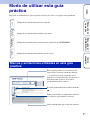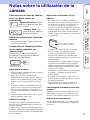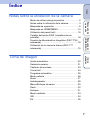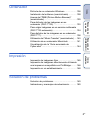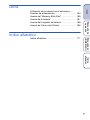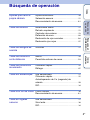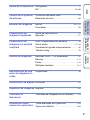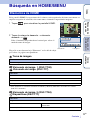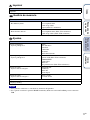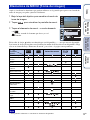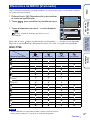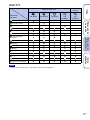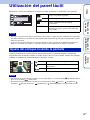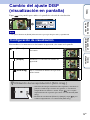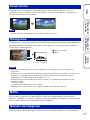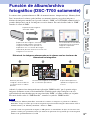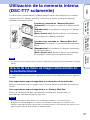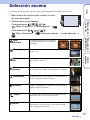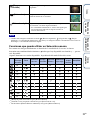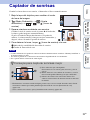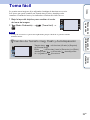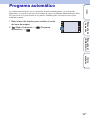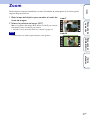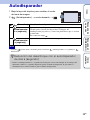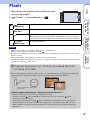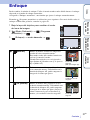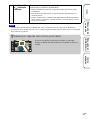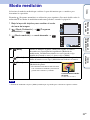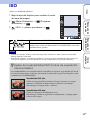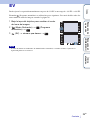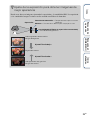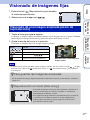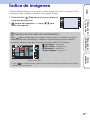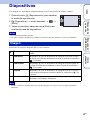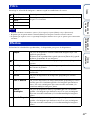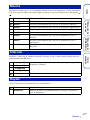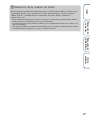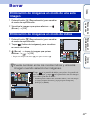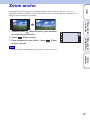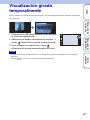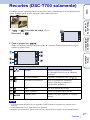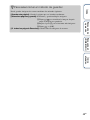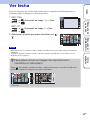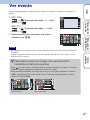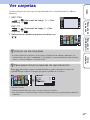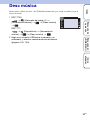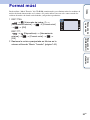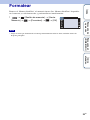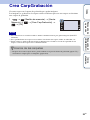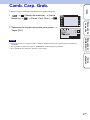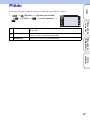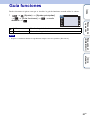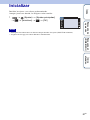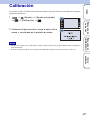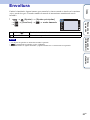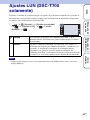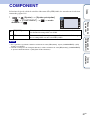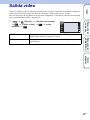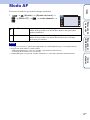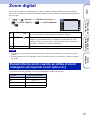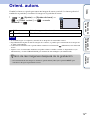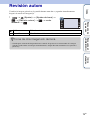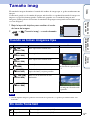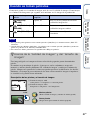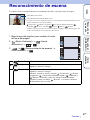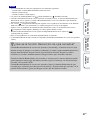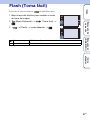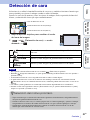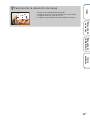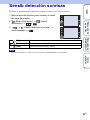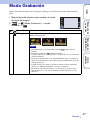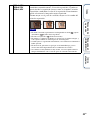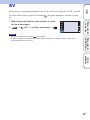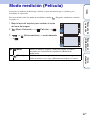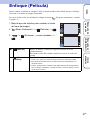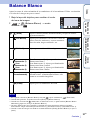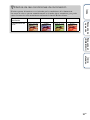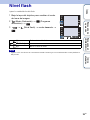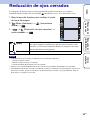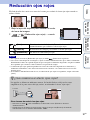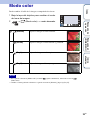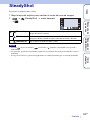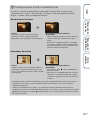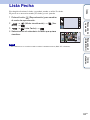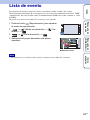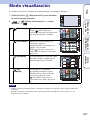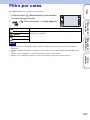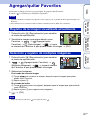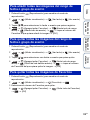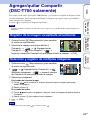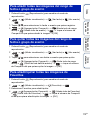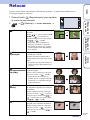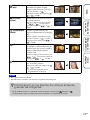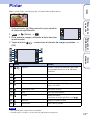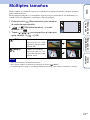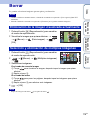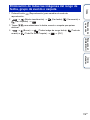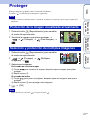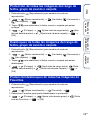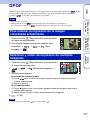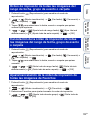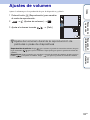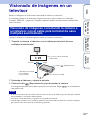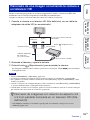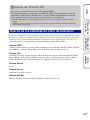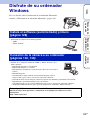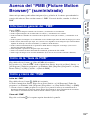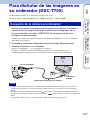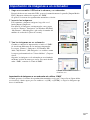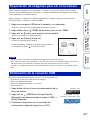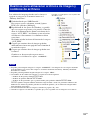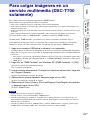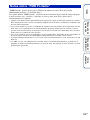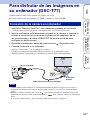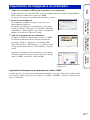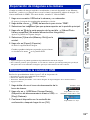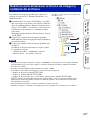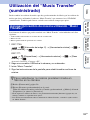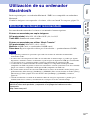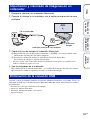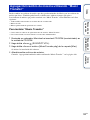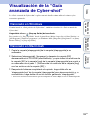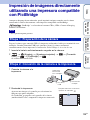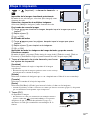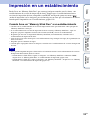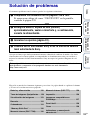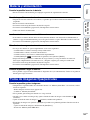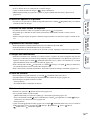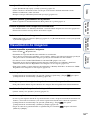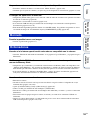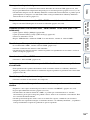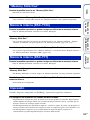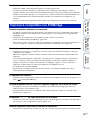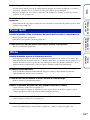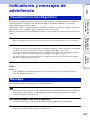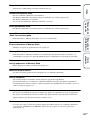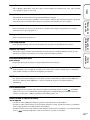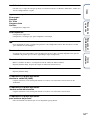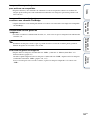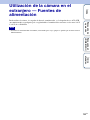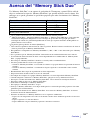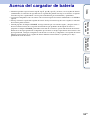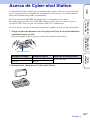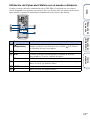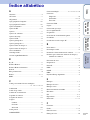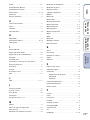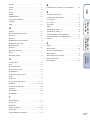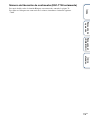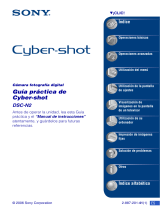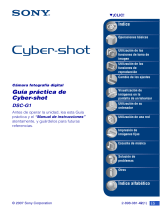manual Cyber Shot DSC-T77 Manual de usuario
- Categoría
- Medir, probar
- Tipo
- Manual de usuario
Este manual también es adecuado para

Índice
Búsqueda de
operación
Búsqueda en
HOME/MENU
Índice
alfabético
2
ES
Modo de utilizar esta guía
práctica
Haga clic en un botón de la parte superior derecha para saltar a la página correspondiente.
Búsqueda de información mediante función.
Búsqueda de información mediante operación.
Búsqueda de información en un listado de elementos de HOME/MENU.
Búsqueda de información mediante palabra clave.
Marcas y anotaciones utilizadas en esta guía
práctica
Índice
Búsqueda de
operación
Búsqueda en
HOME/MENU
Índice
alfabético
En esta guía práctica, la secuencia de las
operaciones se muestra mediante flechas
(t). Deberá tocar los elementos en la
pantalla en el orden indicado. Las marcas se
muestran como aparecen en el ajuste
predeterminado de la cámara.
El ajuste predeterminado se indica mediante
.
Indica precauciones y limitaciones relativas
a la correcta operación de la cámara.
Indica información que resulta útil conocer.

Índice
Búsqueda de
operación
Búsqueda en
HOME/MENU
Índice
alfabético
3
ES
Notas sobre la utilización de la
cámara
Notas acerca de los tipos de “Memory
Stick” que puede utilizar (no
suministrado)
“Memory Stick Duo”: Puede
utilizar un “Memory Stick Duo”
con la cámara.
“Memory Stick”: No
puede utilizar un “Memory
Stick” con la cámara.
No pueden utilizarse otras tarjetas de
memoria.
• Para más detalles sobre el “Memory Stick Duo”,
consulte la página 165.
Cuando utilice un “Memory Stick Duo”
con un equipo compatible con
“Memory Stick”
Puede utilizar el “Memory Stick Duo”
insertándolo en el adaptador de Memory
Stick Duo (no suministrado).
Notas sobre la batería
• Cargue la batería (suministrada) antes de utilizar
la cámara por primera vez.
• Puede cargar la batería aunque no esté
completamente descargada. Además, aunque la
batería no esté completamente cargada, podrá
utilizarse cargada sólo parcialmente tal como
esté.
• Si no piensa utilizar la batería durante un largo
tiempo, agote la carga actual y extráigala de la
cámara, después guárdela en un lugar fresco y
seco. Esto es para mantener las funciones de la
batería.
• Para más detalles sobre la batería que se puede
utilizar, consulte la página 167.
Objetivo Carl Zeiss
La cámara está equipada con un objetivo Carl
Zeiss que puede reproducir imágenes nítidas con
excelente contraste.
El objetivo de la cámara ha sido fabricado bajo el
sistema de garantía de calidad certificado por Carl
Zeiss de acuerdo con las normas de calidad de Carl
Zeiss en Alemania.
Notas sobre la pantalla LCD y el
objetivo
• La pantalla LCD está fabricada utilizando
tecnología de muy alta precisión por lo que más
del 99,99% de los píxeles son operativos para
uso efectivo. Sin embargo, es posible que
aparezcan algunos puntos diminutos negros y/o
brillantes (blancos, rojos, azules o verdes) en la
pantalla LCD. Estos puntos son un resultado
normal del proceso de fabricación, y no afectan
a la grabación.
• Si salpica agua u otros líquidos a la pantalla
LCD y se moja, seque inmediatamente la
pantalla con un paño suave. Los líquidos
dejados en la superficie de la pantalla LCD
pueden perjudicar la calidad y ocasionar un mal
funcionamiento.
• La exposición de la pantalla LCD o el objetivo a
la luz directa del sol durante largos periodos
podrá ocasionar un mal funcionamiento. Tenga
cuidado cuando ponga la cámara cerca de una
ventana o en exteriores.
• No presione la pantalla LCD. La pantalla podrá
decolorarse y eso podría ocasionar un mal
funcionamiento.
• Es posible que las imágenes dejen rastro en la
pantalla LCD en un lugar frío. Esto no significa
un mal funcionamiento.
• Tenga cuidado de no golpear el objetivo, y
también de no aplicar ninguna fuerza en él.
Las imágenes utilizadas en esta Guía
práctica
Las imágenes utilizadas como ejemplos en esta
Guía práctica son imágenes reproducidas, y no
imágenes reales tomadas utilizando esta cámara.
Acerca de las ilustraciones
Las ilustraciones utilizadas en esta Guía práctica
son de la DSC-T700 a menos que se indique de
otra forma.
Adaptador de
Memory Stick Duo
Puntos negros, blancos,
rojos, azules o verdes

Índice
Búsqueda de
operación
Búsqueda en
HOME/MENU
Índice
alfabético
4
ES
Índice
Notas sobre la utilización de la cámara
Modo de utilizar esta guía práctica ······················· 2
Notas sobre la utilización de la cámara ················ 3
Búsqueda de operación ········································ 8
Búsqueda en HOME/MENU································ 10
Utilización del panel táctil···································· 15
Cambio del ajuste DISP (visualización en
pantalla) ··························································· 16
Función de álbum/archivo fotográfico (DSC-T700
solamente) ····························································· 18
Utilización de la memoria interna (DSC-T77
solamente) ·························································· 19
Toma de imagen
Ajuste automático················································ 20
Selección escena················································ 21
Captador de sonrisas·········································· 23
Toma fácil···························································· 24
Programa automático·········································· 25
Modo película······················································ 26
Zoom··································································· 27
Autodisparador···················································· 28
Macro/Enfoque de cerca····································· 29
Flash ··································································· 30
Enfoque······························································· 31
Modo medición···················································· 33
ISO······································································ 34
EV ······································································· 35

Índice
Búsqueda de
operación
Búsqueda en
HOME/MENU
Índice
alfabético
5
ES
Visionado
Visionado de imágenes fijas ······························· 37
Índice de imágenes············································· 38
Diapositivas························································· 39
Borrar ·································································· 43
Zoom ancho ························································ 44
Visualización girada temporalmente ··················· 45
Visionado de películas ········································ 46
Recortes (DSC-T700 solamente)························ 47
HOME
Elementos de HOME ·········································· 10
MENU (Toma de imagen)
Elementos de MENU (Toma de imagen) ············ 12
MENU
(Visionado)
Elementos de MENU (Visionado) ······················· 13
Televisor
Visionado de imágenes en un televisor ············ 123

Índice
Búsqueda de
operación
Búsqueda en
HOME/MENU
Índice
alfabético
6
ES
Ordenador
Disfrute de su ordenador Windows··················· 126
Instalación del software (suministrado)············· 128
Acerca del “PMB (Picture Motion Browser)”
(suministrado) ························································129
Para disfrutar de las imágenes en su
ordenador (DSC-T700) ····································· 130
Para colgar imágenes en un servicio multimedia
(DSC-T700 solamente) ········································ 134
Para disfrutar de las imágenes en su ordenador
(DSC-T77) ···························································· 136
Utilización del “Music Transfer” (suministrado) ···· 140
Utilización de su ordenador Macintosh ············· 141
Visualización de la “Guía avanzada de
Cyber-shot”·······················································144
Impresión
Impresión de imágenes fijas ····························· 145
Impresión de imágenes directamente utilizando
una impresora compatible con PictBridge········· 146
Impresión en un establecimiento ······················ 148
Solución de problemas
Solución de problemas······································ 149
Indicadores y mensajes de advertencia············ 159

Índice
Búsqueda de
operación
Búsqueda en
HOME/MENU
Índice
alfabético
7
ES
Otros
Utilización de la cámara en el extranjero —
Fuentes de alimentación··································· 164
Acerca del “Memory Stick Duo” ························ 165
Acerca de la batería·········································· 167
Acerca del cargador de batería························· 168
Acerca de Cyber-shot Station ··························· 169
Índice alfabético
Índice alfabético ················································ 171

Índice
Búsqueda de
operación
Búsqueda en
HOME/MENU
Índice
alfabético
8
ES
Búsqueda de operación
Ajustes que hace la
propia cámara
Ajuste automático················································ 20
Selección escena ················································ 21
Reconocimiento de escena······························ 81
Toma de retratos
Instantánea suave··············································· 21
Retrato crepúsculo·············································· 21
Captador de sonrisas ········································· 23
Detección de cara ··············································· 84
Reducción de ojos cerrados····························· 96
Reducción ojos rojos·········································· 97
Toma de arreglos de
comida
Gourmet ································································· 21
Toma de motivos a
corta distancia
Macro ······································································ 29
Permitido enfocar de cerca······························· 29
Toma de motivos en
movimiento
Obturador rápido ················································· 22
Ráfaga ···································································· 87
Toma sin desenfoque
Alta sensibilidad··················································· 21
Obturador rápido ················································· 22
Autodisparador de 2 s (segundo) de
retardo ···································································· 28
ISO··········································································· 34
Toma con luz de fondo
Flash forzado························································ 30
Reconocimiento de escena······························ 81
Toma en lugares
oscuros
Alta sensibilidad··················································· 21
Sinc lenta ······························································· 30
ISO··········································································· 34

Índice
Búsqueda de
operación
Búsqueda en
HOME/MENU
Índice
alfabético
9
ES
Ajuste de la exposición
Histograma ···························································· 17
EV ······································································ 35, 89
Cambio de la posición
de enfoque
Utilización del panel táctil·································· 15
Detección de cara ··············································· 84
Borrado de imágenes
Borrar······························································ 43, 115
Formatear ······························································ 55
Visualización de
imágenes ampliadas
Zoom de reproducción······································· 37
Recortar································································ 111
Visualización de
imágenes en pantalla
completa
DISP (Visualización en pantalla) ···················· 16
Zoom ancho···················································· 17, 44
Visualización girada temporalmente·············· 45
Tamaño imag························································ 79
Edición de imágenes
Recortes (DSC-T700 solamente) ··················· 47
Retocar································································· 111
Pintar····································································· 113
Múltiples tamaños ············································· 114
Reproducción de una
serie de imágenes en
orden
Diapositivas··························································· 39
Inicialización de ajustes
Inicializar································································ 61
Impresión de imágenes
Imprimir································································· 145
Visionado en
televisores
Visionado de imágenes en un televisor······ 123
Información sobre
accesorios opcionales
“Guía avanzada de Cyber-shot”···················· 144
Cyber-shot Station ············································ 169

Índice
Búsqueda de
operación
Búsqueda en
HOME/MENU
Índice
alfabético
10
ES
Búsqueda en HOME/MENU
En la pantalla HOME, las operaciones de la cámara están organizadas de forma conveniente en
amplias categorías de selección, tales como toma, visionado e impresión de imágenes.
1 Toque para visualizar la pantalla HOME.
2 Toque la categoría deseada t elemento
deseado t .
Pulse el botón del disparador hasta la mitad para volver al
modo de toma de imagen.
Haga clic en un elemento bajo “Elementos” en la tabla de abajo
para saltar a la página correspondiente.
Toma de imagen
Visionado de imágs. 1 (DSC-T700)
Visionado de imágs. (DSC-T77)
* Estos elementos se visualizan solamente cuando hay “Memory Stick Duo” insertado en la cámara
(DSC-T77 solamente).
Visionado de imágs. 2 (DSC-T700)
Diapositivas (DSC-T77)
Elementos de HOME
Elementos
Toma de imagen
Elementos
Ver fecha*
Ver evento*
Favoritos*
Ver carpetas
Elementos
Diapositivas
Herramienta música Desc música
Format músi
Recortes (DSC-T700 solamente)
Elemento Categoría
Continúa r

Índice
Búsqueda de
operación
Búsqueda en
HOME/MENU
Índice
alfabético
11
ES
Imprimir
Gestión de memoria
Ajustes
• En la pantalla solamente se visualizan los elementos disponibles.
• No se puede visualizar la pantalla HOME cuando hay hecha una conexión PictBridge o una conexión
USB.
Elementos
Imprimir
Elementos
Herrta. Memoria
– Her Memory Stick
Formatear
Crea CarpGrabación
Camb. Carp. Grab.
Copiar (DSC-T77 solamente)
Herrta. Memoria
– Herr.memoria interna
Formatear
Crea CarpGrabación (DSC-T700 solamente)
Camb. Carp. Grab. (DSC-T700 solamente)
Elementos
Ajustes principales
– Ajustes principales 1
Pitido
Guía funciones
Inicializar
Calibración
Envoltura
Modo demostración
Ajustes principales
– Ajustes principales 2
Conexión USB
Ajustes LUN (DSC-T700 solamente)
COMPONENT
Salida vídeo
TIPO TV
Bloq.c/contraseña (DSC-T700 solamente)
Ajustes de toma
– Ajustes toma de imagen 1
Iluminador AF
Cuadrícula
Modo AF
Zoom digital
Ajustes de toma
– Ajustes toma de imagen 2
Orient. autom.
Revisión autom
Ajustes del reloj
Language Setting
Notas

Índice
Búsqueda de
operación
Búsqueda en
HOME/MENU
Índice
alfabético
12
ES
Aquí se visualizan las funciones que pueden utilizarse en la pantalla que aparece en el modo de
toma de imagen para poder ajustarlas fácilmente.
1 Baje la tapa del objetivo para cambiar al modo de
toma de imagen.
2 Toque para visualizar la pantalla de menú.
3 Toque el elemento de menú t modo deseado
t .
aparece cuando el elemento que desea ya está
seleccionado.
En la tabla de abajo, indica una función que está disponible y —, una que no está disponible.
Los iconos de abajo [Selección escena] indican los modos de Selección escena disponibles. Haga
clic en un elemento bajo “Elementos de menú” para saltar a la página correspondiente.
• En la pantalla solamente se visualizan los elementos disponibles.
Elementos de MENU (Toma de imagen)
Modo Grabación
Elementos
del menú
Selección escena
Tamaño imag
Reconocimiento de
escena
————
Flash
—— — —
Detección de cara
——
Sensib detección
sonrisas
————
Modo Grabación
——
EV
——
Modo medición
—— — —
Enfoque
—— — —
Balance Blanco
— —
Balance Blanco
submarino
—— ——
Nivel flash
————
Reducción de ojos
cerrados
—— ——
Reducción ojos
rojos
——
DRO
————
Modo color
———
SteadyShot
—
—
Ajustes de toma
—
Nota

Índice
Búsqueda de
operación
Búsqueda en
HOME/MENU
Índice
alfabético
13
ES
Aquí se visualizan las funciones que pueden utilizarse en la pantalla que aparece en el modo de visionado
para poder ajustarlas fácilmente.
1 Pulse el botón (Reproducción) para cambiar
al modo de reproducción.
2 Toque para visualizar la pantalla de menú.
3 Toque el elemento de menú t modo deseado
t .
aparece cuando el elemento que desea ya está
seleccionado.
En la tabla de abajo, indica una función que está disponible y —, una que no está disponible.
Haga clic en un elemento bajo “Elementos de menú” para saltar a la página correspondiente.
DSC-T700
• El ajuste DPOF no está disponible cuando se utiliza la memoria interna.
• En la pantalla solamente se visualizan los elementos disponibles.
Elementos de MENU (Visionado)
Modo visualización
Elementos del menú
Memory Stick Duo / Memoria interna
Ver fecha Ver evento Favoritos Ver carpetas
(Lista Fecha)
———
(Lista de evento)
———
(Seleccionar carpeta)
———
(Modo visualización)
(Filtro por caras)
—
(Diapositivas)
(Recortes)
—
(Agregar/quitar
Favoritos)
—
(Agregar/quitar
Compartir)
—
(Retocar)
(Pintar)
(Múltiples tamaños)
(Borrar)
—
(Proteger)
DPOF
(Imprimir)
(Girar)
(Ajustes de volumen)
Notas
Continúa r

Índice
Búsqueda de
operación
Búsqueda en
HOME/MENU
Índice
alfabético
14
ES
DSC-T77
• En la pantalla solamente se visualizan los elementos disponibles.
Modo visualización
Elementos
del menú
Memory Stick Duo
Memoria
interna
Ver fecha Ver evento Favoritos Ver
carpetas
Ver
carpetas
(Lista Fecha)
————
(Lista de evento)
————
(Seleccionar carpeta)
——— —
(Modo visualización)
—
(Filtro por caras)
——
(Diapositivas)
(Agregar/quitar
Favoritos)
——
(Retocar)
(Pintar)
(Múltiples tamaños)
(Borrar)
—
(Proteger)
DPOF
—
(Imprimir)
(Girar)
(Ajustes de volumen)
Nota

Índice
Búsqueda de
operación
Búsqueda en
HOME/MENU
Índice
alfabético
15
ES
Utilización del panel táctil
Puede hacer ajustes de función en la cámara tocando los botones visualizados en la pantalla.
• Para operar el panel táctil, púlselo ligeramente con el dedo o el lápiz de pintar suministrado. Si presiona
con demasiada fuerza o si utiliza un objeto puntiagudo distinto del lápiz de pintar suministrado se podrá
dañar el panel táctil.
• Si toca la parte superior derecha de la pantalla durante la toma, desaparecerán momentáneamente los
botones y los iconos. Los botones y los iconos reaparecerán cuando retire el dedo de la pantalla.
Al tocar el motivo en el panel táctil se muestra un cuadro, y pulsando después el botón del
disparador hasta la mitad se enfoca el cuadro. Si hay una cara en el cuadro, además del enfoque,
también se optimizarán automáticamente el brillo y el tono.
• Esta función no puede utilizarse cuando se usa el zoom digital, o se toma en modo (Permitido enfocar
de cerca) o en modo (Toma fácil).
• Esta función no puede utilizarse cuando está seleccionado el modo (Paisaje), (Crepúsculo),
(Gourmet), (Fuegos artificiales), (Submarino) o (Obturador rápido) en la Selección escena.
Avanza a la pantalla siguiente.
Vuelve a la pantalla anterior.
Vuelve al modo de toma de imagen/
reproducción.
v/V/b/B
Visualiza los elementos ocultos para que los
elementos que quiera ajustar estén mostrados
en la pantalla.
Notas
Ajuste del enfoque tocando la pantalla
Se ha detectado cara en la posición tocada.
Se ha detectado un objeto distinto a la cara de
una persona.
Se cancela la función.
Notas

Índice
Búsqueda de
operación
Búsqueda en
HOME/MENU
Índice
alfabético
16
ES
Cambio del ajuste DISP
(visualización en pantalla)
Toque en la pantalla para cambiar a la pantalla de selección de visualización.
• Los ajustes distintos de [Brillo] deberán hacerse por separado para toma y reproducción.
Esto establece si se muestran o no los botones de operación y los iconos en la pantalla.
Nota
Configuración de visualización
(Normal) Se visualizan los botones de operación y
los iconos.
(Simple) Solamente se visualizan los botones de
operación.
(Sólo imag.) No se visualizan los botones de operación
ni los iconos.
Desact
Normal
Desact
Simple
Brillo
Configuración de visualización
Sólo imag.
Zoom ancho Histograma
Config. pantalla de reproducción
Normal
zUtilización de la reproducción [Sólo imag.]
• Seleccione una imagen tocando los lados izquierdo y derecho de la
pantalla. Cuando toque el centro de la pantalla, se visualizarán
temporalmente los botones e iconos. Toque en la esquina
superior derecha de la pantalla para volver a la visualización [Sólo
imag.].
• En modo de visualización [Normal] o [Simple], toque para
cambiar temporalmente a la visualización [Sólo imag.].

Índice
Búsqueda de
operación
Búsqueda en
HOME/MENU
Índice
alfabético
17
ES
En modo de una sola imagen, las imágenes fijas de una relación de aspecto 4:3 y 3:2 se
reproducen en una relación de aspecto 16:9. En este caso las partes superior e inferior de la
imagen serán recortadas ligeramente.
• El zoom ancho no está disponible para películas ni imágenes de 16:9.
Un histograma es un gráfico que muestra el brillo de una imagen. El gráfico visualizado indicará
una imagen brillante cuando se desvíe hacia el lado derecho, y una imagen oscura cuando se
desvíe hacia el lado izquierdo.
• El histograma también aparece cuando se reproduce una sola imagen, pero no podrá ajustar la
exposición.
• El histograma no aparece durante la grabación de películas, reproducción de películas, visualización de
imágenes de orientación vertical, giro de imágenes fijas, utilización de la visualización girada
temporalmente, ni la utilización del zoom ancho (4:3, 3:2).
• En el histograma visualizado durante la toma de imagen y la reproducción podrá haber una gran
diferencia cuando:
– Destella el flash.
– La velocidad de obturación es lenta o rápida.
• El histograma tal vez no aparezca para imágenes grabadas utilizando otras cámaras.
Esto establece el brillo de la pantalla LCD. Cuando esté viendo imágenes en luz exterior
luminosa, si [Brillo] está ajustado a [Normal], repóngalo a [Brillo]. Si embargo, la potencia de la
batería podrá reducirse más rápidamente bajo tal condición.
Puede ajustar el número de imágenes visualizadas en la pantalla de índice a 12 ó 20 imágenes.
Zoom ancho
Nota
Histograma
Notas
Brillo
Número de imágenes
BrillanteOscuro
A
B
A Número de píxeles
B Brillo

Índice
Búsqueda de
operación
Búsqueda en
HOME/MENU
Índice
alfabético
18
ES
Función de álbum/archivo
fotográfico (DSC-T700 solamente)
La cámara tiene aproximadamente 4 GB* de memoria interna. Aunque no haya “Memory Stick
Duo” insertado en la cámara, podrá utilizar esta memoria interna para grabar imágenes y
disfrutar de imágenes tomadas en el pasado. Además, “PMB” en el CD-ROM (suministrado) le
permite disfrutar más aun de las imágenes en varias formas. Para más detalles sobre la “PMB”,
consulte la “Guía de PMB”.
Además, la cámara tiene incorporada una aplicación “PMB Portable” que le permite colgar
imágenes fácilmente en un servicio multimedia. También puede colgar imágenes con esta
aplicación desde un ordenador que no tenga instalado “PMB”, tal como cuando esté viajando.
Para más detalles sobre el “PMB Portable”, consulte la ayuda de “PMB Portable”.
• Cuando hay un “Memory Stick Duo” insertado en la cámara, las imágenes se graban en el “Memory
Stick Duo”. Tenga en cuenta que la cámara no puede copiar ni transferir imágenes directamente entre la
memoria interna y un “Memory Stick Duo”. Utilice el “PMB”.
* Cuando se mide la capacidad de un soporte, 1 GB equivale a 1 000 millones de bytes, de los cuales una
porción se utiliza para gestión del sistema y/o archivos de aplicación. La capacidad que el usuario puede
utilizar es de aproximadamente 3,71 GB
Disfrute de las imágenes almacenadas en la cámara con las funciones de
álbum/archivo fotográfico.
Recortes presenta
imágenes almacenadas en
la cámara como un álbum
de fotos.
Gestione las imágenes en el modo
de visualización que desee.
El pase de diapositivas
reproduce imágenes con
música.
Nota
Importación de imágenes
utilizando “PMB”
Exportación de imágenes utilizando “PMB”
También puede exportar fácilmente
imágenes tomadas en el pasado. La
exportación con un tamaño de imagen
reducido le permite almacenar incluso más
imágenes en la cámara.
La visualización en calendario
le permite buscar fácilmente
imágenes importadas
mediante fecha.

Índice
Búsqueda de
operación
Búsqueda en
HOME/MENU
Índice
alfabético
19
ES
Utilización de la memoria interna
(DSC-T77 solamente)
La cámara tiene aproximadamente 15 MB de memoria interna. Esta memoria no es extraíble.
Aunque no haya un “Memory Stick Duo” insertado en la cámara, puede grabar imágenes
utilizando esta memoria interna.
• Las películas con el tamaño de imagen ajustado a [640(Fina)] no pueden grabarse utilizando la memoria
interna.
Le recomendamos copiar (copia de seguridad) los datos sin error utilizando uno de los siguientes
métodos.
Para copiar datos (copia de seguridad) a un disco duro de su ordenador
Realice el procedimiento de las páginas 136 a 139 sin un “Memory Stick Duo” insertado en la
cámara.
Para copiar datos (copia de seguridad) a un “Memory Stick Duo”
Prepare un “Memory Stick Duo” con suficiente capacidad libre, después realice el
procedimiento explicado en [Copiar] (página 58).
• No se pueden importar datos de imagen de un “Memory Stick Duo” a la memoria interna.
• Haciendo una conexión USB entre la cámara y un ordenador con un cable para terminal de usos
múltiples, podrá importar datos almacenados en la memoria interna a un ordenador. Sin embargo, no se
pueden exportar datos de un ordenador a la memoria interna.
Cuando hay insertado un “Memory Stick Duo”
[Grabación]: Las imágenes se graban en el “Memory Stick
Duo”.
[Reproducción]: Se reproducen las imágenes del “Memory
Stick Duo”.
[Menú, Ajustes, etc.]: Pueden realizarse varias funciones
en las imágenes del “Memory Stick Duo”.
Cuando no hay insertado un “Memory Stick Duo”
[Grabación]: Las imágenes se graban utilizando la memoria
interna.
[Reproducción]: Se reproducen las imágenes almacenadas
en la memoria interna.
[Menú, Ajustes, etc.]: Pueden realizarse varias funciones
en las imágenes almacenadas en la memoria interna.
Nota
Acerca de los datos de imagen almacenados en
la memoria interna
Notas
Memoria
interna
B
B

Índice
Búsqueda de
operación
Búsqueda en
HOME/MENU
Índice
alfabético
20
ES
Ajuste automático
Le permite tomar imágenes fijas con el arreglo ajustado automáticamente.
1 Baje la tapa del objetivo para cambiar al modo
de toma de imagen.
2 (Modo Grabación) t (Ajuste
automático) t o
zSi quiere tomar una imagen fija de un motivo que es
difícil de enfocar
• La distancia de toma más corta es de aproximadamente 8 cm (W), 50 cm (T) (desde el objetivo).
Cuando quiera tomar un motivo que esté mas cerca que la distancia de toma, haga la toma en el
modo Enfoque de cerca.
• Cuando la cámara no pueda enfocar automáticamente el motivo, el indicador de bloqueo AE/AF
cambiará a parpadeo lento y no sonará el pitido. Recomponga la toma o cambie el ajuste de enfoque
(página 31).
Es posible que sea difícil enfocar en las situaciones siguientes:
– Esté oscuro y el motivo esté distante.
– El contraste entre el motivo y el fondo sea escaso.
– El motivo sea visto a través de un cristal.
– El motivo esté moviéndose rápidamente.
– Haya luz reflectante o superficies brillantes.
– El motivo tenga luz de fondo o haya una luz intermitente.

Índice
Búsqueda de
operación
Búsqueda en
HOME/MENU
Índice
alfabético
21
ES
Selección escena
Le permite tomar imágenes con los ajustes predeterminados de acuerdo con la escena.
1 Baje la tapa del objetivo para cambiar al modo
de toma de imagen.
2 Seleccione el modo deseado.
Para seleccionar / / / / :
(Modo Grabación) t modo deseado t
Para seleccionar / / / / / :
(Modo Grabación) t (Selección escena) t modo deseado t
(Alta
sensibilidad)
Le permite tomar imágenes sin flash en
condiciones de poca luz, reduciendo el
desenfoque.
(Paisaje)
Enfoca solamente a un motivo distante para tomar
paisajes, etc.
(Instantánea
suave)
Le permite tomar imágenes con un ambiente más suave
para retratos y flores, etc.
(Retrato
crepúsculo)
Le permite tomar imágenes nítidas de personas con la
vista nocturna en el fondo sin comprometer el ambiente.
(Crepúsculo)
Le permite tomar escenas nocturnas a larga distancia sin
perder el ambiente oscuro del entorno.
(Gourmet)
Cambia a modo Macro, permitiéndole tomar arreglos de
comida en deliciosos colores.
(Playa)
Le permite grabar el azul del agua claramente cuando
toma escenas de la costa o riveras de lagos.
(Nieve)
Le permite grabar imágenes claras evitando los colores
sumergidos en escenas de nieve u otros lugares donde
toda la pantalla aparece blanca.
Continúa r

Índice
Búsqueda de
operación
Búsqueda en
HOME/MENU
Índice
alfabético
22
ES
• Cuando toma imágenes utilizando el modo (Retrato crepúsculo), (Crepúsculo) o (Fuegos
artificiales), la velocidad de obturación es más lenta y las imágenes tienden a desenfocarse. Para evitar el
desenfoque, se recomienda utilizar un trípode.
Funciones que puede utilizar en Selección escena
Para tomar una imagen debidamente en función de la condición de la escena, la cámara
determina una combinación de funciones. indica que hay disponible una función y —, que no
está disponible.
Algunas funciones no estarán disponibles, dependiendo del modo Selección escena.
*
1
[Flash] no puede seleccionarse para [Balance Blanco].
*
2
[Cuando se toca] no puede seleccionarse para [Detección de cara].
*
3
Puede utilizar [Balance Blanco submarino] en lugar de [Balance Blanco].
(Fuegos
artificiales)
Le permite grabar fuegos artificiales en todo su
esplendor.
(Submarino)
Le permite tomar imágenes submarinas en colores
naturales dentro de la envoltura.
(Obturador rápido)
Le permite capturar motivos que se mueven rápidamente
en exteriores o en otros lugares brillantes.
• La velocidad de obturación se vuelve más rápida para
que las imágenes tomadas en lugares oscuros se
vuelvan más oscuras.
Nota
Macro/
Enfoque
de cerca
Flash
Detección
de cara
Ráfaga/
Variación
Balance
Blanco
Reducción
ojos rojos
Reducción
de ojos
cerrados
SteadyShot
/— — *
1
——
—/— — — —
/— *
2
—
/— — — —
—/— — — — — —
/ —— ———
/— — —
/— — —
—/— — — — — —
/ — *
3
——
/— — — —

Índice
Búsqueda de
operación
Búsqueda en
HOME/MENU
Índice
alfabético
23
ES
Captador de sonrisas
Cuando la cámara detecta una sonrisa, el obturador se libera automáticamente.
1 Baje la tapa del objetivo para cambiar al modo
de toma de imagen.
2 (Modo Grabación) t (Ajuste
automático) t o t (Icono de
sonrisa)
3 Espere mientras se detecta una sonrisa.
Cuando el nivel de sonrisa excede el punto b del indicador,
la cámara graba imágenes automáticamente.
Si pulsa el botón del disparador durante el Captador de
sonrisas, la cámara tomará la imagen en ajuste automático, y
después volverá al modo Captador de sonrisas.
4 Para detener la toma, toque (Icono de sonrisa) otra vez.
1 Indicador de sensibilidad de detección de sonrisas
2 Cuadro de Detección de cara
• La toma utilizando el Captador de sonrisas finalizará automáticamente cuando el “Memory Stick Duo” o
la memoria interna se llene.
• Las sonrisas podrán no ser detectadas correctamente dependiendo de las condiciones.
• No se puede utilizar la función de zoom digital.
Notas
zConsejos para capturar sonrisas mejor
• El obturador se accionará cuando cualquier persona cuya cara esté siendo detectada sonría. Puede
seleccionar el motivo que tendrá prioridad para detección de cara con [Detección de cara]
(página 84).
• Si no se detecta una sonrisa, ajuste [Sensib detección sonrisas] (página 86).
1 No se cubra los ojos con flequillos.
No oscurezca la cara con un gorro, máscara, gafas de
sol, etc.
2 Intente orientar la cara enfrente de la cámara y estar lo
más nivelado posible. Mantenga los ojos entornados.
3 Ofrezca una sonrisa clara con la boca abierta. Las
sonrisas son más fáciles de detectar cuando se muestran
los dientes.

Índice
Búsqueda de
operación
Búsqueda en
HOME/MENU
Índice
alfabético
24
ES
Toma fácil
Le permite tomar imágenes fijas utilizando el mínimo de funciones necesarias.
Los ajustes que puede cambiar son Tamaño imag, Flash y Autodisparador.
Aumenta el tamaño del texto y los indicadores resultan más fáciles de ver.
1 Baje la tapa del objetivo para cambiar al modo
de toma de imagen.
2 (Modo Grabación) t (Toma fácil) t
• La carga de la batería se agotará más rápidamente porque el brillo de la pantalla aumenta
automáticamente.
Nota
zCambio de Tamaño imag, Flash y Autodisparador
Tamaño imag: t Seleccione [Grande] o [Pequeño]
en [Tamaño imag]
Flash: t Seleccione [Auto] o [Desactivar] en [Flash]
Autodisparador: t Seleccione (Autodisparador
10 s (segundo)) o (Desactivar)

Índice
Búsqueda de
operación
Búsqueda en
HOME/MENU
Índice
alfabético
25
ES
Programa automático
Le permite tomar imágenes con la exposición ajustada automáticamente (la velocidad de
obturación y el valor de la abertura). Los botones de ajuste para Enfoque, Modo medición, ISO y
EV aparecerán en la parte inferior de la pantalla. También puede seleccionar varios ajustes
utilizando el menú.
1 Baje la tapa del objetivo para cambiar al modo
de toma de imagen.
2 (Modo Grabación) t (Programa
automático) t

Índice
Búsqueda de
operación
Búsqueda en
HOME/MENU
Índice
alfabético
26
ES
Modo película
Le permite grabar películas con audio.
1 Baje la tapa del objetivo para cambiar al modo
de toma de imagen.
2 (Modo Grabación) t (Modo película) t
3 Pulse el botón del disparador a fondo.
4 Para parar la grabación, pulse el botón del disparador a fondo otra vez.

Índice
Búsqueda de
operación
Búsqueda en
HOME/MENU
Índice
alfabético
27
ES
Zoom
Puede ampliar la imagen cuando hace la toma. La función de zoom óptico de la cámara puede
ampliar imágenes hasta 4×.
1 Baje la tapa del objetivo para cambiar al modo de
toma de imagen.
2 Mueva la palanca del zoom (W/T).
Mueva la palanca del zoom (W/T) hacia el lado T para acercar
con zoom y hacia el lado W para volver.
• Cuando la escala del zoom exceda 4×, consulte la página 74.
• La cámara mueve el zoom despacio mientras toma película.
Nota
Lado T
Lado W

Índice
Búsqueda de
operación
Búsqueda en
HOME/MENU
Índice
alfabético
28
ES
Autodisparador
1 Baje la tapa del objetivo para cambiar al modo
de toma de imagen.
2 (Autodisparador) t modo deseado t
• En modo (Toma fácil), solamente puede seleccionar (Autodisparador 10 s (segundo)) o
(Desactivar).
(Desactivar) Sin utilizar el autodisparador
(Autodisparador
10 s (segundo))
Ajustando el autodisparador de 10 s (segundo) de retardo
Cuando pulse el botón del disparador, la lámpara del
autodisparador parpadeará, y sonará un pitido hasta que se accione
el obturador.
Para cancelar, toque .
(Autodisparador
2 s (segundo))
Ajustando el autodisparador de 2 s (segundo) de retardo
Nota
zReducción del desenfoque con el autodisparador
de dos s (segundo)
• Utilice el autodisparador de 2 s (segundo) de retardo para evitar el desenfoque de una imagen. El
obturador se libera 2 s (segundo) después de pulsar el botón del disparador, lo que reduce el
movimiento de la cámara cuando se pulsa el botón del disparador.

Índice
Búsqueda de
operación
Búsqueda en
HOME/MENU
Índice
alfabético
29
ES
Macro/Enfoque de cerca
Utilice este ajuste para capturar bellas imágenes en primer plano de objetos pequeños tales como
insectos o flores.
1 Baje la tapa del objetivo para cambiar al modo
de toma de imagen.
2 (Macro) t modo deseado t
• La velocidad del enfoque automático se volverá más lenta cuando tome imágenes en el modo Macro o
Enfoque de cerca.
• No se puede utilizar la función Reconocimiento de escena en [Macro activado] ni [Permitido enfocar de
cerca].
• Tenga en cuenta los puntos siguientes cuando utilice el modo Enfoque de cerca.
– No se pueden utilizar las funciones Ráfaga, Variación ni Detección de cara.
– Este modo se cancelará si desconecta la alimentación o cambia el modo de toma a otro distinto.
(Auto) La cámara ajusta el enfoque automáticamente desde motivos
distantes a primer plano. Normalmente, ponga la cámara en este
modo.
(Macro
activado)
La cámara ajusta el enfoque con prioridad sobre motivos en primer
plano. Ajuste Macro activado cuando tome motivos cercanos.
• Se recomienda ajustar el zoom a tope hacia el lado W.
(Permitido
enfocar de cerca)
Utilice este modo para tomar a distancias incluso más cortas que
con la grabación Macro.
Bloqueado en el lado W: Aproximadamente 1 a 20 cm
Notas

Índice
Búsqueda de
operación
Búsqueda en
HOME/MENU
Índice
alfabético
30
ES
Flash
1 Baje la tapa del objetivo para cambiar al modo
de toma de imagen.
2 (Flash) t modo deseado t
• El flash destella dos veces. El primer flash ajusta la cantidad de luz.
• Mientras está cargándose el flash, se visualiza .
• Incluso con el flash forzado activado, es posible que el flash no funcione en algunos casos, tales como
durante la ráfaga.
• No se puede utilizar el flash durante la toma con ráfaga ni variación.
• Cuando la función Reconocimiento de escena está ajustada a [Auto] o [Avanzado] no se puede utilizar
(Flash activado) ni (Sinc lenta).
(Flash
automático)
Destella cuando hay insuficiente luz o contraluz.
(Flash
activado)
El flash funciona siempre.
(Sinc lenta) El flash funciona siempre.
En un lugar oscuro la velocidad de obturación es lenta para tomar
claramente el fondo que queda fuera del alcance de la luz del flash.
(Flash
desactivado)
El flash no funciona.
Notas
zCuando aparecen los “Puntos circulares blancos”
en fotos con flash
Esto es causado por partículas (polvo, polen, etc.) que flotan cerca del objetivo. Cuando son
acentuadas por el flash de la cámara, aparecen como puntos circulares blancos.
¿Cómo pueden reducirse los “Puntos circulares blancos”?
• Ilumine la habitación y tome la imagen del motivo sin flash.
• Seleccione el modo (Alta sensibilidad) en Selección escena. (Se selecciona (Flash
desactivado) automáticamente.)
• Aunque haya seleccionado el modo (Alta sensibilidad) en Selección escena, la velocidad de
obturación podrá ser más lenta en condiciones de poca luz, o en un lugar oscuro. En este caso,
utilice un trípode o mantenga sus brazos firmemente en su costado una vez pulsado el botón del
disparador.
Cámara
Motivo
Partículas (polvo, polen, etc.)
en el aire

Índice
Búsqueda de
operación
Búsqueda en
HOME/MENU
Índice
alfabético
31
ES
Enfoque
Puede cambiar el método de enfoque. Utilice el menú cuando resulte difícil obtener el enfoque
adecuado en el modo de enfoque automático.
AF significa “Enfoque automático”, una función que ajusta el enfoque automáticamente.
En modo (Programa automático) se utilizan los pasos siguientes. Para más detalles sobre el
enfoque cuando tome películas, consulte la página 91.
1 Baje la tapa del objetivo para cambiar al modo
de toma de imagen.
2 (Modo Grabación) t (Programa
automático) t
3 (Enfoque) t modo deseado t
(Multi AF) Enfoca un motivo en todos los rangos del
cuadro del visor automáticamente.
Este modo resulta útil cuando el motivo no
está en el centro del cuadro.
Cuando Detección de cara está ajustado a
algo distinto de [Cuando se toca], el ajuste se
fija a [Multi AF].
(AF centro) Enfoca un motivo del centro del cuadro del
visor automáticamente. Utilizándolo con la
función de bloqueo AF, podrá componer la
imagen de la forma que quiera.
(AF puntual) Enfoca un motivo muy pequeño o un área
reducida automáticamente. Utilizándolo con
la función de bloqueo AF, podrá componer
la imagen de la forma que quiera. Sujete la
cámara sin moverla para no desalinear el
motivo y el cuadro del visor de rango AF.
Cuadro del visor de
rango AF
(Sólo para imagen fija)
Cuadro del visor de
rango AF
Cuadro del visor de
rango AF
Continúa r

Índice
Búsqueda de
operación
Búsqueda en
HOME/MENU
Índice
alfabético
32
ES
• Cuando utilice [Zoom digital] o [Iluminador AF], el cuadro del visor de rango AF se inhabilitará y
aparecerá en línea a puntos. En este caso, la cámara responderá enfocando los motivos que se encuentran
en el centro de la pantalla.
1,0 m/3,0 m/7,0
m/ (distancia
ilimitada)
Enfoca automática y rápidamente el área alrededor de una distancia
establecida previamente (Semimanual).
• Enfoca un motivo en todos los rangos del cuadro del visor en modo
semimanual.
• Este modo resulta útil cuando se toma un motivo repetidamente a la
misma distancia.
• Utilice “Semimanual” cuando resulte difícil obtener un enfoque nítido
con el enfoque automático, tal como cuando se toma un motivo a través
de una red o ventana.
Nota
zSelección rápida del motivo prioritario
Al tocar la pantalla se muestra un cuadro, y pulsando
después el botón del disparador hasta la mitad se enfoca el
cuadro.

Índice
Búsqueda de
operación
Búsqueda en
HOME/MENU
Índice
alfabético
33
ES
Modo medición
Selecciona el modo de medición que establece la parte del motivo que va a medirse para
determinar la exposición.
En modo (Programa automático) se utilizan los pasos siguientes. Para más detalles sobre la
utilización de los modos de medición cuando tome películas, consulte la página 90.
1 Baje la tapa del objetivo para cambiar al modo
de toma de imagen.
2 (Modo Grabación) t (Programa
automático) t
3 (Modo medición) t modo deseado t
• El modo de medición se fijará a [Multi] cuando toque la pantalla para seleccionar el punto a enfocar.
(Multi) Divide en múltiples regiones y mide cada región. La cámara
determina una exposición bien equilibrada (Medición de
multipatrón). Cuando Detección de cara está ajustado a algo
distinto de [Cuando se toca], el ajuste se fija a [Multi].
(Centro) Mide el centro de la imagen y determina la exposición según el
brillo del motivo en ese lugar (Medición con tendencia al centro).
(Punto) Sólo mide una parte del motivo
(Medición de punto).
• Esta función resulta útil cuando el motivo
está a contraluz o cuando hay un contraste
grande entre el motivo y el fondo.
Nota
Cruz filial de la medición
de punto
Se sitúa sobre el motivo

Índice
Búsqueda de
operación
Búsqueda en
HOME/MENU
Índice
alfabético
34
ES
ISO
Ajusta la sensibilidad luminosa.
1 Baje la tapa del objetivo para cambiar al modo
de toma de imagen.
2 (Modo Grabación) t (Programa
automático) t
3 (ISO) t número que desea t
• Cuando está ajustado a Ráfaga o Variación exposición, solamente se puede seleccionar entre [ISO
AUTO], [ISO 80] a [ISO 400].
• Cuando tome imágenes en condiciones brillantes, la cámara realzará automáticamente los tonos para
evitar que las imágenes aparezcan pálidas (Se excluye cuando [ISO] está ajustado a [ISO 80].)
(Auto) Establece la sensibilidad ISO automáticamente.
////
//
Puede reducir el desenfoque de la imagen en lugares oscuros o de
motivos que se mueven aumentando la sensibilidad ISO (seleccione
un número más grande).
Notas
zAjuste de la sensibilidad ISO (Índice de exposición
recomendado)
La sensibilidad ISO es una clasificación de velocidad para soportes de grabación que llevan
un sensor de imagen que recibe luz. Aun cuando la exposición es igual, las imágenes varían
en función de la sensibilidad ISO.
Sensibilidad ISO alta
Graba una imagen brillante incluso en lugares oscuros a la vez que
aumenta la velocidad de obturación para reducir el desenfoque.
Sin embargo, la imagen tiende a alterarse.
Sensibilidad ISO baja
Graba una imagen de tonalidad más suave.
Sin embargo, cuando la exposición sea insuficiente, la imagen podrá
volverse más oscura.

Índice
Búsqueda de
operación
Búsqueda en
HOME/MENU
Índice
alfabético
35
ES
EV
Puede ajustar la exposición manualmente en pasos de 1/3 EV en un rango de –2,0 EV a +2,0 EV.
En modo (Programa automático) se utilizan los pasos siguientes. Para más detalles sobre los
otros modos de toma de imagen, consulte la página 89.
1 Baje la tapa del objetivo para cambiar al modo
de toma de imagen.
2 (Modo Grabación) t (Programa
automático) t
3 (EV) t número que desea t
• Si toma un motivo en condiciones de mucho brillo u oscuridad, o si utiliza el flash, el ajuste de la
exposición podrá no ser efectivo.
Nota
Continúa r

Índice
Búsqueda de
operación
Búsqueda en
HOME/MENU
Índice
alfabético
36
ES
zAjuste de la exposición para obtener imágenes de
mejor apariencia
Puede crear diversas imágenes ajustando la exposición y la sensibilidad ISO. La exposición
es la cantidad de luz que la cámara recibe cuando usted libera el obturador.
Velocidad de obturación = Tiempo durante el que la cámara
recibe luz
Abertura = Tamaño de la abertura por la que pasa la luz
Sensibilidad ISO (Índice de exposición recomendado)
= Sensibilidad de grabación
Sobreexposición= demasiada luz
Imagen blanquecina
Ajuste EV más bajo –
Exposición correcta
Ajuste EV más alto +
Subexposición= muy poca luz
Imagen más oscura
Exposición:

Índice
Búsqueda de
operación
Búsqueda en
HOME/MENU
Índice
alfabético
37
ES
Visionado de imágenes fijas
1 Pulse el botón (Reproducción) para cambiar
al modo de reproducción.
2 Seleccione una imagen con / .
1 Toque el área que quiere ampliar.
La imagen se amplía al doble del tamaño anterior, con el área que tocó en el centro. También
puede ampliar la imagen moviendo la palanca del zoom (W/T) hacia el lado T.
2 Ajuste la escala del zoom y la posición.
La imagen se ampliará más cada vez que toque la pantalla.
• Es posible que no pueda reproducir algunas imágenes tomadas con otras cámaras. Toque , después
seleccione [Ver carpetas] de (Visionado de imágs. 1) o (Visionado de imágs.) para reproducir
estas imágenes.
Visionado de una imagen ampliada (zoom de
reproducción)
Botón Acción
/ / / Ajusta la posición.
/ Cambia la relación del zoom.
Activa/desactiva / / / .
Cancela el zoom de reproducción.
Nota
Muestra el área visualizada de la
imagen entera
zPara guardar las imágenes ampliadas
• Puede guardar una imagen ampliada utilizando la función de recorte. Para más detalles, consulte la
página 111.
zReproducción en modo [Sólo imag.]
• Seleccione una imagen tocando los lados izquierdo y derecho de la
pantalla. Cuando toque el centro de la pantalla, se visualizarán
temporalmente los botones e iconos.
• Para ampliar una imagen durante la reproducción, toque el centro de
la pantalla para visualizar los botones e iconos temporalmente,
después toque la porción que quiere ampliar de acuerdo con el
procedimiento descrito arriba.

Índice
Búsqueda de
operación
Búsqueda en
HOME/MENU
Índice
alfabético
38
ES
Índice de imágenes
Visualiza múltiples imágenes en la pantalla al mismo tiempo. Para volver a la pantalla de una
sola imagen, toque la imagen en miniatura en la pantalla de índice.
1 Pulse el botón (Reproducción) para cambiar al
modo de reproducción.
2 (Índice de imágenes) t toque / para
pasar las páginas
zCambio del formato de visualización
Toque (Modo visualización) para cambiar la forma en que se visualizan las imágenes
(Modo visualización). Sin embargo, el modo de visionado solamente puede cambiarse
cuando hay “Memory Stick Duo” insertado en la cámara (DSC-T77 solamente).
• Si toca en el modo de índice, podrá ajustar el número de imágenes visualizadas en la pantalla
de índice a 12 ó 20 imágenes.
(Ver fecha):
t página 49
(Ver evento):
t página 50
(Favoritos):
t página 51
(Ver carpetas):
t página 52
Modo visualización

Índice
Búsqueda de
operación
Búsqueda en
HOME/MENU
Índice
alfabético
39
ES
Diapositivas
Las imágenes se reproducen automáticamente una tras otra junto con efectos y música.
1 Pulse el botón (Reproducción) para cambiar
al modo de reproducción.
2 (Diapositivas) t modo deseado t t
[Inicio]
3 Toque la pantalla y después toque [Salir] para
finalizar el pase de diapositivas.
• No se pueden reproducir películas.
• Los ajustes distintos de [Imagen] y [Filtro] se almacenan hasta la próxima vez que sean cambiados.
Selecciona el grupo de imágenes que se van a mostrar.
• Cuando se utiliza la memoria interna para grabar imágenes este ajuste se fija a [Carpeta] (DSC-T77
solamente).
Notas
Imagen
Todo Reproduce un pase de diapositivas de todas las imágenes fijas en
orden.
Esta fecha Reproduce un pase de diapositivas de imágenes fijas con el rango
de fecha seleccionado actualmente cuando el modo de visionado es
(Ver fecha).
Este evento Reproduce un pase de diapositivas de imágenes fijas del grupo de
evento seleccionado actualmente cuando el modo de visionado es
(Ver evento).
Carpeta Reproduce un pase de diapositivas de imágenes fijas de la carpeta
seleccionada actualmente cuando el modo de visionado es (Ver
carpetas).
Favoritos 1 – 6 Reproduce un pase de diapositivas de imágenes fijas del número de
Favoritos seleccionado actualmente.
Nota

Índice
Búsqueda de
operación
Búsqueda en
HOME/MENU
Índice
alfabético
40
ES
Restringe la selección de imágenes a mostrar según las condiciones de retrato.
• Cuando el modo de visionado se ajusta a [Ver carpetas] el ajuste [Filtro] se fija a [Desactivar].
• Es posible que no pueda utilizar la función [Filtro] con imágenes tomadas con otras cámaras.
• Es posible que algunas veces se especifiquen imágenes distintas de las que se quieren para visualizar/no
visualizar.
Selecciona la velocidad de reproducción y la disposición para pases de diapositivas.
Filtro
Desactivar Las imágenes no se filtran.
Toda la gente Las imágenes se filtran de acuerdo con condiciones especificadas y
después se visualizan.
Niños
Bebés
Sonrisas
Notas
Efectos
Simple Un pase de diapositivas sencillo cambiando imágenes fijas a un
intervalo preajustado.
El intervalo de reproducción se puede ajustar en [Intervalo] y puede
disfrutar plenamente de sus imágenes.
Básico Un pase de diapositivas básico apropiado para una amplia gama de
escenas.
Nostálgico Un pase de diapositivas caprichoso que reproduce el ambiente de
una escena de película.
Elegante Un pase de diapositivas elegante procediendo a un tempo
intermedio.
Activo Un pase de diapositivas de tempo alto apropiado para escenas
activas.
Cara 1: Básico Un pase de diapositivas de tempo intermedio apropiado para varias
escenas que saca el máximo partido a las imágenes que incluyen
caras. Las caras en imágenes fijas son acercadas con zoom y se
visualizan múltiples imágenes juntas.
Cara 2:
Nostálgico
Un pase de diapositivas lento y caprichoso que saca el máximo
partido a las imágenes que incluyen caras. Las caras en imágenes
fijas son acercadas con zoom y se visualizan múltiples imágenes
juntas.
Cara 3: Elegante Un pase de diapositivas alegre y de tempo alto que saca el máximo
partido a las imágenes que incluyen caras. Las caras en imágenes
fijas son acercadas con zoom y se visualizan múltiples imágenes
juntas.

Índice
Búsqueda de
operación
Búsqueda en
HOME/MENU
Índice
alfabético
41
ES
Especifica la música que se va a reproducir durante los pases de diapositivas. Puede seleccionar
más de una pista de música de fondo. Toque el panel para ajustar el volumen de la música con /
.
Establece el intervalo de cambio de pantalla. El ajuste se fija a [Auto] cuando [Simple] no está
seleccionado como [Efectos].
Activa o desactiva la repetición del pase de diapositivas.
Música
Desactivar No se utiliza BGM.
Music1 El ajuste predeterminado para un pase de diapositivas [Simple].
Music2 El ajuste predeterminado para un pase de diapositivas [Básico].
Music3 El ajuste predeterminado para un pase de diapositivas [Nostálgico].
Music4 El ajuste predeterminado para un pase de diapositivas [Elegante].
Music5 El ajuste predeterminado para un pase de diapositivas [Activo].
Music6 El ajuste predeterminado para un pase de diapositivas [Cara 1:
Básico].
Music7 El ajuste predeterminado para un pase de diapositivas [Cara 2:
Nostálgico].
Music8 El ajuste predeterminado para un pase de diapositivas [Cara 3:
Elegante].
Intervalo
1 s (segundo) Ajusta el intervalo de visualización de imágenes para un pase de
diapositivas [Simple].
3 s (segundo)
5 s (segundo)
10 s (segundo)
Auto El intervalo se ajusta conforme al elemento [Efectos] seleccionado.
Repetir
Activar Reproduce imágenes en bucle continuo.
Desactivar Después de haberse reproducido todas las imágenes, finalizará el
pase de diapositivas.
Continúa r

Índice
Búsqueda de
operación
Búsqueda en
HOME/MENU
Índice
alfabético
42
ES
zSelección de la música de fondo
Puede transferir un archivo de música deseado de su CD o archivos MP3 a la cámara para
reproducirlo durante el pase de diapositivas. Para transferir música, instale el software
“Music Transfer” (suministrado) en su ordenador. Para más detalles, consulte las
páginas 140 y 143.
• Puede grabar hasta ocho piezas de música en la cámara (Las ocho piezas predeterminadas (Music1 –
Music8) pueden ser reemplazadas con las que ha transferido).
• La duración máxima de cada archivo de música para la reproducción de música de la cámara es de
unos 5 min (minuto).
• Si no puede reproducir un archivo de música debido a que está dañado o a otros defectos de archivo,
ejecute [Format músi] (página 54) y vuelva a transferir la música.

Índice
Búsqueda de
operación
Búsqueda en
HOME/MENU
Índice
alfabético
43
ES
Borrar
1 Pulse el botón (Reproducción) para cambiar
al modo de reproducción.
2 Visualice la imagen que quiere eliminar t
(Borrar) t [OK]
1 Pulse el botón (Reproducción) para cambiar
al modo de reproducción.
2 Toque (Índice de imágenes) para visualizar
en modo de índice.
3 (Borrar) t toque la imagen que quiere
eliminar t t [OK]
• Toque una imagen con marca para quitar la marca .
Eliminación de imágenes en modo de una sola
imagen
Eliminación de imágenes en modo de índice
zPuede cambiar entre los modos índice y una sola
imagen cuando selecciona imágenes.
Toque en la pantalla de índice para volver a la pantalla de
una sola imagen, y toque en la pantalla de una sola imagen
para volver pantalla de índice.
• También puede cambiar entre los modos índice y una sola imagen
en [Agregar/quitar Favoritos], [Agregar/quitar Compartir],
[Proteger] o [DPOF].

Índice
Búsqueda de
operación
Búsqueda en
HOME/MENU
Índice
alfabético
44
ES
Zoom ancho
En modo de una sola imagen, las imágenes fijas de una relación de aspecto 4:3 y 3:2 se
reproducen en una relación de aspecto 16:9. En este caso las partes superior e inferior de la
imagen serán recortadas ligeramente.
1 Pulse el botón (Reproducción) para cambiar
al modo de reproducción.
2 Toque (Zoom ancho).
3 Para cancelar el zoom ancho, toque (Zoom
ancho) otra vez.
• El zoom ancho no está disponible para películas ni imágenes de 16:9.
Nota

Índice
Búsqueda de
operación
Búsqueda en
HOME/MENU
Índice
alfabético
45
ES
Visualización girada
temporalmente
Esto se utiliza en el modo de una sola imagen para girar temporalmente una imagen y ampliarla
en la pantalla.
1 Pulse el botón (Reproducción) para cambiar
al modo de reproducción.
2 Seleccione la imagen de orientación vertical t
toque (Visualización girada temporalmente).
3 Para cancelar la visualización, toque
(Visualización girada temporalmente) otra vez.
• La visualización girada temporalmente no está disponible para películas ni imágenes de orientación
horizontal.
• Al tocar / se cancela la visualización girada temporalmente.
Notas

Índice
Búsqueda de
operación
Búsqueda en
HOME/MENU
Índice
alfabético
46
ES
Visionado de películas
1 Pulse el botón (Reproducción) para cambiar
al modo de reproducción.
2 Seleccione una película con / .
3 Toque B (Reproducción).
• Las películas de tamaño de imagen [320] se muestran en un tamaño de imagen más pequeño.
• Es posible que no pueda reproducir algunas imágenes tomadas con otras cámaras. Toque , después
seleccione [Ver carpetas] de (Visionado de imágs. 1) o (Visionado de imágs.) para reproducir
estas imágenes.
Botón Acción
Control del volumen
B Reproducción normal
x Detener
M/m Avance rápido/rebobinado rápido
Notas
zReproducción en modo [Sólo imag.]
• Seleccione una imagen tocando los lados izquierdo y derecho de la
pantalla. Cuando toque el centro de la pantalla, se visualizarán
temporalmente los botones e iconos.
• Cuando [Configuración de visualización] esté ajustado a [Sólo
imag.], toque el lado derecho/izquierdo de la pantalla durante la
reproducción de imagen fija para visualizar la siguiente/anterior
imagen, y toque el centro de la pantalla para visualizar en modo
[Normal]. Toque para visualizar en [Sólo imag.] otra vez.

Índice
Búsqueda de
operación
Búsqueda en
HOME/MENU
Índice
alfabético
47
ES
Recortes (DSC-T700 solamente)
La cámara presenta automáticamente las imágenes sobre un fondo como el de un álbum de fotos
casero. También puede guardar imágenes sobre fondos diferentes.
1 t (Visionado de imágs. 2) t
[Recortes] t
2 Pase la página con / .
Toque una imagen para tener un primer plano de la imagen. Toque la imagen otra vez para
cancelar el primer plano.
• La visualización de Recortes no está disponible cuando el modo de visionado está ajustado a [Ver
carpetas].
• La función Recortes no se puede utilizar con películas.
• Es posible que las imágenes parezcan tener un tinte azulado. Esto no significa un mal funcionamiento.
Botón Acción
1
/
Guardar Guarda la imagen en formato 3M
en la memoria interna o en un “Memory
Stick Duo”.
2 Seleccionar fondo Selecciona el fondo deseado con / .
3 Reproducción automática Inicia la reproducción automática.
Toque la pantalla para detener la
reproducción automática.
4 Salir Sale de la función de recortes.
5 Volver a portada Vuelve a la pantalla de la portada.
6 / Siguiente/Atrás Cambia a la página siguiente o la página
anterior.
Notas
Continúa r

Índice
Búsqueda de
operación
Búsqueda en
HOME/MENU
Índice
alfabético
48
ES
zPara seleccionar el método de guardar
Puede guardar imágenes de recortes mediante los métodos siguientes.
[Guarda esta página]: Guarda la página que está viendo actualmente.
[Selecciona páginas y guarda]:
Selecciona y guarda múltiples imágenes.
1Toque / para visualizar la imagen, después
toque la imagen para guardarla.
2Repita el paso 1 para seleccionar más imágenes.
3Toque t [OK].
[G. todas las págs.de Recortes]: Guarda todas las imágenes de recortes.

Índice
Búsqueda de
operación
Búsqueda en
HOME/MENU
Índice
alfabético
49
ES
Ver fecha
Separa las imágenes por la fecha. Esto resulta útil para comprobar cuándo tomó fotos en
particular porque las imágenes se dividen por fecha.
1 DSC-T700:
t (Visionado de imágs. 1) t [Ver
fecha] t
DSC-T77:
t (Visionado de imágs.) t [Ver
fecha] t
2 Seleccione la fecha que quiere visualizar con /
.
• Este elemento no se visualiza cuando se utiliza la memoria interna para grabar imágenes (DSC-T77
solamente).
• Cuando las imágenes tomadas con otras cámaras no puedan reproducirse en esta cámara, vea las
imágenes en [Ver carpetas].
Notas
zPara seleccionar la imagen de reproducción
mediante el calendario
Toque (Lista Fecha) en modo de índice y podrá seleccionar en ver fecha la fecha en la
que fueron tomadas las imágenes que quiere reproducir.
Lista Fecha

Índice
Búsqueda de
operación
Búsqueda en
HOME/MENU
Índice
alfabético
50
ES
Ver evento
Separa automáticamente las imágenes por fecha y frecuencia, y visualiza las imágenes en
grupos.
1 DSC-T700:
t (Visionado de imágs. 1) t [Ver
evento] t
DSC-T77:
t (Visionado de imágs.) t [Ver
evento] t
2 Seleccione el grupo de evento que quiere
visualizar con / .
• Este elemento no se visualiza cuando se utiliza la memoria interna para grabar imágenes (DSC-T77
solamente).
• Cuando las imágenes tomadas con otras cámaras no puedan reproducirse en esta cámara, vea las
imágenes en [Ver carpetas].
Notas
zPara seleccionar la imagen de reproducción
mediante la lista de eventos
Toque (Lista de evento) en modo de índice y podrá seleccionar el grupo de evento que
contiene la imagen que quiere reproducir de la lista de eventos.
Puede introducir un nombre de evento que desee para cada grupo utilizando el software
“PMB” (suministrado). Para más detalles sobre la introducción del nombre de evento,
consulte la “Guía de PMB”.
Lista de evento Nombre de evento

Índice
Búsqueda de
operación
Búsqueda en
HOME/MENU
Índice
alfabético
51
ES
Favoritos
Visualiza imágenes para cada grupo de Favoritos en el que ha registrado imágenes (página 107).
1 DSC-T700:
t (Visionado de imágs. 1) t
[Favoritos] t
DSC-T77:
t (Visionado de imágs.) t
[Favoritos] t
2 Toque el número de Favoritos que quiere
visualizar.
• Este elemento no se visualiza cuando se utiliza la memoria interna para grabar imágenes (DSC-T77
solamente).
• Cuando las imágenes tomadas con otras cámaras no puedan reproducirse en esta cámara, vea las
imágenes en [Ver carpetas].
Notas
Número de
imágenes
registradas como
Favoritos
Visualiza las
imágenes que
tienen la fecha
más reciente

Índice
Búsqueda de
operación
Búsqueda en
HOME/MENU
Índice
alfabético
52
ES
Ver carpetas
Visualiza imágenes de cada carpeta creada utilizando [Crea CarpGrabación] de la [Herrta.
Memoria].
1 DSC-T700:
t (Visionado de imágs. 1) t [Ver
carpetas] t
DSC-T77:
t (Visionado de imágs.) t [Ver
carpetas] t
2 Seleccione la carpeta que quiere visualizar con
/.
zAcerca de las carpetas
• La cámara almacena las imágenes en una carpeta especificada de un “Memory Stick Duo” o la
memoria interna. La carpeta “101MSDCF” o “101_SONY” ya existe inicialmente cuando la cámara
es nueva, y todas las imágenes se guardan en ella.
zPara seleccionar la carpeta de reproducción
Toque (Seleccionar carpeta) en modo de índice y podrá seleccionar la carpeta de
reproducción que contiene la imagen que quiere reproducir de la carpeta.
• Cuando solamente haya una carpeta, cree una carpeta de grabación.
• Este elemento no se visualiza cuando se utiliza la memoria interna para grabar imágenes (DSC-T77
solamente).
Seleccionar carpeta

Índice
Búsqueda de
operación
Búsqueda en
HOME/MENU
Índice
alfabético
53
ES
Desc música
Puede utilizar “Music Transfer” del CD-ROM (suministrado) para añadir o cambiar pistas de
música de fondo.
1 DSC-T700:
t (Visionado de imágs. 2) t
[Herramienta música] t t [Desc música]
t
DSC-T77:
t (Diapositivas) t [Herramienta
música] t t [Desc música] t
2 Haga una conexión USB entre la cámara y un
ordenador, y añada o cambie archivos de música
(páginas 140, 143).

Índice
Búsqueda de
operación
Búsqueda en
HOME/MENU
Índice
alfabético
54
ES
Format músi
Puede utilizar “Music Transfer” del CD-ROM (suministrado) para eliminar todos los archivos de
música de fondo almacenados en la cámara. Se puede utilizar en casos tales como cuando los
archivos de música de fondo estén dañados y no puedan reproducirse.
1 DSC-T700:
t (Visionado de imágs. 2) t
[Herramienta música] t t [Format músi]
t t [OK]
DSC-T77:
t (Diapositivas) t [Herramienta
música] t t [Format músi] t t
[OK]
2 Restaure la música preajustada en fábrica en la
cámara utilizando “Music Transfer” (página 140).

Índice
Búsqueda de
operación
Búsqueda en
HOME/MENU
Índice
alfabético
55
ES
Formatear
Formatea el “Memory Stick Duo” o la memoria interna. Los “Memory Stick Duo” disponibles
en el comercio ya están formateados, y pueden utilizarse inmediatamente.
1 t (Gestión de memoria) t [Herrta.
Memoria] t t [Formatear] t t [OK]
• Tenga en cuenta que formateando se borran permanentemente todos los datos, incluidas incluso las
imágenes protegidas.
Nota

Índice
Búsqueda de
operación
Búsqueda en
HOME/MENU
Índice
alfabético
56
ES
Crea CarpGrabación
Crea una carpeta en el soporte de grabación para grabar imágenes.
Las imágenes se grabarán en la carpeta recién creada hasta que cree otra carpeta o seleccione
otra carpeta de grabación.
1 t (Gestión de memoria) t [Herrta.
Memoria] t t [Crea CarpGrabación] t
t [OK]
• Este elemento no se visualiza cuando se utiliza la memoria interna para grabar imágenes (DSC-T77
solamente).
• No es posible borrar una carpeta con la cámara. Para borrar una carpeta, utilice su ordenador, etc.
• En una carpeta se pueden almacenar hasta 4 000 imágenes. Cuando se exceda la capacidad de una
carpeta, se creará una carpeta nueva automáticamente.
Notas
zAcerca de las carpetas
• Después de crear una carpeta nueva, puede cambiar la carpeta de destino de grabación (página 57) y
seleccionar la carpeta para ver imágenes (página 104).

Índice
Búsqueda de
operación
Búsqueda en
HOME/MENU
Índice
alfabético
57
ES
Camb. Carp. Grab.
Cambia la carpeta utilizada actualmente para grabar imágenes.
1 t (Gestión de memoria) t [Herrta.
Memoria] t t [Camb. Carp. Grab.] t
2 Seleccione la carpeta que quiere para grabar t
Toque [OK].
• Este elemento no se visualiza cuando se utiliza la memoria interna para grabar imágenes (DSC-T77
solamente).
• No es posible seleccionar la carpeta “100MSDCF” como carpeta de grabación.
• No es posible mover imágenes grabadas a otra carpeta.
Notas

Índice
Búsqueda de
operación
Búsqueda en
HOME/MENU
Índice
alfabético
58
ES
Copiar (DSC-T77 solamente)
Copia todas las imágenes de la memoria interna a un “Memory Stick Duo”.
1 Inserte un “Memory Stick Duo” en la cámara.
2 t (Gestión de memoria) t [Herrta.
Memoria] t t [Copiar] t t [OK]
• Utilice una batería completamente cargada. Si intenta copiar archivos de imagen utilizando una batería
con poca carga restante, la batería podrá agotarse, y ocasionar un fallo en el copiado o posiblemente
estropear los datos.
• No se pueden seleccionar imágenes para copiar.
• Las imágenes originales seguirán en la memoria interna incluso después de copiarlas. Para borrar el
contenido de la memoria interna, extraiga el “Memory Stick Duo” después de copiar, después formatee la
memoria interna ([Formatear] en [Herrta. Memoria]) (página 55).
• Se creará una carpeta nueva en el “Memory Stick Duo” y todos los datos serán copiados a ella. No se
puede elegir una carpeta específica y copiar imágenes a ella.
• [Copiar] no está disponible cuando se utiliza la DSC-T700. Conecte la cámara e importe imágenes a un
ordenador, después exporte las imágenes al “Memory Stick Duo” (páginas 130 a 133).
Notas

Índice
Búsqueda de
operación
Búsqueda en
HOME/MENU
Índice
alfabético
59
ES
Pitido
Selecciona el sonido producido cuando se realiza una operación en la cámara.
1 t (Ajustes) t [Ajustes principales]
t t [Pitido] t t modo deseado t
Obturador Activa el sonido del obturador para cuando se pulsa el botón del
disparador.
Activar Activa el sonido de pitido/obturador para cuando se utiliza el panel
táctil o se pulsa el botón del disparador.
Desactivar Desactiva el sonido de pitido/obturador.

Índice
Búsqueda de
operación
Búsqueda en
HOME/MENU
Índice
alfabético
60
ES
Guía funciones
Puede seleccionar si quiere o no que se visualice la guía de funciones cuando utilice la cámara.
1 t (Ajustes) t [Ajustes principales]
t t [Guía funciones] t t modo
deseado t
• La guía se visualizará durante la reproducción aunque esto esté ajustado a [Desactivar].
Activar Visualiza la guía de funciones.
Desactivar No visualiza la guía de funciones.
Nota

Índice
Búsqueda de
operación
Búsqueda en
HOME/MENU
Índice
alfabético
61
ES
Inicializar
Inicializa los ajustes a sus valores predeterminados.
Aunque ejecute esta función, las imágenes serán retenidas.
1 t (Ajustes) t [Ajustes principales]
t t [Inicializar] t t [OK]
• El bloqueo con contraseña no se liberará aunque inicialice los ajustes (DSC-T700 solamente).
• Asegúrese de no apagar la cámara durante la inicialización.
Notas

Índice
Búsqueda de
operación
Búsqueda en
HOME/MENU
Índice
alfabético
62
ES
Calibración
Le permite realizar la calibración cuando los botones del panel táctil no reaccionan en los puntos
apropiados donde toca.
1 t (Ajustes) t [Ajustes principales]
t t [Calibración] t
2 Utilizando el lápiz de pintar, toque el centro de la
marca × visualizada en la pantalla en orden.
• Para detener el proceso de calibración a medias, toque [Cancelar]. Los ajustes hechos hasta ese punto no
serán efectuados.
• Si no toca el punto correcto, no se realizará la calibración. Toque el centro de la marca × otra vez.
Notas

Índice
Búsqueda de
operación
Búsqueda en
HOME/MENU
Índice
alfabético
63
ES
Envoltura
Cambia la función de algunos botones para controlar la cámara cuando se instala en la envoltura
(caja a prueba de agua). Consulte también el manual de instrucciones suministrado con la
envoltura.
1 t (Ajustes) t [Ajustes principales]
t t [Envoltura] t t modo deseado
t
• Los objetos no pueden ser enfocados tocando la pantalla.
• (visualización en pantalla) se fija a [Normal].
• Hay limitaciones en algunas funciones y algunos botones no se visualizarán en la pantalla.
Activar ( ) Cambia la función de los botones.
Desactivar No cambia ninguna función.
Notas

Índice
Búsqueda de
operación
Búsqueda en
HOME/MENU
Índice
alfabético
64
ES
Modo demostración
Puede establecer si quiere o no ver una demostración del Captador de sonrisas y Reconocimiento
de escena.
1 t (Ajustes) t [Ajustes principales]
t t [Modo demostración] t t
modo deseado t
1 Baje la tapa del objetivo para cambiar al modo
de toma de imagen.
2 (Modo Grabación) t (Ajuste
automático) t
3 Oriente la cámara hacia el motivo.
Reconocimiento de escena
Cuando se realiza el Reconocimiento de escena, aparecen en la pantalla el icono y una
descripción de la escena reconocida. Cuando se pulsa el botón del disparador, se graba la
imagen.
Captador de sonrisas
Toque (Icono de sonrisa). La cámara acciona automáticamente el obturador cuando se
detecta una cara sonriente, pero no se graba imagen.
Cuando se toca (Icono de sonrisa) otra vez, la operación vuelve a la demostración de
Reconocimiento de escena.
• La revisión automática se fija a [Activar].
• Cuando (visualización en pantalla) está ajustado a [Normal], algunos de los iconos no se visualizan
en la pantalla LCD.
• Cuando se está demostrando el modo de Reconocimiento de escena, el ajuste se fija a [Avanzado]
(página 81).
Activar Demuestra los modos Reconocimiento de escena y Captador de
sonrisas.
Desactivar No realiza una demostración. Seleccione este ajuste cuando tome
imágenes utilizando el Captador de sonrisas.
Para ver una demostración
Notas

Índice
Búsqueda de
operación
Búsqueda en
HOME/MENU
Índice
alfabético
65
ES
Conexión USB
Selecciona el modo USB cuando se conecta la cámara a un ordenador o a una impresora
compatible con PictBridge utilizando el cable para terminal de usos múltiples.
1 t (Ajustes) t [Ajustes principales]
t t [Conexión USB] t t modo
deseado t
• Si no puede conectar la cámara a una impresora compatible con PictBridge con el ajuste [Auto],
seleccione [PictBridge].
• Si no puede conectar la cámara a un ordenador o a un dispositivo USB con el ajuste [Auto], seleccione
[Mass Storage].
Auto La cámara será reconocida automáticamente y establecerá
comunicación con un ordenador o impresora compatible con
PictBridge (páginas 130, 136 y 146).
PictBridge Conecta la cámara a una impresora compatible con PictBridge
(página 146).
PTP/MTP Cuando conecte la cámara a un ordenador, aparecerá el asistente de
reproducción automática, y las imágenes de la carpeta de grabación
de la cámara se importarán al ordenador. (con Windows Vista/XP,
Mac OS X)
Mass Storage Establece una conexión de almacenamiento masivo (Mass Storage)
entre la cámara y un ordenador u otro dispositivo USB
(páginas 130 y 136).
Notas

Índice
Búsqueda de
operación
Búsqueda en
HOME/MENU
Índice
alfabético
66
ES
Ajustes LUN (DSC-T700
solamente)
Establece el método de visualización para el soporte de grabación visualizado en la pantalla de
un ordenador u otro monitor cuando la cámara está conectada con un ordenador o componente
de audio y vídeo utilizando una conexión USB.
1 t (Ajustes) t [Ajustes principales]
t t [Ajustes LUN] t t modo
deseado t
• Cuando cuelgue imágenes en un servicio multimedia utilizando “PMB Portable” deberá seleccionar
siempre [Múltiple].
Múltiple Se visualizan las imágenes del “Memory Stick Duo” y de la
memoria interna. Seleccione este ajuste cuando conecte la cámara a
un ordenador.
Sencillo Cuando el “Memory Stick Duo” está insertado en la cámara, se
visualizan las imágenes del “Memory Stick Duo”; cuando no está
insertado, se visualizan las imágenes de la memoria interna.
Seleccione este ajuste en los casos donde las imágenes del
“Memory Stick Duo” y la memoria interna no se visualicen cuando
la cámara esté conectada a un dispositivo distinto de un ordenador.
Nota

Índice
Búsqueda de
operación
Búsqueda en
HOME/MENU
Índice
alfabético
67
ES
COMPONENT
Selecciona el tipo de salida de señal de vídeo entre SD y HD(1080i), de acuerdo con el televisor
conectado (página 123).
1 t (Ajustes) t [Ajustes principales]
t t [COMPONENT] t t modo
deseado t
• No se pueden ver películas emitidas en formato de señal [HD(1080i)]. Ajuste [COMPONENT] a [SD]
cuando vea películas.
• Cuando vea imágenes de Compartir durante la salida en formato de señal [HD(1080i)], [COMPONENT]
se ajustará automáticamente a [SD] (DSC-T700 solamente).
HD(1080i) Seleccione este elemento para conectar la cámara a un televisor de
alta definición compatible con 1080i.
SD Seleccione este elemento para conectar la cámara a un televisor que
no sea compatible con una señal HD(1080i).
Notas

Índice
Búsqueda de
operación
Búsqueda en
HOME/MENU
Índice
alfabético
68
ES
Salida vídeo
Ajusta la salida de señal de vídeo de acuerdo con el sistema de color de televisión del equipo de
vídeo conectado. Los sistemas de color de televisión varían según el país y región.
Para ver imágenes en la pantalla de un televisor, compruebe el sistema de color de televisión del
país o región donde lo utilice (página 125).
1 t (Ajustes) t [Ajustes principales]
t t [Salida vídeo] t t modo
deseado t
NTSC Establece la señal de salida de vídeo al modo NTSC (por ejemplo,
para Estados Unidos de América, Japón).
PAL Establece la señal de salida de vídeo al modo PAL (por ejemplo,
para Europa).

Índice
Búsqueda de
operación
Búsqueda en
HOME/MENU
Índice
alfabético
69
ES
TIPO TV
Ajuste a la relación de aspecto del televisor que vaya a conectar para reproducir.
1 t (Ajustes) t [Ajustes principales]
t t [TIPO TV] t t modo deseado
t
16:9 Selecciona este elemento para reproducir las imágenes en un
televisor de pantalla panorámica.
4:3 Selecciona este elemento para reproducir las imágenes en un
televisor de formato 4:3.

Índice
Búsqueda de
operación
Búsqueda en
HOME/MENU
Índice
alfabético
70
ES
Bloq.c/contraseña (DSC-T700
solamente)
Puede ajustar una contraseña para impedir la reproducción de imágenes de la memoria interna.
1 t (Ajustes) t [Ajustes principales]
t t [Bloq.c/contraseña] t
1 Aparece la pantalla de ajuste de contraseña t
Introduzca el número de 4 dígitos que usted elija
t [OK]
2 Aparece la pantalla de reintroducción de
contraseña t Introduzca el mismo número de 4
dígitos otra vez t [OK] t [OK]
Si introduce un número incorrecto, aparecerá una ventana de
mensaje. Toque la ventana de mensaje e introduzca el número
de contraseña correcto otra vez.
1 Aparece la pantalla de introducción de contraseña t Introduzca el
número de contraseña que estableció originalmente t [OK]
• No se puede ajustar la contraseña para imágenes del “Memory Stick Duo”.
• El bloqueo con contraseña no se liberará aunque se inicialicen los ajustes.
Ajuste del bloqueo con contraseña
Introducción de la contraseña y reproducción de
imágenes
Notas
zQué puede hacer si ha olvidado la contraseña
1 En primer lugar desconecte la alimentación de la
cámara. Después pulse el botón (Reproducción)
mientras mueve la palanca del zoom (W/T) hacia el
lado W.
2 Ahora se conecta la alimentación, y aparece la pantalla
de liberación de contraseña t toque [OK]
3 Introduzca el número de liberación de contraseña
(página 175) t toque [OK] t [OK]
Botón
(reproducción)
Palanca del
zoom (W/T)

Índice
Búsqueda de
operación
Búsqueda en
HOME/MENU
Índice
alfabético
71
ES
Iluminador AF
El iluminador AF suministra luz de relleno para enfocar más fácilmente un motivo en entornos
oscuros.
El iluminador AF emite luz roja permitiendo a la cámara enfocar fácilmente cuando se pulsa el
botón del disparador hasta la mitad, hasta que se bloquea el enfoque. En ese momento aparece el
indicador .
1 t (Ajustes) t [Ajustes de toma] t
t [Iluminador AF] t t modo
deseado t
• El enfoque se logrará siempre y cuando la luz del iluminador AF llegue al motivo, independientemente
de si la luz no logra alcanzar el centro del motivo.
• No se puede utilizar el iluminador AF cuando:
– [Enfoque] está ajustado al modo semimanual.
– Está seleccionado el modo (Paisaje), modo (Crepúsculo), modo (Fuegos artificiales) o modo
(Obturador rápido) en el modo Selección escena.
– [Envoltura] está ajustado a [Activar].
• Cuando utilice el iluminador AF, el cuadro del visor de rango AF normal estará inhabilitado y se
visualizará un cuadro del visor de rango AF nuevo mediante una línea de puntos. El AF funciona con
prioridad sobre motivos situados cerca del centro del cuadro.
• El iluminador AF emite luz muy brillante. Aunque no hay riesgos para la salud, no mire directamente al
emisor del iluminador AF a corta distancia.
Auto Utiliza el iluminador AF.
Desactivar No utiliza el iluminador AF.
Notas

Índice
Búsqueda de
operación
Búsqueda en
HOME/MENU
Índice
alfabético
72
ES
Cuadrícula
Tomando como referencia las líneas cuadriculadas, puede ajustar fácilmente un motivo en la
posición horizontal o vertical.
1 t (Ajustes) t [Ajustes de toma] t
t [Cuadrícula] t t modo deseado
t
Activar Visualiza las líneas cuadriculadas. Las líneas cuadriculadas no se
graban.
Desactivar No visualiza las líneas cuadriculadas.

Índice
Búsqueda de
operación
Búsqueda en
HOME/MENU
Índice
alfabético
73
ES
Modo AF
Selecciona el modo de operación de enfoque automático.
1 t (Ajustes) t [Ajustes de toma] t
t [Modo AF] t t modo deseado t
• La carga de la batería se agotará más rápidamente en el modo [Monitor] que en el modo [Sencillo].
• El ajuste del modo AF no es válido cuando:
– El Reconocimiento de escena está ajustado a algo distinto de [Desactivar].
– La función Detección de cara está activada.
• Cuando [Enfoque] está ajustado al modo semimanual, se selecciona [Sencillo] automáticamente.
Sencillo Ajusta automáticamente el enfoque cuando se mantiene pulsado el
botón del disparador en la mitad. Este modo es útil para tomar
motivos inmóviles.
Monitor Ajusta automáticamente el enfoque antes de mantener pulsado el
botón del disparador en la mitad. Este modo acorta el tiempo
necesario para enfocar.
Notas

Índice
Búsqueda de
operación
Búsqueda en
HOME/MENU
Índice
alfabético
74
ES
Zoom digital
Selecciona el modo de zoom digital. La cámara amplía la imagen utilizando el zoom óptico
(hasta 4×). Cuando se excede la relación del zoom, la cámara utiliza el zoom digital inteligente o
de precisión.
1 t (Ajustes) t [Ajustes de toma] t
t [Zoom digital] t t modo deseado
t
• La función de zoom digital no responderá cuando se utilice la Detección de cara o cuando se graben
películas.
• El zoom inteligente no está disponible cuando el tamaño de imagen está ajustado a [10M] [3:2(8M)] o
[16:9(7M)]
La relación de zoom admitida variará dependiendo del tamaño de imagen.
Inteligente ( ) Amplía la imagen digitalmente dentro del rango donde la imagen
no se distorsiona, de acuerdo con el tamaño de imagen.
Precisión ( ) Amplía todos los tamaños de imagen mediante la escala total de
zoom de aproximadamente 8
×, incluido el zoom óptico 4×. Sin
embargo, tenga en cuenta que la calidad de imagen se deteriorará
cuando se exceda la escala del zoom óptico.
Desactivar No utiliza el zoom digital.
Notas
Escala total de zoom cuando se utiliza el zoom
inteligente (incluyendo zoom óptico 4×)
Tamaño Escala total de zoom
5M
Aprox. 5,6×
3M
Aprox. 7,1×
VGA
Aprox. 22×
16:9(2M)
Aprox. 7,6×

Índice
Búsqueda de
operación
Búsqueda en
HOME/MENU
Índice
alfabético
75
ES
Orient. autom.
Cuando la cámara sea girada para tomar una imagen de retrato (vertical), la cámara grabará el
cambio de su posición y visualizará la imagen en la posición de retrato.
1 t (Ajustes) t [Ajustes de toma] t
t [Orient. autom.] t t modo
deseado t
• Se visualiza negro a la izquierda y derecha de las imágenes de orientación vertical.
• Dependiendo del ángulo de toma de imagen de la cámara, es posible que la orientación de la imagen no
se grabe correctamente.
• La orientación automática no se puede utilizar cuando está seleccionado (Submarino) en la Selección
escena.
• Algunas veces la orientación automática no podrá realizarse cuando se utilice el adaptador de ca (no
suministrado) y el cable USB/AV/DC IN para terminal de usos múltiples (no suministrado).
Activar Graba la imagen con la orientación correcta.
Desactivar No utiliza la orientación automática.
Notas
zGiro de las imágenes después de la grabación
• Si la orientación de una imagen es incorrecta, puede utilizar [Girar] de la pantalla MENU para
visualizar la imagen en posición de retrato.

Índice
Búsqueda de
operación
Búsqueda en
HOME/MENU
Índice
alfabético
76
ES
Revisión autom
Visualiza la imagen grabada en la pantalla durante unos dos s (segundo) inmediatamente
después de tomar una imagen fija.
1 t (Ajustes) t [Ajustes de toma] t
t [Revisión autom] t t modo
deseado t
Activar Utiliza la revisión automática.
Desactivar No utiliza la revisión automática.
zToma de otra imagen sin demora
• Cuando pulse el botón del disparador hasta la mitad, desaparecerá la visualización de la imagen
grabada y podrá tomar otra imagen inmediatamente, aunque Revisión automática esté ajustado a
[Activar].

Índice
Búsqueda de
operación
Búsqueda en
HOME/MENU
Índice
alfabético
77
ES
Ajustes del reloj
Establece la fecha y hora.
1 t (Ajustes) t [Ajustes del reloj] t
t [Ajustes del reloj] t
2 Formato de visualización de fecha deseado t
t toque cada elemento y ajuste su valor
numérico t [OK]
Medianoche se indica como 12:00 AM, y mediodía como 12:00 PM.
• La cámara no tiene una función para superponer fechas en imágenes. Utilizando “PMB” del CD-ROM
(suministrado), puede imprimir o guardar imágenes con la fecha.
Nota

Índice
Búsqueda de
operación
Búsqueda en
HOME/MENU
Índice
alfabético
79
ES
Tamaño imag
El tamaño de imagen determina el tamaño del archivo de imagen que se graba cuando toma una
imagen.
Cuanto más grande sea el tamaño de imagen, más detalles se reproducirán cuando la imagen sea
impresa en papel de formato grande. Cuanto más pequeño sea el tamaño de imagen, más
imágenes podrán grabarse. Seleccione el tamaño de imagen que corresponda con la forma en que
verá sus imágenes.
1 Baje la tapa del objetivo para cambiar al modo
de toma de imagen.
2 t (Tamaño imag) t modo deseado
t
• Cuando imprima imágenes grabadas con relación de aspecto 16:9, es posible que ambos bordes sean
recortados.
Cuando se toman imágenes fijas
Tamaño de imagen Guía de uso Pantalla LCD
10M
(3 648×2 736)
Para copias hasta tamaño A3+
Las imágenes se visualizan
en relación de aspecto 4:3 ó
3:2.
5M
(2 592×1 944)
Para copias hasta tamaño A4
3M
(2 048×1 536)
Para copias hasta tamaño L/2L
VGA
(640×480)
Para adjuntar a correo electrónico
3:2 (8M)
(3 648×2 432)
Relación de aspecto 3:2 como las
copias de fotos y tarjetas postales
16:9 (7M)
(3 648×2 056)
Para ver en un televisor de alta
definición.
Las imágenes llenarán toda
la pantalla.
16:9 (2M)
(1 920×1 080)
Nota
En modo Toma fácil
Grande Toma imágenes en tamaño [10M]
Pequeño Toma imágenes en tamaño [3M]

Índice
Búsqueda de
operación
Búsqueda en
HOME/MENU
Índice
alfabético
80
ES
Cuanto más grande sea el tamaño de imagen, más alta será la calidad de imagen. Cuanto mayor
sea el número de fotogramas por segundo, más uniforme será la imagen de reproducción.
• No se pueden grabar películas con el tamaño ajustado a [640(Fina)] a la memoria interna (DSC-T77
solamente).
• Cuando utilice un “Memory Stick Duo”, las películas con el tamaño ajustado a [640(Fina)] solamente
podrán ser grabadas en un “Memory Stick PRO Duo”.
• Esta cámara no admite grabaciones ni reproducciones HD para películas.
Cuando se toman películas
Tamaño de imagen de
película
Fotogramas/
segundo
Guía de uso
640(Fina)
(640×480)
Aprox. 30 Para ver en una pantalla de televisor
(calidad de imagen alta)
640(Estándar)
(640×480)
Aprox. 17 Para ver en una pantalla de televisor
(calidad de imagen estándar)
320 (320×240) Aprox. 8 Para enviar como adjunto de correo
electrónico
Notas
zAcerca de la “calidad de imagen” y del “tamaño de
imagen”
Una imagen digital está compuesta de una colección de pequeños puntos denominados
píxeles.
Si contiene un gran número de píxeles, la imagen se vuelve voluminosa, ocupa más
memoria, y muestra detalles diminutos. El “tamaño de imagen” se mide por el número de
píxeles. Aunque en la pantalla de la cámara no pueden apreciarse las diferencias, los detalles
diminutos y el tiempo de procesamiento de los datos varían cuando la imagen se imprime o
se visualiza en la pantalla de un ordenador.
Descripción de los píxeles y el tamaño de imagen
1 Tamaño de imagen: 10M
3 648 píxeles × 2 736 píxeles = 9 980 928 píxeles
2 Tamaño de imagen: VGA
640 píxeles × 480 píxeles = 307 200 píxeles
Muchos píxeles
(Buena calidad de imagen y tamaño de archivo grande)
Pocos píxeles
(Imagen basta pero tamaño de archivo pequeño)
Píxeles
Píxel

Índice
Búsqueda de
operación
Búsqueda en
HOME/MENU
Índice
alfabético
81
ES
Reconocimiento de escena
La cámara detecta automáticamente las condiciones de toma, y después toma la imagen.
1 Baje la tapa del objetivo para cambiar al modo
de toma de imagen.
2 (Modo Grabación) t (Ajuste
automático) t o
3 t (Reconocimiento de escena) t
modo deseado t
(Desactivar)
No se utiliza la función Reconocimiento de escena.
(Auto) Cuando la cámara reconozca la escena, cambiará a los ajustes
óptimos y tomará la imagen.
(Avanzado) Cuando la cámara reconozca la escena, cambiará a los ajustes
óptimos y tomará la imagen.
Además, cuando la cámara reconoce (Crepúsculo), (Retrato
crepúsculo), (Crepúsculo utilizando trípode), (Contraluz) o
(Retrato a contraluz), toma otra imagen automáticamente.
Cuando la cámara reconoce (Retrato), se acciona la función
Reducción de ojos cerrados.
Icono de ajuste actual
Icono de Reconocimiento de escena
La cámara reconoce los siguientes tipos de escenas. Cuando la cámara determina la escena
optima, visualiza el icono correspondiente.
(Crepúsculo), (Retrato crepúsculo), (Crepúsculo utilizando trípode),
(Contraluz), (Retrato a contraluz), (Paisaje), (Macro), (Retrato)
Cuando la cámara no reconozca la escena, la imagen se grabará con los mismos ajustes que
con Reconocimiento de escena ajustado a [Desactivar].
Continúa r

Índice
Búsqueda de
operación
Búsqueda en
HOME/MENU
Índice
alfabético
82
ES
• El reconocimiento de escena no responderá en las situaciones siguientes.
– Cuando tome en modo Macro/Permitido enfocar de cerca
– Durante la toma ráfaga
– Cuando se utilice el zoom digital
• Los ajustes de flash disponibles son (Flash automático) y (Flash desactivado).
• Cuando la función Detección de cara está ajustada a [Cuando se toca], el ajuste predeterminado para
Detección de cara se ajustará a [Auto] si Reconocimiento de escena está ajustado a algo distinto de
[Desactivar] antes de tocar la pantalla.
• Las escenas (Crepúsculo usando trípode) algunas veces no podrán ser reconocidas en un ambiente
donde las vibraciones sean transferidas a la cámara aunque ésta esté fija en un trípode.
• Algunas veces se producirá una obturación lenta cuando una escena sea reconocida como escena
(Crepúsculo usando trípode). Mantenga la cámara quieta durante la toma.
• El icono de Reconocimiento de escena aparecerá independientemente de los ajustes de
(visualización en pantalla).
• Estas escenas podrán no ser reconocidas dependiendo de la situación.
• La función Reducción de ojos cerrados no responderá cuando Reconocimiento de escena esté ajustado a
[Auto].
Notas
z¿Qué es la función Reducción de ojos cerrados?
Cuando Reconocimiento de escena está ajustado a [Avanzado] y el motivo cierra sus ojos
durante la toma de imagen, se acciona esta función y la cámara graba automáticamente otra
imagen inmediatamente después con los ojos del motivo abiertos. Después la cámara
selecciona y visualiza automáticamente la imagen con los ojos del motivo abiertos.
Cuando la función Reducción de ojos cerrados se acciona pero la cámara solamente puede
grabar imágenes con los ojos del motivo cerrados, aparece el mensaje “Se detectaron ojos
cerrados” en la pantalla LCD.
Cuando Reconocimiento de escena esté ajustado a [Auto], la función Reducción de ojos
cerrados no se accionará pero aún aparecerá el mensaje “Se detectaron ojos cerrados” en la
pantalla LCD cuando se grabe una imagen con los ojos del motivo cerrados.

Índice
Búsqueda de
operación
Búsqueda en
HOME/MENU
Índice
alfabético
83
ES
Flash (Toma fácil)
Selecciona el ajuste del flash en en modo Toma fácil.
1 Baje la tapa del objetivo para cambiar al modo
de toma de imagen.
2 (Modo Grabación) t (Toma fácil) t
3 t [Flash] t modo deseado t
Auto El flash destella cuando hay insuficiente luz o contraluz.
Desactivar No utiliza el flash.

Índice
Búsqueda de
operación
Búsqueda en
HOME/MENU
Índice
alfabético
84
ES
Detección de cara
Selecciona si se utiliza la función Detección de cara o no, y también selecciona el motivo que
tiene prioridad para ajustar el enfoque cuando se utiliza la función.
Detecta las caras de los motivos y hace los ajustes de enfoque, flash, exposición, balance del
blanco y reducción del efecto ojos rojos automáticamente.
1 Baje la tapa del objetivo para cambiar al modo
de toma de imagen.
2 t (Detección de cara) t modo
deseado t
• No se puede seleccionar Detección de cara en modo (Toma fácil) ni película.
• En modo (Programa automático), el ajuste predeterminado para Detección de cara está ajustado a
[Cuando se toca].
• La función Detección de cara no responderá cuando se utilice el zoom digital.
• Se pueden detectar hasta 8 caras de los motivos. Sin embargo, cuando esté seleccionado el modo
(Instantánea suave) en el modo Selección escena, solamente podrán detectarse hasta 4 caras de sus
motivos.
• Los adultos y niños podrán no ser reconocidos correctamente dependiendo de las condiciones.
• Durante la toma con Captador de sonrisas, [Detección de cara] se ajustará automáticamente a [Auto]
aunque sea ajustado a [Cuando se toca].
(Cuando se
toca)
Detecta la cara cuando se toca un área de la pantalla donde hay
una cara.
(Auto) Selecciona la cara que la cámara va a enfocar automáticamente.
(Prioridad
niños)
Detecta y toma imagen con prioridad sobre cara de niño.
(Prioridad
adultos)
Detecta y toma imagen con prioridad sobre cara de adulto.
Notas
Cuadro de detección de cara (Blanco)
Icono de Detección de cara
Cuadro de detección de cara (Naranja)
zSelección del motivo prioritario
• Toque un motivo para seleccionarlo como motivo prioritario inmediatamente, independientemente
del ajuste de prioridad de Detección de cara.
• Cuando se detecten varias caras, la cámara juzgará cuál es el motivo principal y ajustará el enfoque
con prioridad en ese motivo. El cuadro de Detección de cara para el motivo principal es naranja.
• Cuando pulse el botón del disparador hasta la mitad, los cuadros de Detección de cara de los
motivos que estén enfocados se volverán verde.
Continúa r

Índice
Búsqueda de
operación
Búsqueda en
HOME/MENU
Índice
alfabético
85
ES
zPara facilitar la detección de caras
• Utilice el nivel de iluminación apropiado.
• Asegúrese de que las caras de los motivos no están ocultas
con gorros, máscaras, gafas de sol, etc.
• Asegúrese de que los motivos estén mirando a la cámara.

Índice
Búsqueda de
operación
Búsqueda en
HOME/MENU
Índice
alfabético
86
ES
Sensib detección sonrisas
Establece la sensibilidad de la función Captador de sonrisas para detectar sonrisas.
1 Baje la tapa del objetivo para cambiar al modo
de toma de imagen.
2 (Modo Grabación) t (Ajuste
automático) t o
3 t (Sensib detección sonrisas) t
modo deseado t
• Las sonrisas podrán no ser detectadas correctamente dependiendo de las condiciones.
(Bajo) Detecta una sonrisa grande.
(Medio) Detecta una sonrisa normal.
(Alto) Detecta incluso una ligera sonrisa.
Nota

Índice
Búsqueda de
operación
Búsqueda en
HOME/MENU
Índice
alfabético
87
ES
Modo Grabación
Puede seleccionar Normal (una sola imagen), Ráfaga o Variación exposición como modo de
toma.
1 Baje la tapa del objetivo para cambiar al modo
de toma de imagen.
2 t (Modo Grabación) t modo
deseado t
(Normal) Graba una sola imagen.
(Ráfaga) Graba hasta 100 imágenes seguidas cuando mantiene pulsado el
botón del disparador.
• El modo Ráfaga no está disponible en modo (Toma fácil) ni
película.
• El flash está ajustado a (Flash desactivado).
• Cuando grabe con el autodisparador, se grabará una serie de un máximo
de cinco imágenes.
• El intervalo de grabación es de aproximadamente 0,62 s (segundo). El
intervalo de grabación se volverá más largo, dependiendo del ajuste del
tamaño de imagen.
• Cuando el nivel de la batería esté bajo o cuando se llene la memoria
interna o el “Memory Stick Duo”, la ráfaga se detendrá.
• El enfoque, el balance del blanco, y la exposición se ajustan para la
primera imagen, y estos ajustes también son utilizados para las otras
imágenes.
Notas
Continúa r

Índice
Búsqueda de
operación
Búsqueda en
HOME/MENU
Índice
alfabético
88
ES
BRK±0,3EV
BRK±0,7EV
BRK±1,0EV
Graba una serie de tres imágenes con los valores de exposición
cambiados automáticamente (Variación exposición). Cuando no
pueda decidir la exposición correcta, tome en el modo Variación
exposición, cambiando el valor de la exposición. Posteriormente
puede seleccionar la imagen de mejor exposición.
Cuanto mayor sea el paso de variación, mayor será el cambio del
valor de exposición.
• El modo Variación exposición no está disponible en modo (Ajuste
automático), (Toma fácil) ni película.
• El flash está ajustado a (Flash desactivado).
• El enfoque y el balance del blanco se ajustan para la primera imagen, y
estos ajustes también se utilizan para las otras imágenes.
• Cuando ajuste la exposición manualmente, ésta cambiará en función del
brillo ajustado.
• El intervalo de grabación es igual que el del modo Ráfaga, pero se
volverá más lento dependiendo de las condiciones de la toma.
• Si el motivo es muy brillante o muy oscuro, tal vez no pueda tomar la
imagen debidamente con el valor de paso de variación seleccionado.
Notas

Índice
Búsqueda de
operación
Búsqueda en
HOME/MENU
Índice
alfabético
89
ES
EV
Puede ajustar la exposición manualmente en pasos de 1/3 EV en un rango de –2,0 EV a +2,0 EV.
Para más detalles sobre el ajuste EV en modo (Programa automático), consulte la página
35.
1 Baje la tapa del objetivo para cambiar al modo
de toma de imagen.
2 t (EV) t número que desea t
• [EV] no está disponible en modo (Toma fácil).
• Si toma un motivo en condiciones de mucho brillo u oscuridad, o si utiliza el flash, el ajuste de la
exposición podrá no ser efectivo.
Notas

Índice
Búsqueda de
operación
Búsqueda en
HOME/MENU
Índice
alfabético
90
ES
Modo medición (Película)
Selecciona el modo de medición que establece la parte del motivo que va a medirse para
determinar la exposición.
Para más detalles sobre los modos de medición en modo (Programa automático), consulte
la página 33.
1 Baje la tapa del objetivo para cambiar al modo
de toma de imagen.
2 (Modo Grabación) t (Película) t
3 t (Modo medición) t modo deseado
t
(Multi) Divide en múltiples regiones y mide cada región. La cámara
determina una exposición bien equilibrada (Medición de
multipatrón).
(Centro) Mide el centro de la imagen y determina la exposición según el
brillo del motivo en ese lugar (Medición con tendencia al centro).

Índice
Búsqueda de
operación
Búsqueda en
HOME/MENU
Índice
alfabético
91
ES
Enfoque (Película)
Puede cambiar el método de enfoque. Utilice el menú cuando resulte difícil obtener el enfoque
adecuado en el modo de enfoque automático.
Para más detalles sobre los métodos de enfoque en modo (Programa automático), consulte
la página 31.
1 Baje la tapa del objetivo para cambiar al modo
de toma de imagen.
2 (Modo Grabación) t (Película) t
3 t (Enfoque) t modo deseado t
(Multi AF) Enfoca un motivo en todos los rangos del cuadro del visor
automáticamente.
Este modo resulta útil cuando el motivo no está en el centro del
cuadro.
(distancia
ilimitada)
Establece el enfoque a distancia ilimitada.
• Utilice este ajuste para enfocar todos los motivos dentro del cuadro.
• Este modo resulta útil cuando se toma un motivo repetidamente a la
misma distancia.
• Utilice “Semimanual” cuando resulte difícil obtener un enfoque nítido
con el enfoque automático, tal como cuando se toma un motivo a través
de una red o ventana.

Índice
Búsqueda de
operación
Búsqueda en
HOME/MENU
Índice
alfabético
92
ES
Balance Blanco
Ajusta los tonos de color en función de las condiciones de la luz ambiental. Utilice esta función
si el color de la imagen no parece natural.
1 Baje la tapa del objetivo para cambiar al modo
de toma de imagen.
2 t (Balance Blanco) t modo
deseado t
• No se puede seleccionar [Balance Blanco] en modo (Ajuste automático), (Toma fácil).
• Cuando tome películas, no podrá seleccionar [Flash] en [Balance Blanco].
• Cuando está seleccionado (Submarino) en Selección escena, se puede utilizar [Balance Blanco
submarino] (página 94) en lugar de [Balance Blanco].
• Con luces fluorescentes que parpadeen, la función de balance del blanco podrá no responder
correctamente aunque seleccione [Luz fluorescente 1], [Luz fluorescente 2] o [Luz fluorescente 3].
• Cuando se toma una imagen con flash en un modo distinto de [Flash], [Balance Blanco] se ajusta a
[Auto].
(Auto) Ajusta el balance blanco automáticamente para que los colores
aparezcan naturales.
(Luz diurna) Ajusta para condiciones en exteriores en un día
claro, vistas de atardeceres, escenas nocturnas,
luces de neón, fuegos artificiales, etc.
(Nublado) Ajusta para un cielo nublado o lugar en sombra.
(Luz
fluorescente 1)
(Luz
fluorescente 2)
(Luz
fluorescente 3)
[Luz fluorescente 1]: Ajusta para iluminación
fluorescente blanca.
[Luz fluorescente 2]: Ajusta para iluminación
fluorescente blanca natural.
[Luz fluorescente 3]: Ajusta para iluminación
fluorescente blanca diurna.
n
(Incandescente)
Ajusta para lugares con lámparas
incandescentes, o iluminación brillante, tales
como en un estudio fotográfico.
(Flash) Ajusta para las condiciones del flash.
Notas
Continúa r

Índice
Búsqueda de
operación
Búsqueda en
HOME/MENU
Índice
alfabético
93
ES
zEfectos de las condiciones de iluminación
El color aparente del motivo se verá afectado por las condiciones de la iluminación.
Los tonos de color se ajustan automáticamente en el modo Ajuste automático, pero puede
ajustar los tonos de color manualmente utilizando la función Balance blanco.
Temperie/
iluminación
Luz diurna Nublado Fluorescente Incandescente
Características de
la luz
Blanco (normal) Azulado Teñido de verde Rojizo

Índice
Búsqueda de
operación
Búsqueda en
HOME/MENU
Índice
alfabético
94
ES
Balance Blanco submarino
Ajusta el tono de color durante el modo (Submarino).
1 Baje la tapa del objetivo para cambiar al modo
de toma de imagen.
2 (Modo Grabación) t (Selección
escena) t (Submarino) t
3 t (Balance Blanco submarino) t
modo deseado t
• Dependiendo del color del agua, el Balance Blanco submarino podrá no funcionar correctamente aunque
seleccione [Submarino 1] o [Submarino 2].
• Cuando se toma una imagen con flash en un modo distinto de [Flash], [Balance Blanco submarino] se
ajusta a [Auto].
(Auto) La cámara ajusta automáticamente los tonos de color submarinos
para que aparezcan naturales.
(Submarino 1) Ajusta para condiciones submarinas donde el azul es intenso.
(Submarino 2) Ajusta para condiciones submarinas donde el verde es intenso.
(Flash) Ajusta para utilizar el flash bajo el agua.
Notas

Índice
Búsqueda de
operación
Búsqueda en
HOME/MENU
Índice
alfabético
95
ES
Nivel flash
Ajusta la cantidad de luz del flash.
1 Baje la tapa del objetivo para cambiar al modo
de toma de imagen.
2 (Modo Grabación) t (Programa
automático) t
3 t (Nivel flash) t modo deseado t
• Algunas veces los efectos no se mostrarán cuando el motivo que esté siendo tomado sea muy brillante o
muy oscuro.
(–) Reduce el nivel de flash.
(Estándar)
(+) Eleva el nivel de flash.
Nota

Índice
Búsqueda de
operación
Búsqueda en
HOME/MENU
Índice
alfabético
96
ES
Reducción de ojos cerrados
Las imágenes de motivos que no están parpadeando pueden seleccionarse y guardarse
automáticamente cuando está seleccionado (Instantánea suave) en la Selección escena.
1 Baje la tapa del objetivo para cambiar al modo
de toma de imagen.
2 (Modo Grabación) t (Instantánea
suave) t
3 t (Reducción de ojos cerrados) t
modo deseado t
• La Reducción de ojos cerrados no funciona en las situaciones siguientes.
– Cuando se utiliza el flash
– Durante la toma en ráfaga o variación
– Cuando la función Detección de cara no responde
• Algunas veces la función Reducción de ojos cerrados no responderá dependiendo de la situación.
• Cuando Reducción de ojos cerrados está ajustado a [Auto] y solamente se graben imágenes con los ojos
del motivo cerrados, aparecerá el mensaje “Se detectaron ojos cerrados” en la pantalla LCD. Tome la
imagen otra vez según sea necesario.
(Auto)
Si la función Detección de cara está activada, la cámara cambiará a
los ajustes óptimos cuando detecte que los ojos del motivo están
cerrados, y seleccionará automáticamente las imágenes en las que
los ojos del motivo estén abiertos.
(Desactivar)
No se utiliza la función Reducción de ojos cerrados.
Notas

Índice
Búsqueda de
operación
Búsqueda en
HOME/MENU
Índice
alfabético
97
ES
Reducción ojos rojos
El flash destella dos o más veces antes de la toma para reducir el efecto ojos rojos cuando se
utiliza el flash.
1 Baje la tapa del objetivo para cambiar al modo
de toma de imagen.
2 t (Reducción ojos rojos) t modo
deseado t
• No se puede seleccionar [Reducción ojos rojos] en modo (Toma fácil) ni película.
• Para evitar el desenfoque de las imágenes, sujete la cámara firmemente hasta que se libere el obturador.
Normalmente lo hace un segundo después de que usted pulsa el botón del disparador. Asegúrese también
de no permitir que el motivo se mueva durante este periodo de tiempo.
• La reducción ojos rojos podrá no producir los efectos deseados. Esto depende de las diferencias y
condiciones individuales, tales como la distancia hasta el motivo, o si el motivo desvió la vista del
destello previo.
• Si no utiliza la función Detección de cara, la reducción de ojos rojos no responderá, aunque seleccione
[Auto].
(Auto) Cuando está activada la función Detección de cara, el flash destella
automáticamente para reducir el efecto ojos rojos.
(Activar) El flash destella siempre para reducir el efecto ojos rojos.
(Desactivar) No utiliza la reducción ojos rojos.
Notas
z¿Qué ocasiona el efecto ojos rojos?
Las pupilas se dilatan en ambientes oscuros. La luz del flash se refleja en los vasos
sanguíneos de la parte trasera del ojo (retina), ocasionando el efecto “ojos rojos”.
Otras formas de reducir los ojos rojos
• Seleccione el modo (Alta sensibilidad) en Selección escena. (El flash se desactiva
automáticamente.)
• Cuando los ojos del motivo aparezcan rojos, corrija la imagen con [Retocar] del menú de
visualización o con el software suministrado “PMB”.
Cámara
Ojo
Retina

Índice
Búsqueda de
operación
Búsqueda en
HOME/MENU
Índice
alfabético
98
ES
DRO
La cámara analiza la escena a tomar y corrige automáticamente el brillo y el contraste para
mejorar la calidad de la imagen.
DRO es una abreviatura de “Dynamic Range Optimizer”, una función que optimiza
automáticamente la diferencia entre las partes claras y oscuras de una imagen.
1 Baje la tapa del objetivo para cambiar al modo
de toma de imagen.
2 (Modo Grabación) t (Programa
automático) t
3 t (DRO standard) t modo
deseado t
• Dependiendo de las condiciones de la toma, tal vez no sea posible obtener efectos de corrección.
• Tenga en cuenta los puntos siguientes cuando esté ajustado [DRO plus].
– El procesamiento de imagen requiere tiempo.
– Solamente se puede ajustar [AUTO] o valores entre [80] y [400] para el valor ISO.
– Cuando se seleccione el modo Ráfaga o Variación, se cancelará [DRO plus] y se ajustará [DRO
standard].
(Desactivar) No ajusta.
(DRO
standard)
La cámara ajusta automáticamente el brillo y el contraste de toda la
escena.
(DRO plus) La cámara ajusta automáticamente el brillo y el contraste de las
imágenes área por área.
Notas

Índice
Búsqueda de
operación
Búsqueda en
HOME/MENU
Índice
alfabético
99
ES
Modo color
Puede cambiar el brillo de la imagen, acompañado de efectos.
1 Baje la tapa del objetivo para cambiar al modo
de toma de imagen.
2 t (Modo color) t modo deseado
t
• No se puede seleccionar [Modo color] en modo (Ajuste automático), Selección escena ni
(Toma fácil).
• Cuando se toman películas solamente se puede seleccionar [Normal], [Sepia] o [B y N].
(Normal) Ajusta la imagen al color estándar.
(Vívido) Ajusta la imagen a color brillante y profundo.
(Sepia) Ajusta la imagen a color sepia.
(B y N) Ajusta la imagen a blanco y negro.
Notas

Índice
Búsqueda de
operación
Búsqueda en
HOME/MENU
Índice
alfabético
100
ES
SteadyShot
Selecciona el modo de toma estable.
1 Baje la tapa del objetivo para cambiar al modo de toma de imagen.
2 t (SteadyShot) t modo deseado
t
• En modo (Ajuste automático), (Toma fácil) o (Gourmet), [SteadyShot] está ajustado a
[Tomando].
• Para películas, puede ajustar [Continuo] o [Desactivar] solamente. El ajuste predeterminado se ajusta a
[Continuo].
• La carga de la batería se agotará más rápidamente en el modo [Continuo] que en el modo [Tomando].
(Tomando) Activa la función de toma estable cuando se pulsa el botón del
disparador hasta la mitad.
(Continuo) Activa siempre la función de toma estable. Puede estabilizar las
imágenes incluso cuando acerque con zoom un motivo distante.
(Desactivar) No se utiliza el modo de toma estable.
Notas
Continúa r

Índice
Búsqueda de
operación
Búsqueda en
HOME/MENU
Índice
alfabético
101
ES
zConsejos para evitar el desenfoque
La cámara se movió accidentalmente cuando tomó la imagen. Esto se conoce como
“movimiento de la cámara”. Por otro lado, si el motivo se movió cuando usted tomó la
imagen, se conoce como “desenfoque del motivo”.
Movimiento de la cámara
Desenfoque del motivo
• La función de toma estable está habilitada en los ajustes predeterminados de fábrica por lo que el
movimiento de la cámara se reduce automáticamente. Sin embargo, esto no es eficaz para el
desenfoque del motivo.
• Además, el movimiento de la cámara y el desenfoque del motivo ocurren con frecuencia en
condiciones de poca luz o velocidad de obturación lenta, tales como las que se presentan en el modo
(Retrato crepúsculo) o el modo (Crepúsculo). En ese caso, tome la imagen teniendo en cuenta
los consejos de arriba.
Causa:
Sus manos o cuerpo se mueven mientras
mantiene la cámara y pulsa el botón del
disparador, y toda la pantalla está desenfocada.
Qué puede hacer para reducir el
desenfoque:
• Utilice un trípode o ponga la cámara sobre una
superficie plana para mantenerla sin que se
mueva.
• Tome con el autodisparador de 2 s (segundo)
de retardo y estabilice la cámara manteniendo
los brazos firmemente en sus costados una vez
pulsado el botón del disparador.
Causa:
Aunque la cámara no se ha movido, durante la
exposición se ha movido el motivo por lo que
éste se ve desenfocado cuando se pulsa el botón
del disparador.
Qué puede hacer para reducir el
desenfoque:
• Seleccione el modo (Alta sensibilidad) en
Selección escena.
• Seleccione una sensibilidad ISO más alta para
aumentar la velocidad de obturación, y pulse
el botón del disparador antes de que el motivo
se mueva.

Índice
Búsqueda de
operación
Búsqueda en
HOME/MENU
Índice
alfabético
102
ES
Lista Fecha
Esta función selecciona la fecha a reproducir cuando se utiliza Ver fecha.
El paso 2 no es necesario cuando [Ver fecha] ya está ajustado.
1 Pulse el botón (Reproducción) para cambiar
al modo de reproducción.
2 t (Modo visualización) t (Ver
fecha) t
3 t (Lista Fecha) t
4 Seleccione en el calendario la fecha que quiere
visualizar.
• Este elemento no se visualiza cuando se utiliza la memoria interna (DSC-T77 solamente).
Nota

Índice
Búsqueda de
operación
Búsqueda en
HOME/MENU
Índice
alfabético
103
ES
Lista de evento
Esta función selecciona el grupo de evento a reproducir cuando se utiliza Ver evento.
Puede introducir un nombre de evento que desee para cada grupo utilizando el software “PMB”
(suministrado). Para más detalles sobre la introducción del nombre de evento, consulte la “Guía
de PMB”.
El paso 2 no es necesario cuando [Ver evento] ya está ajustado.
1 Pulse el botón (Reproducción) para cambiar
al modo de reproducción.
2 t (Modo visualización) t (Ver
evento) t
3 t (Lista de evento) t
4 Seleccione el grupo de evento que quiere
visualizar.
• Este elemento no se visualiza cuando se utiliza la memoria interna (DSC-T77 solamente).
Nota
Nombre de evento

Índice
Búsqueda de
operación
Búsqueda en
HOME/MENU
Índice
alfabético
104
ES
Seleccionar carpeta
Cuando se han creado múltiples carpetas, esto selecciona la carpeta que contiene la imagen que
quiere reproducir.
El paso 2 no es necesario cuando [Ver carpetas] ya está ajustado.
1 Pulse el botón (Reproducción) para cambiar
al modo de reproducción.
2 t (Modo visualización) t (Ver
carpetas) t
3 t (Seleccionar carpeta) t t
seleccione la carpeta con / t [OK]
• Este elemento no se visualiza cuando se utiliza la memoria interna (DSC-T77 solamente).
Nota
zVisionado de imágenes de múltiples carpetas
• Cuando se han creado múltiples carpetas y se visualiza la primera o última imagen de la carpeta,
aparecen los indicadores siguientes.
: Pasa a la carpeta anterior
: Pasa a la carpeta siguiente
: Pasa a las carpetas anteriores o siguientes
Toque / para moverse a la siguiente o anterior carpeta.

Índice
Búsqueda de
operación
Búsqueda en
HOME/MENU
Índice
alfabético
105
ES
Modo visualización
Le permite seleccionar el formato de visualización para ver múltiples imágenes.
1 Pulse el botón (Reproducción) para cambiar
al modo de reproducción.
2 t (Modo visualización) t modo
deseado t
• Cuando se utiliza la memoria interna, el modo de visionado está ajustado a [Ver carpetas] (DSC-T77
solamente).
• Cuando las imágenes tomadas con otras cámaras no puedan reproducirse en esta cámara, vea las
imágenes en [Ver carpetas].
(Ver fecha) Visualiza imágenes por la fecha.
Toque (Lista Fecha) para
seleccionar una fecha específica con
una visualización de calendario.
(Ver evento) Analiza las fechas tomadas y la
frecuencia, organiza
automáticamente las imágenes en
grupos y las visualiza.
Toque (Lista de evento) para
seleccionar el grupo de evento que
quiere ver.
(Favoritos) Visualiza imágenes registradas como
Favoritos. Toque el número de los
Favoritos que quiere visualizar.
(Ver
carpetas)
Las imágenes se visualizan,
organizadas mediante carpetas.
Cuando ya haya sido creada una
carpeta de grabación, toque
(Seleccionar carpeta) para
seleccionar una carpeta que quiere
ver.
Notas

Índice
Búsqueda de
operación
Búsqueda en
HOME/MENU
Índice
alfabético
106
ES
Filtro por caras
Esta función filtra las imágenes y las visualiza.
1 Pulse el botón (Reproducción) para cambiar
al modo de reproducción.
2 t (Filtro por caras) t modo deseado
t
• Este elemento no se visualiza cuando se utiliza la memoria interna para grabar imágenes (DSC-T77
solamente).
• Cuando el modo de visionado está ajustado a [Ver carpetas], no se puede utilizar la función Filtro por
caras.
• Algunas veces las imágenes se visualizarán erróneamente o estarán ocultas.
• Algunas veces el filtrado no podrá ser realizado con imágenes tomadas con otras cámaras.
(Desactivar) Las imágenes no se filtran.
(Toda la gente) Las imágenes se filtran de acuerdo con condiciones especificadas y
después se visualizan.
(Niños)
(Bebés)
(Sonrisas)
Notas

Índice
Búsqueda de
operación
Búsqueda en
HOME/MENU
Índice
alfabético
107
ES
Agregar/quitar Favoritos
Seleccione su imagen favorita y agregue/quite de grupos como Favoritos.
La marca se visualiza para imagenes registradas.
• Cuando el modo de visionado está ajustado a [Ver carpetas], no se pueden añadir ni quitar imágenes de
Favoritos.
• Este elemento no se visualiza cuando se utiliza la memoria interna (DSC-T77 solamente).
1 Pulse el botón (Reproducción) para cambiar
al modo de reproducción.
2 Visualice la imagen que quiere añadir como
Favoritos t t (Agregar/quitar
Favoritos) t (Esta imagen) t t toque
el número de Favoritos al que quiere añadir la imagen t [OK]
1 Pulse el botón (Reproducción) para cambiar
al modo de reproducción.
2 t (Agregar/quitar Favoritos) t
(Múltiples imágenes) t t toque el número
de Favoritos al que quiere añadir la imagen
3 Seleccione imágenes.
En el modo de una sola imagen
1 Toque / para visualizar la imagen, después toque la imagen que quiere
añadir como Favoritos.
2 Repita el paso 1.
En el modo de índice
1 Toque / para pasar las páginas, después toque la imagen que quiere añadir
como Favoritos.
2 Repita el paso 1 para registrar más imágenes.
4 t [OK]
• Toque una imagen con marca para quitar la marca .
Notas
Registro de la imagen visualizada actualmente
Selección y registro de múltiples imágenes
Nota

Índice
Búsqueda de
operación
Búsqueda en
HOME/MENU
Índice
alfabético
108
ES
1 Pulse el botón (Reproducción) para cambiar al modo de
reproducción.
2 t (Modo visualización) t (Ver fecha) o (Ver evento)
t
3 Toque / para seleccionar la fecha o evento que quiere registrar.
4 t (Agregar/quitar Favoritos) t (Añade todo de rango
fecha) o (Añade todo de evento) t t toque el número de
Favoritos al que quiere añadir la imagen t [OK]
1 Pulse el botón (Reproducción) para cambiar al modo de
reproducción.
2 t (Modo visualización) t (Ver fecha) o (Ver evento)
t
3 Toque / para seleccionar una fecha o evento que quiere quitar.
4 t (Agregar/quitar Favoritos) t (Quita todo de rango
fecha) o (Quita tds.imá deEste evento) t t toque el número
de Favoritos del que quiere quitar la imagen t [OK]
1 Pulse el botón (Reproducción) para cambiar al modo de
reproducción.
2 t (Modo visualización) t (Favoritos) t
3 Seleccione el número de Favoritos para quitar.
4 t (Agregar/quitar Favoritos) t (Quita todo de Favoritos)
t t [OK]
Para añadir todas las imágenes del rango de
fecha o grupo de evento
Para quitar todas las imágenes del rango de
fecha o grupo de evento
Para quitar todas las imágenes de Favoritos

Índice
Búsqueda de
operación
Búsqueda en
HOME/MENU
Índice
alfabético
109
ES
Agregar/quitar Compartir
(DSC-T700 solamente)
Esta cámara viene con la aplicación “PMB Portable” para facilitar el colgado de imágenes en un
servicio multimedia. Puede encontrar fácilmente las imágenes que quiere colgar registrándolas
como imágenes de Compartir.
La marca se visualiza para imagenes registradas.
• Cuando el modo de visionado está ajustado a [Ver carpetas], no se pueden añadir ni quitar imágenes de
Compartir.
1 Pulse el botón (Reproducción) para cambiar
al modo de reproducción.
2 Visualice la imagen que quiere añadir a
Compartir t t (Agregar/quitar
Compartir) t (Esta imagen) t t
toque el número de Compartir al que quiere añadir la imagen t [OK]
1 Pulse el botón (Reproducción) para cambiar
al modo de reproducción.
2 t (Agregar/quitar Compartir) t
(Múltiples imágenes) t t toque el número
de Compartir al que quiere añadir la imagen
3 Seleccione imágenes.
En el modo de una sola imagen
1 Toque / para visualizar la imagen, después toque la imagen que quiere
añadir a Compartir.
2 Repita el paso 1.
En el modo de índice
1 Toque / para pasar las páginas, después toque la imagen que quiere añadir a
Compartir.
2 Repita el paso 1 para registrar más imágenes.
4 t [OK]
• Toque una imagen con marca para quitar la marca .
Nota
Registro de la imagen visualizada actualmente
Selección y registro de múltiples imágenes
Nota

Índice
Búsqueda de
operación
Búsqueda en
HOME/MENU
Índice
alfabético
110
ES
1 Pulse el botón (Reproducción) para cambiar al modo de
reproducción.
2 t (Modo visualización) t (Ver fecha) o (Ver evento)
t
3 Toque / para seleccionar la fecha o evento que quiere registrar.
4 t (Agregar/quitar Compartir) t (Añade todo de rango
fecha) o (Añade todo de evento) t t toque el número de
Compartir al que quiere añadir la imagen t [OK]
1 Pulse el botón (Reproducción) para cambiar al modo de
reproducción.
2 t (Modo visualización) t (Ver fecha) o (Ver evento)
t
3 Toque / para seleccionar una fecha o evento que quiere quitar.
4 t (Agregar/quitar Compartir) t (Quita todo de rango
fecha) o (Quita tds.imá deEste evento) t t toque el número
de Compartir del que quiere quitar la imagen t [OK]
1 Pulse el botón (Reproducción) para cambiar al modo de
reproducción.
2 t (Modo visualización) t (Favoritos) t
3 Seleccione Favoritos para añadir/quitar.
4 t (Agregar/quitar Compartir) t (Añade todo de Favoritos)
o (Quita todo de Favoritos) t t toque el número de Compartir
al/del que quiere añadir/quitar la imagen t [OK]
Para añadir todas las imágenes del rango de
fecha o grupo de evento
Para quitar todas las imágenes del rango de
fecha o grupo de evento
Para añadir/quitar todas las imágenes de
Favoritos

Índice
Búsqueda de
operación
Búsqueda en
HOME/MENU
Índice
alfabético
111
ES
Retocar
Agrega efectos o hace correcciones a una imagen grabada y la graba como archivo nuevo.
La imagen original se conserva.
1 Pulse el botón (Reproducción) para cambiar
al modo de reproducción.
2 t (Retocar) t modo deseado t
(Recortar) Graba la imagen reproducida con
el zoom.
Toque / t ajuste el punto con v/
V/b/B t t seleccione un
tamaño de imagen con el que guardar
con / t t [OK]
• Es posible que la calidad de las
imágenes recortadas se deteriore.
• El tamaño de imagen que se puede
recortar podrá variar dependiendo
de la imagen.
(Corrección
ojos rojos)
Corrige el efecto ojos rojos
causado por el flash.
Después de haberse completado la
corrección del efecto ojos rojos, toque
[OK].
• Es posible que no pueda corregir el
efecto ojos rojos dependiendo de la
imagen.
(Enmascaramiento
no nítido)
Define más la imagen dentro de un
cuadro elegido.
Toque el área (cuadro) de la imagen
que desea retocar t t [OK]
• Dependiendo de la imagen, es
posible que no se aplique suficiente
corrección, y la calidad de imagen
podrá deteriorarse.
(Enfoque
suave)
Desenfoca la periferia alrededor
de un punto elegido para señalizar
un motivo.
Toque el punto central de la imagen
que desea retocar t t ajuste el
rango que desea retocar con / t
t seleccione el nivel de retoque
con / t t [OK]
(Color parcial) Rodea en monocromo un punto
elegido para señalizar un motivo.
Toque el punto central de la imagen
que desea retocar t t ajuste el
rango que desea retocar con / t
t [OK]
Continúa r

Índice
Búsqueda de
operación
Búsqueda en
HOME/MENU
Índice
alfabético
112
ES
• No se pueden retocar películas.
• Cuando conecte la cámara a un televisor, no podrá retocar imágenes.
(Objetivo ojo
de pez)
Aplica un efecto de ojo de pez
alrededor del punto elegido.
Toque el punto central de la imagen
que desea retocar t t
seleccione el nivel de retoque con /
t t [OK]
(Filtro de
cruce)
Añade efectos de destello estelar a
las fuentes de luz.
Ajuste la longitud que desea retocar
con / t t seleccione el
nivel de retoque con / t t
[OK]
(Desenfoque
radial)
Decide el punto central para
expresar movimiento en la imagen
fija.
Toque el punto central de la imagen
que desea retocar t t ajuste el
rango que desea retocar con / t
t [OK]
(Retro) Suaviza la imagen desenfocando
el enfoque y reduciendo la luz del
entorno para que parezca como si
hubiera sido tomada con una
cámara viaja.
Ajuste el rango que desea retocar con
/ t t seleccione el nivel de
retoque con / t t [OK]
(Sonrisas) Esta función pone una sonrisa en
la cara de una persona.
Seleccione el nivel de retoque con /
t t [OK]
• Tal vez no sea posible retocar
dependiendo de la imagen.
Notas
zConfirmación de los efectos de retoque antes de
guardar las imágenes
• Puede confirmar cómo va a quedar un efecto de retoque (excepto para (Recortar) y
(Corrección ojos rojos)) tocando [Previsualizar] mientras está ajustando los efectos.

Índice
Búsqueda de
operación
Búsqueda en
HOME/MENU
Índice
alfabético
113
ES
Pintar
Pinta o añade sellos a una imagen fija y la graba como archivo nuevo.
1 Pulse el botón (Reproducción) para cambiar
al modo de reproducción.
2 t (Pintar) t
3 Pinte sobre la imagen utilizando el lápiz de pintar
(suministrado).
4 Toque el botón
/ t seleccione el tamaño de imagen guardado t
[OK]
• No se puede pintar o poner sellos en películas.
• Cuando conecte la cámara a un televisor, no podrá pintar las imágenes.
Botón Acción
1 / Guardar Guarda la imagen en formato VGA o 3M
en la memoria interna o en un “Memory
Stick Duo”.
2 Lápiz Pinte caracteres o gráficos.
3 Goma de borrar Haga correcciones.
4 Sello Aplique un sello a la imagen.
5 Seleccionar grosor/sello Seleccione el grosor del lápiz o goma de
borrar, o el sello.
6 Seleccionar color Seleccione el color.
7 Salir Salga del modo pintura.
8 Cuadro Añada un cuadro.
Seleccione el cuadro que desea con / .
9 Revertir Deshaga la última acción.
0 Borrar todo Borre todo lo pintado.
Notas

Índice
Búsqueda de
operación
Búsqueda en
HOME/MENU
Índice
alfabético
114
ES
Múltiples tamaños
Puede cambiar la relación de aspecto y el tamaño de las imágenes tomadas, después grabarlas
como archivos nuevos.
Puede convertir imágenes a la relación de aspecto 16:9 para visionado de alta definición y al
tamaño VGA para adjuntarlas a un blog o correo electrónico.
1 Pulse el botón (Reproducción) para cambiar
al modo de reproducción.
2 t (Múltiples tamaños) t modo
deseado t
3 Toque /// para expecificar el área que
quire recortar t t [OK]
• No se puede cambiar el tamaño de películas.
• No se puede cambiar el tamaño de las imágenes de VGA a (HDTV).
• La ampliación de la imagen y el múltiple cambio de tamaño pueden reducir la calidad de la imagen.
(HDTV) Cambia la relación de
aspecto de 4:3/3:2 a 16:9
y guarda la imagen como
tamaño 2M
(Blog / E-
mail)
Cambia la relación de
aspecto de 16:9/3:2 a 4:3
y guarda la imagen como
tamaño VGA.
Notas

Índice
Búsqueda de
operación
Búsqueda en
HOME/MENU
Índice
alfabético
115
ES
Borrar
Le permite seleccionar imágenes que no quiere para borrarlas.
• Cuando se utiliza la memoria interna, el modo de visionado está ajustado a [Ver carpetas] (DSC-T77
solamente).
• Cuando el modo de visionado está ajustado a [Favoritos] no se pueden eliminar imágenes.
1 Pulse el botón (Reproducción) para cambiar
al modo de reproducción.
2 Visualice la imagen que quiere eliminar t
t (Borrar) t (Esta imagen) t t
[OK]
1 Pulse el botón (Reproducción) para cambiar
al modo de reproducción.
2 t (Borrar) t (Múltiples imágenes)
t
3 Seleccione imágenes.
En el modo de una sola imagen
1 Toque / para visualizar la imagen, después toque la imagen que quiere
eliminar.
2 Repita el paso 1.
En el modo de índice
1 Toque / para pasar las páginas, después toque las imágenes que quiere
eliminar.
2 Repita el paso 1 para eliminar más imágenes.
4 t [OK]
• Toque una imagen con marca para quitar la marca .
Notas
Eliminación de la imagen visualizada actualmente
Selección y eliminación de múltiples imágenes
Nota

Índice
Búsqueda de
operación
Búsqueda en
HOME/MENU
Índice
alfabético
116
ES
1 Pulse el botón (Reproducción) para cambiar al modo de
reproducción.
2 t (Modo visualización) t (Ver fecha), (Ver evento) o
(Ver carpetas) t
3 Toque / para seleccionar la fecha, evento o carpeta que quiere
eliminar.
4 t (Borrar) t (Todas imágs de rango fecha), (Todo de
evento) o (Todo En Esta Carpeta) t t [OK]
Eliminación de todas las imágenes del rango de
fecha, grupo de evento o carpeta

Índice
Búsqueda de
operación
Búsqueda en
HOME/MENU
Índice
alfabético
117
ES
Proteger
Protege imágenes grabadas contra el borrado accidental.
La marca se visualiza para imagenes registradas.
• Cuando se utiliza la memoria interna, el modo de visionado está ajustado a [Ver carpetas] (DSC-T77
solamente).
1 Pulse el botón (Reproducción) para cambiar
al modo de reproducción.
2 Visualice la imagen que quiere proteger t
t (Proteger) t (Esta imagen) t
1 Pulse el botón (Reproducción) para cambiar
al modo de reproducción.
2 t (Proteger) t (Múltiples
imágenes) t
3 Seleccione imágenes.
En el modo de una sola imagen
1 Toque / para visualizar la imagen, después toque la imagen que quiere
proteger.
2 Repita el paso 1.
En el modo de índice
1 Toque / para pasar las páginas, después toque las imágenes que quiere
proteger.
2 Repita el paso 1 para proteger más imágenes.
4 t [OK]
• Toque una imagen con marca para quitar la marca .
Nota
Protección de la imagen visualizada actualmente
Selección y protección de múltiples imágenes
Nota

Índice
Búsqueda de
operación
Búsqueda en
HOME/MENU
Índice
alfabético
118
ES
1 Pulse el botón (Reproducción) para cambiar al modo de
reproducción.
2 t (Modo visualización) t (Ver fecha), (Ver evento) o
(Ver carpetas) t
3 Toque / para seleccionar la fecha, evento o carpeta que quiere
proteger.
4 t (Proteger) t (Ajusta todo de rango fecha), (Ajus.
tds.imá deEste evento) o (Ajusta todo de esta carpeta) t t
[OK]
1 Pulse el botón (Reproducción) para cambiar al modo de
reproducción.
2 t (Modo visualización) t (Ver fecha), (Ver evento) o
(Ver carpetas) t
3 Toque / para seleccionar la fecha, evento o carpeta que quiere
desbloquear.
4 t (Proteger) t (Quita todo de rango fecha), (Quita
tds.imá deEste evento) o (Quita todo de esta carpeta) t t
[OK]
1 Pulse el botón (Reproducción) para cambiar al modo de
reproducción.
2 t (Modo visualización) t (Favoritos) t
3 Seleccione Favoritos para ajustar/desbloquear la protección.
4 t (Proteger) t (Ajusta todo de este grupo) o (Quita
todo de Favoritos) t t [OK]
Protección de todas las imágenes del rango de
fecha, grupo de evento o carpeta
Desbloqueo de todas las imágenes del rango de
fecha, grupo de evento o carpeta
Protección/desbloqueo de todas las imágenes de
Favoritos

Índice
Búsqueda de
operación
Búsqueda en
HOME/MENU
Índice
alfabético
119
ES
DPOF
DPOF (Digital Print Order Format) es una función que le permite poner una marca (orden
de impresión) a imágenes del “Memory Stick Duo” que posteriormente quiera imprimir.
La marca se visualiza para imagenes registradas.
• No podrá marcar películas.
• Puede poner una marca (orden de impresión) a un máximo de 999 imágenes.
• No se puede poner una marca (orden de impresión) a imágenes de la memoria interna.
1 Pulse el botón (Reproducción) para cambiar
al modo de reproducción.
2 Visualice la imagen que quiere ordenar que
impriman t t t (Esta
imagen) t
1 Pulse el botón (Reproducción) para cambiar
al modo de reproducción.
2 t t (Múltiples imágenes) t
3 Seleccione imágenes.
En el modo de una sola imagen
1 Toque / para visualizar la imagen, después toque la imagen que quiere
ordenar que impriman.
2 Repita el paso 1.
En el modo de índice
1 Toque / para pasar las páginas, después toque las imágenes que quiere
ordenar que impriman.
2 Repita el paso 1 para ordenar que impriman más imágenes.
4 t [OK]
• Toque una imagen con marca para quitar la marca .
Notas
Para ordenar la impresión de la imagen
visualizada actualmente
Selección y orden de impresión de múltiples
imágenes
Nota

Índice
Búsqueda de
operación
Búsqueda en
HOME/MENU
Índice
alfabético
120
ES
1 Pulse el botón (Reproducción) para cambiar al modo de
reproducción.
2 t (Modo visualización) t (Ver fecha), (Ver evento) o
(Ver carpetas) t
3 Toque / para seleccionar la fecha, evento o carpeta que quiere
ordenar que impriman.
4 t t (Ajusta todo de rango fecha), (Ajus. tds.imá
deEste evento) o (Ajusta todo de esta carpeta) t t [OK]
1 Pulse el botón (Reproducción) para cambiar al modo de
reproducción.
2 t (Modo visualización) t (Ver fecha), (Ver evento) o
(Ver carpetas) t
3 Toque / para seleccionar la fecha, evento o carpeta que quiere
cancelar.
4 t t (Quita todo de rango fecha), (Quita tds.imá
deEste evento) o (Quita todo de esta carpeta) t t [OK]
1 Pulse el botón (Reproducción) para cambiar al modo de
reproducción.
2 t (Modo visualización) t (Favoritos) t
3 Seleccione Favoritos para ajustar/cancelar la orden de impresión.
4 t t (Ajusta todo de este grupo) o (Quita todo de
Favoritos) t t [OK]
Orden de impresión de todas las imágenes del
rango de fecha, grupo de evento o carpeta
Cancelación de la orden de impresión de todas
las imágenes del rango de fecha, grupo de evento
o carpeta
Ajuste/cancelación de la orden de impresión de
todas las imágenes de Favoritos

Índice
Búsqueda de
operación
Búsqueda en
HOME/MENU
Índice
alfabético
121
ES
Girar
Gira una imagen fija.
1 Pulse el botón (Reproducción) para cambiar al modo de
reproducción.
2 Visualice la imagen que quiere girar.
3 t (Girar) t
4 / t [OK]
• No se pueden girar películas ni imágenes fijas protegidas.
• Quizás no pueda girar imágenes tomadas con otras cámaras.
• Cuando vea imágenes en un ordenador, es posible que la información de giro de imagen no se vea
reflejada según el software.
Notas

Índice
Búsqueda de
operación
Búsqueda en
HOME/MENU
Índice
alfabético
122
ES
Ajustes de volumen
Ajusta el volumen para la reproducción de pase de diapositivas y película.
1 Pulse el botón (Reproducción) para cambiar
al modo de reproducción.
2 t (Ajustes de volumen) t
3 Ajuste el volumen tocando / t [Salir]
zAjuste del volumen durante la reproducción de
películas o pase de diapositivas
Reproducción de película: Toque para visualizar la pantalla de control del volumen, después
toque los botones / para ajustar el volumen. Toque [Salir] para quitar la pantalla de control del
volumen.
Diapositivas: Toque la pantalla para visualizar la pantalla de control del volumen, después toque los
botones / para ajustar el volumen. Toque para quitar la pantalla de control del volumen.

Índice
Búsqueda de
operación
Búsqueda en
HOME/MENU
Índice
alfabético
123
ES
Visionado de imágenes en un
televisor
Puede ver imágenes en un televisor conectando la cámara a un televisor.
La conexión variará de acuerdo con el tipo de televisor al que la cámara sea conectada.
Consulte “TIPO TV” (página 69). Consulte también el manual de instrucciones suministrado
con el televisor.
Apague la cámara y el televisor antes de conectar la cámara al televisor.
1 Conecte la cámara al televisor con el cable para terminal de usos
múltiples (suministrado).
2 Encienda el televisor y ajuste la entrada.
3 Pulse el botón (Reproducción) para encender la cámara.
Las imágenes tomadas con la cámara aparecen en el televisor. Toque / para seleccionar la
imagen deseada.
• Si su televisor tiene tomas de entrada estéreo, conecte la clavija de audio (negra) del cable para terminal
de usos múltiples a la toma de audio izquierda.
• Los iconos y otros indicadores no aparecen en la pantalla del televisor.
• Cuando utilice la cámara en el extranjero, podrá ser necesario cambiar la salida de la señal de vídeo para
que coincida con la del sistema de su televisor (página 68).
Visionado de imágenes conectando la cámara a
un televisor con el cable para terminal de usos
múltiples suministrado
Notas
1 A las tomas de entrada de
audio/vídeo
Cable para terminal de
usos múltiples
(suministrado)
VIDEO
Amarillo
AUDIO
Botón (Reproducción)
2 Al conector múltiple
Negro

Índice
Búsqueda de
operación
Búsqueda en
HOME/MENU
Índice
alfabético
124
ES
Puede ver una imagen grabada en la cámara conectando la cámara a un televisor HD (Alta
definición) con el cable de adaptador de salida HD (no suministrado).
Apague la cámara y el televisor antes de conectar la cámara al televisor.
1 Conecte la cámara a un televisor HD (Alta definición) con un cable de
adaptador de salida HD (no suministrado).
2 Encienda el televisor y ajuste la entrada.
3 Pulse el botón (Reproducción) para encender la cámara.
Las imágenes tomadas con la cámara aparecen en el televisor. Toque / para seleccionar
la imagen deseada.
• Ajuste [COMPONENT] a [HD(1080i)] (página 67).
• Las imágenes tomadas en tamaño de imagen [VGA] no pueden ser reproducidas en formato HD.
• No se pueden ver películas emitidas en formato de señal [HD(1080i)]. Ajuste [COMPONENT] a [SD]
cuando vea películas.
• Cuando vea imágenes de Compartir durante la salida en formato de señal [HD(1080i)], [COMPONENT]
se ajustará automáticamente a [SD] (DSC-T700 solamente).
• Cuando utilice la cámara en el extranjero, podrá ser necesario cambiar la salida de la señal de vídeo para
que coincida con la del sistema de su televisor (página 68).
Visionado de una imagen conectando la cámara a
un televisor HD
Notas
Cable de adaptador
de salida HD
(no suministrado)
2 Al conector múltiple
AUDIO
Botón (Reproducción)
COMPONENT
VIDEO IN
Blanco/RojoVerde/Azul/Rojo
1 A las tomas de entrada de
audio/vídeo
zVisionado de imágenes con relación de aspecto 4:3
ó 3:2 en pantalla completa en un televisor HD (Alta
definición)
• Con [Múltiples tamaños], la relación de aspecto puede ser convertida a 16:9 para ver en alta
definición (página 114).
Continúa r

Índice
Búsqueda de
operación
Búsqueda en
HOME/MENU
Índice
alfabético
125
ES
Si quiere ver imágenes en la pantalla de un televisor, necesita un televisor con toma de entrada
de vídeo y el cable para terminal de usos múltiples. El sistema de color del televisor deberá ser
igual que el de la cámara fotografía digital. Compruebe la lista siguiente para ver cuál es el
sistema de color de televisión del país o región donde es utilizada la cámara.
Sistema NTSC
América Central, Bolivia, Canadá, Chile, Colombia, Corea, Ecuador, Estados Unidos, Filipinas,
Islas Bahamas, Jamaica, Japón, México, Perú, Surinam, Taiwán, Venezuela, etc.
Sistema PAL
Alemania, Australia, Austria, Bélgica, China, Dinamarca, España, Finlandia, Holanda, Hong
Kong, Hungría, Italia, Kuwait, Malasia, Noruega, Nueva Zelanda, Polonia, Portugal, Reino
Unido, República Checa, República Eslovaca, Singapur, Suecia, Suiza, Tailandia, etc.
Sistema PAL-M
Brasil
Sistema PAL-N
Argentina, Paraguay, Uruguay
Sistema SECAM
Bulgaria, Francia, Guayana, Irak, Irán, Mónaco, Rusia, Ucrania, etc.
Acerca de los sistemas de color de televisíon
zAcerca de “PhotoTV HD”
Esta cámara es compatible con el estándar “PhotoTV HD”.
Conectando dispositivos compatibles con PhotoTV HD de Sony utilizando un cable de
adaptador de salida HD (no suministrado), se puede disfrutar cómodamente de todo un
nuevo mundo de fotos con una impresionante calidad de alta definición.
• PhotoTV HD permite una expresión muy detallada, como la de las fotos, de sutiles texturas y
colores.
• También es necesario hacer los ajustes en el televisor. Para más detalles, consulte el manual de
instrucciones del televisor.

Índice
Búsqueda de
operación
Búsqueda en
HOME/MENU
Índice
alfabético
126
ES
Disfrute de su ordenador
Windows
Para ver detalles sobre la utilización de un ordenador Macintosh,
consulte “Utilización de su ordenador Macintosh” (página 141).
• Instalación del software de la forma siguiente:
–“PMB”
– “Music Transfer”
• Disfrute de las imágenes utilizando “PMB” y “Music Transfer” de la
forma siguiente:
– Importando imágenes a su ordenador
– Exportando imágenes a la cámara
– Introduciendo el nombre de evento deseado a [Lista de evento] de la
cámara
– Editando imágenes
– Visualizando los lugares donde se han tomado imágenes fijas en
mapas en línea (para esto se necesita una conexión a Internet)
– Creando un disco con las imágenes tomadas (requiere una unidad de grabación de CD o DVD)
– Imprimiendo o guardando imágenes fijas con la fecha
– Colgando imágenes en un servicio multimedia (para esto se necesita una conexión a Internet)
– Añadiendo/cambiando música para el pase de diapositivas (utilizando “Music Transfer”)
Instale el software (suministrado) primero
(página 128)
Conexión de la cámara a su ordenador
(páginas 130, 136)
En la página Web de atención al cliente de Sony puede encontrar información
adicional sobre este producto y respuesta a las preguntas hechas con más
frecuencia.
http://www.sony.net/

Índice
Búsqueda de
operación
Búsqueda en
HOME/MENU
Índice
alfabético
127
ES
Para un ordenador conectado a la cámara se recomienda el entorno siguiente.
Entorno recomendado para importar imágenes
SO (preinstalado): Microsoft Windows 2000 Professional SP4, Windows XP* SP3/Windows
Vista SP1*
• La operación no está garantizada en un entorno basado en una actualización de los sistemas operativos
descritos arriba ni en un entorno de inicio múltiple.
Toma USB: Suministrada como estándar
Entorno recomendado para utilizar “PMB” y “Music Transfer”
SO (preinstalado): Microsoft Windows 2000 Professional SP4, Windows XP* SP3/Windows
Vista SP1*
CPU: Intel Pentium III 500 MHz o más rápido (Recomendado: Intel Pentium III 800 MHz o
más rápido)
Memoria: 256 MB o más (Recomendado: 512 MB o más)
Disco duro: Espacio requerido en disco para la instalación — aproximadamente 400 MB
Pantalla: Resolución de pantalla: 1 024 × 768 puntos o más
* Las ediciones de 64 bits y Starter (Edition) no son compatibles.
• El entorno de ordenador también deberá satisfacer los requisitos de funcionamiento del sistema
operativo.
• No se pueden garantizar las operaciones para todos los entornos de ordenador recomendados
mencionados arriba.
• Si conecta dos o más dispositivos USB a un solo ordenador al mismo tiempo, es posible que algunos
dispositivos, incluida la cámara, no funcionen, según los tipos de dispositivos USB que esté utilizando.
• Las operaciones no se garantizan cuando se utilice un concentrador de conectores USB.
• La conexión de la cámara utilizando una interfaz USB que sea compatible con Hi-Speed USB
(compatible con USB 2.0) permite realizar una transferencia avanzada (transferencia de alta velocidad)
porque esta cámara es compatible con Hi-Speed USB (compatible con USB 2.0).
• Hay cuatro modos de hacer una conexión USB cuando se conecta un ordenador, modos [Auto] (ajuste
predeterminado), [Mass Storage], [PictBridge] y [PTP/MTP]. Esta sección describe los modos [Auto] y
[Mass Storage] como ejemplos. Para más detalles sobre [PictBridge] y [PTP/MTP], consulte la
página 65.
• Cuando su ordenador se reanude de un modo de ahorro de energía o suspensión, es posible que la
comunicación entre la cámara y su ordenador no se recupere en los dos al mismo tiempo.
Entorno de ordenador recomendado
Notas

Índice
Búsqueda de
operación
Búsqueda en
HOME/MENU
Índice
alfabético
128
ES
Instalación del software
(suministrado)
Puede instalar el software (suministrado) utilizando el procedimiento siguiente.
• Inicie la sesión como Administrador.
1 Encienda su ordenador e inserte el CD-ROM
(suministrado) en la unidad de CD-ROM.
Aparecerá la pantalla del menú de instalación.
• Si no aparece, haga doble clic en [Computer] (Ordenador) (en
Windows XP/2000, [My Computer] (Mi PC)) t
(SONYPICTUTIL).
• Aparece la pantalla de reproducción automática. Seleccione
“Run Install.exe.” y siga las instrucciones que aparecen en la
pantalla para proceder con la instalación.
2 Haga clic en [Install] (Instalar).
Aparecerá la pantalla “Choose Setup Language” (Elegir idioma de instalación).
3 Seleccione el idioma deseado, después haga clic en [Next] (Siguiente).
Aparecerá la pantalla “License Agreement” (Contrato de licencia).
4 Lea el contrato atentamente. Si acepta las condiciones del contrato, haga
clic en el botón de radio junto a [I accept the terms of the license
agreement] (Estoy de acuerdo con los términos del contrato de licencia) y
después haga clic en [Next] (Siguiente).
5 Siga las instrucciones de la pantalla para completar la instalación.
• Cuando aparezca el mensaje de confirmación de reinicio, reinicie el ordenador siguiendo las
instrucciones de la pantalla.
• Es posible que se instale DirectX dependiendo del entorno del sistema de su ordenador.
6 Extraiga el CD-ROM después de completarse la instalación.
• Instalación del software de la forma siguiente:
–PMB
– Music Transfer
Después de instalar el software, se crean los iconos de acceso directo para “PMB”, “Guía de
PMB”, “Music Transfer” en el escritorio.
Haga doble clic para iniciar “PMB”.
Haga doble clic para iniciar “Guía de PMB”.
Haga doble clic para iniciar “Music Transfer”.

Índice
Búsqueda de
operación
Búsqueda en
HOME/MENU
Índice
alfabético
129
ES
Acerca del “PMB (Picture Motion
Browser)” (suministrado)
Ahora más que nunca podrá utilizar imágenes fijas y películas de la cámara aprovechando las
ventajas del software. Esta sección resume el “PMB”. Para más detalles, consulte la “Guía de
PMB”.
Con el “PMB”:
• Puede importar imágenes tomadas con la cámara y visualizarlas en el ordenador.
• Puede exportar imágenes de su ordenador a la cámara, y visualizarlas en la cámara.
• Puede introducir el nombre de evento deseado en [Lista de evento] de la cámara, y visualizarlos en la
cámara.
• Puede organizar las imágenes en el ordenador en un calendario por fecha de toma de imagen para verlas.
• Puede retocar (Corrección ojos rojos, etc.), buscar caras, imprimir, enviar imágenes fijas como archivos
adjuntos de mensajes de correo electrónico, y cambiar la fecha de toma.
• Puede visualizar información de las posiciones donde tomó las imágenes en un mapa. (Para esto se
necesita una conexión a Internet.)
• Puede imprimir o guardar las imágenes fijas con la fecha.
• Puede crear un disco de datos utilizando una unidad de grabación de CD o DVD.
• Puede colgar la imagen en un servicio multimedia. (Para esto se necesita una conexión a Internet.)
Haga doble clic en el icono (Guía de PMB) del escritorio.
Para acceder a la “Guía de PMB” desde el menú Start (Inicio), haga clic en [Start] (Inicio) t
[All Programs] (Todos los programas) (en Windows 2000, [Programs] (Programas)) t [Sony
Picture Utility] t [Help] (Ayuda) t [Guía de PMB].
Inicio del “PMB”
Haga doble clic en el icono (PMB) del escritorio.
O, desde el menú Start (Inicio): Haga clic en [Start] (Inicio) t [All Programs] (Todos los
programas) (en Windows 2000, [Programs] (Programas)) t [Sony Picture Utility] t [PMB].
• Cuando se inicia el “PMB” por primera vez aparece en la pantalla el mensaje de confirmación de la
herramienta Información. Seleccione [Start] (Inicio). Esta función le ofrece información de novedades,
tales como las actualizaciones del software. Puede cambiar el ajuste más adelante.
Cierre del “PMB”
Haga clic en el botón
de la esquina superior derecha de la pantalla.
Información general del “PMB”
Inicio de la “Guía de PMB”
Inicio y cierre del “PMB”

Índice
Búsqueda de
operación
Búsqueda en
HOME/MENU
Índice
alfabético
130
ES
Para disfrutar de las imágenes en
su ordenador (DSC-T700)
Cuando utilice la DSC-T77, consulte las páginas 136 a 139.
Para más detalles sobre las funciones de “PMB”, consulte la “Guía de PMB”.
1 Inserte una batería suficientemente cargada en la cámara, o conecte la
cámara a una toma de corriente de la pared con el adaptador de ca
(no suministrado) y el cable USB/AV/DC IN para terminal de usos
múltiples (no suministrado).
Cuando vaya a importar/exportar imágenes del “Memory Stick Duo”, inserte el “Memory
Stick Duo” en la cámara.
2 Encienda el ordenador, después pulse el botón (Reproducción).
3 Conecte la cámara a su ordenador.
Aparece “Conectando…” en la pantalla de la cámara.
Cuando se establece una conexión USB por primera vez, el ordenador ejecuta
automáticamente un programa para reconocer la cámara. Espere unos momentos.
• Cuando importe/exporte imágenes a su ordenador utilizando una batería con poca carga restante, la
transferencia podrá fallar o los datos de imagen podrán estropearse si la batería se agota demasiado
pronto.
• Durante la sesión de comunicación se muestra en la pantalla. No utilice el ordenador mientras esté
visualizado el indicador. Cuando el indicador cambia a , puede comenzar a utilizar el ordenador de
nuevo.
• Si no aparece “Mass Storage”, ajuste [Conexión USB] a [Mass Storage] (página 65).
Conexión de la cámara al ordenador
Notas
Cable para terminal de usos múltiples
1 A una toma USB
2Al conector
múltiple

Índice
Búsqueda de
operación
Búsqueda en
HOME/MENU
Índice
alfabético
131
ES
1 Haga una conexión USB entre la cámara y un ordenador.
Después de hacer una conexión USB, aparecerá automáticamente la pantalla [Import Media
Files] (Importar archivos de soporte) de “PMB”.
Si aparece el asistente de reproducción automática, ciérrelo.
2 Importe las imágenes.
Para comenzar a importar imágenes, haga clic en el
botón [Import] (Importar).
Por defecto, las imágenes son importadas a una carpeta
creada en “Pictures” (Imágenes) (en Windows XP/2000,
“My Pictures” (Mis imágenes)) que recibe el nombre del
nombre de evento de la [Lista de evento].
3 Vea las imágenes en su ordenador.
Cuando se completa la importación, se inicia el “PMB”.
Se visualizan miniaturas de las imágenes importadas.
La carpeta “Pictures” (Imágenes) (en Windows XP/
2000, “My Pictures” (Mis imágenes)) se establece como
la carpeta predeterminada en “Viewed folders” (Carpetas
vistas).
Organice las imágenes en el ordenador en un calendario
mediante la fecha de toma para verlas. Para más detalles
sobre “PMB”, consulte la “Guía de PMB”.
Importación de imágenes a un ordenador sin utilizar “PMB”
Cuando aparezca el asistente de reproducción automática en el paso 1, haga clic en [Open folder
to view files] (Abrir carpeta para ver archivos) t [OK] t [DCIM] t copie las imágenes que
desea al ordenador.
Importación de imágenes a un ordenador
Ejemplo: Pantalla de visualización
mediante mes

Índice
Búsqueda de
operación
Búsqueda en
HOME/MENU
Índice
alfabético
132
ES
Puede exportar imágenes de su ordenador a la cámara, y verlas en la cámara. Esta sección
describe el procedimiento para seleccionar y exportar automáticamente imágenes que no han
sido exportadas a la memoria interna.
Puede exportar las imágenes al “Memory Stick Duo” o incluso exportarlas manualmente.
Para más detalles, consulte la “Guía de PMB”.
1 Haga una conexión USB entre la cámara y un ordenador.
Si aparece el asistente de reproducción automática, ciérrelo.
2 Haga doble clic en (PMB) del escritorio para iniciar “PMB”.
3 Haga clic en de la parte superior de la pantalla.
Aparece la pantalla de exportación fácil.
4 Haga clic en [Export] (Exportar).
Se inicia la exportación de imagen.
Cuando reproduzca imágenes exportadas en esta cámara,
se visualizará la marca en la pantalla LCD.
• Algunas imágenes no podrán reproducirse dependiendo del tamaño de imagen.
• No se ofrecen garantías para reproducir, en esta cámara, archivos que contengan imágenes que hayan
sido procesadas en un ordenador o imágenes que hayan sido tomadas con otras cámaras.
• Cuando vaya a imprimir imágenes en un establecimiento, exporte las imágenes a un “Memory Stick
Duo”.
Realice los procedimientos desde el paso 1 al 3 de abajo antes de:
• Desconectar el cable para terminal de usos múltiples.
• Extraer un “Memory Stick Duo”.
• Insertar un “Memory Stick Duo” en la cámara.
• Apagar la cámara.
1 Haga doble clic en el icono de desconexión de la
barra de tareas.
2 Haga clic en (USB Mass Storage Device)
(Dispositivo de almacenamiento masivo USB) t
[Stop] (Detener).
3 Confirme el dispositivo en la ventanilla de
confirmación, después haga clic en [OK].
Exportación de imágenes para ver en la cámara
Notas
Eliminación de la conexión USB
Wi
n
d
ows
Vi
sta
Windows XP/Windows 2000
Haga doble clic aquí
Haga doble clic aquí

Índice
Búsqueda de
operación
Búsqueda en
HOME/MENU
Índice
alfabético
133
ES
Los archivos de imagen grabados con la cámara se
agrupan en carpetas en la memoria interna o el
“Memory Stick Duo”.
AUnidad utilizada por “PMB Portable”.
Esta carpeta aparece solamente cuando [Ajustes
LUN] está ajustado a [Múltiple].
BDependiendo de los ajustes de Windows, es posible
que esta carpeta no aparezca en la pantalla. Como los
datos de la información de álbum están dentro de la
carpeta “AVF_INFO”, los álbumes ya no volverán a
visualizarse correctamente si se eliminan o editan
estos datos.
No elimine ni edite los datos del interior de la carpeta
“AVF_INFO”.
CCarpeta que contiene datos de imagen grabados
utilizando una cámara no equipada con la función de
creación de carpeta.
DCarpeta que contiene datos de imagen grabados con
la cámara.
Cuando no se hayan creado carpetas nuevas,
solamente se visualizará la carpeta
“101MSDCF”.
• No podrá grabar ninguna imagen a la carpeta “100MSDCF”. Las imágenes de esta carpeta solamente
están disponibles para verlas. Esta carpeta se visualiza solamente cuando hay “Memory Stick Duo”
insertado en la cámara.
• No podrá grabar/reproducir ninguna imagen en la carpeta “MISC”.
• Los nombres de los archivos de imagen se asignan de la forma siguiente:
– Archivos de imagen fija: DSC0ssss.JPG
– Archivos de película: MOV0ssss.MPG
– Archivos de imagen índice que se graban cuando graba películas: MOV0ssss.THM
ssss significa cualquier número dentro del rango de 0001 a 9999. Las porciones numéricas del
nombre de un archivo de película grabado en el modo de película y de su archivo de imagen índice
correspondiente son iguales.
• Para más información sobre las carpetas, consulte las páginas 56 y 104.
• Cuando las carpetas sean movidas, es posible que ya no sea posible ver sus imágenes en la cámara.
Destinos para almacenar archivos de imagen y
nombres de archivos
Notas
Ej
emp
l
o: cuan
d
o qu
i
era ver carpetas
d
e
Windows Vista

Índice
Búsqueda de
operación
Búsqueda en
HOME/MENU
Índice
alfabético
134
ES
Para colgar imágenes en un
servicio multimedia (DSC-T700
solamente)
Esta cámara tiene una aplicación incorporada “PMB Portable”.
Puede utilizar esta aplicación para hacer lo siguiente:
• Puede colgar fácilmente imágenes en un blog u otro servicio multimedia.
• Puede filtrar fácilmente las imágenes que quiere colgar registrándolas en la cámara como imágenes de
Compartir (página 109).
• Puede colgar imágenes de un ordenador conectado a Internet incluso cuando se encuentre fuera de casa o
la oficina.
• Puede registrar fácilmente los servicios multimedia (tales como blogs) que utiliza con frecuencia.
Para más detalles sobre el “PMB Portable”, consulte la ayuda de “PMB Portable”.
Cuando utilice “PMB Portable” por primera vez, deberá seleccionar el idioma. Siga el
procedimiento de abajo para hacer la selección. Una vez que haya realizado la selección de
idioma, los pasos 3 al 5 no serán necesarios la siguiente vez que utilice “PMB Portable”.
1 Haga una conexión USB entre la cámara y un ordenador.
Cuando conecte la cámara y su ordenador, aparecerá el asistente de reproducción automática.
Haga clic en [×] para cerrar el asistente de reproducción automática para cualquier unidad no
necesaria.
• Si no aparece el asistente de reproducción automática que desea, haga clic en [Computer] (Ordenador)
(en Windows XP/2000, [My Computer] (Mi PC)) t [PMBPORTABLE], después haga doble clic en
“PMB_P.exe”.
2 Haga clic en “PMB Portable” (en Windows XP, [PMB Portable] t [OK]).
Aparece la pantalla del contrato de usuario.
Lea el contrato atentamente.
3 Lea el contrato atentamente. Si acepta los términos del contrato, haga clic
en [I Agree] (Acepto).
Aparece la pantalla de selección de idioma.
4 Seleccione el idioma deseado, después haga clic en [OK].
Aparece la pantalla de selección de región.
5 Seleccione el [Area] (Área) y [Country/Region] (País/Región) apropiados
y, después haga clic en [OK].
Se inicia “PMB Portable”.
• Ajuste [Ajustes LUN] en [Ajustes] a [Múltiple].
• Conecte siempre a una red cuando utilice “PMB Portable”.
• Cuando cuelgue imágenes en Internet, es posible que el caché permanezca en el ordenador que esté
siendo utilizado dependiendo del proveedor de servicios. Esto también es cierto cuando esta cámara es
utilizada para este propósito.
• Cuando se produzca un error en “PMB Portable” o elimine “PMB Portable” sin querer, puede reparar
“PMB Portable” utilizando “PMB”. Para más detalles, consulte la “Guía de PMB”.
Notas

Índice
Búsqueda de
operación
Búsqueda en
HOME/MENU
Índice
alfabético
135
ES
“PMB Portable” permite descargar las URL de un número de sitios Web del servidor
administrado por Sony (el “Servidor Sony”).
Para poder utilizar “PMB Portable” y disfrutar de los beneficios del servicio de colgar imágenes
u otros servicios (los “servicios”) ofrecidos en estos y otros sitios Web, deberá dar el
consentimiento a lo siguiente.
• Algunos sitios Web requieren procedimientos de registro y/o el pago de cuotas para utilizar sus servicios.
En la utilización de tales servicios, usted deberá cumplir con los términos y condiciones establecidos por
los sitios Web concernidos.
• Los servicios podrán ser cesados o cambiados de acuerdo con la conveniencia de los operadores del sitio
Web. Sony no se responsabilizará de ningún problema que pueda ocurrir entre los usuarios y terceras
personas ni de inconveniencias ocasionadas a los usuarios en relación con la utilización de los servicios,
incluso del cese o cambios de tales servicios.
• Para ver un sitio Web, usted será redirigido a él por el servidor Sony. Es posible que haya momentos en
los que no pueda acceder al sitio Web debido al mantenimiento del servidor u otras razones.
• Si la operación del servidor Sony va a ser cesada, usted será informado del cese con antelación en el sitio
Web, etc.
• Las URL a las que será redirigido por el servidor Sony y otra información podrán ser grabadas con el
propósito de mejorar los futuros productos y servicios de Sony. Sin embargo, en tales ocasiones, no serán
grabados datos personales.
Notas sobre “PMB Portable”

Índice
Búsqueda de
operación
Búsqueda en
HOME/MENU
Índice
alfabético
136
ES
Para disfrutar de las imágenes en
su ordenador (DSC-T77)
Cuando utilice la DSC-T700, consulte las páginas 130 a 133.
Para más detalles sobre las funciones de “PMB”, consulte la “Guía de PMB”.
1 Inserte un “Memory Stick Duo” con imágenes grabadas en la cámara.
• Cuando importe/exporte imágenes de la memoria interna, este paso no será necesario.
2 Inserte una batería suficientemente cargada en la cámara, o conecte la
cámara a una toma de corriente de la pared con el adaptador de ca
(no suministrado) y el cable USB/AV/DC IN para terminal de usos
múltiples (no suministrado).
3 Encienda el ordenador, después pulse el botón (Reproducción).
4 Conecte la cámara a su ordenador.
Aparece “Conectando…” en la pantalla de la cámara.
Cuando se establece una conexión USB por primera vez, el ordenador ejecuta
automáticamente un programa para reconocer la cámara. Espere unos momentos.
• Cuando importe/exporte imágenes a su ordenador utilizando una batería con poca carga restante, la
transferencia podrá fallar o los datos de imagen podrán estropearse si la batería se agota demasiado
pronto.
• Durante la sesión de comunicación se muestra en la pantalla. No utilice el ordenador mientras esté
visualizado el indicador. Cuando el indicador cambia a , puede comenzar a utilizar el ordenador de
nuevo.
• Si no aparece “Mass Storage”, ajuste [Conexión USB] a [Mass Storage] (página 65).
Conexión de la cámara al ordenador
Notas
Cable para terminal de usos múltiples
1 A una toma USB
2Al conector
múltiple

Índice
Búsqueda de
operación
Búsqueda en
HOME/MENU
Índice
alfabético
137
ES
1 Haga una conexión USB entre la cámara y un ordenador.
Después de hacer una conexión USB, aparecerá automáticamente la pantalla [Import Media
Files] (Importar archivos de soporte) de “PMB”.
Si aparece el asistente de reproducción automática, ciérrelo.
2 Importe las imágenes.
Para comenzar a importar imágenes, haga clic en el
botón [Import] (Importar).
Por defecto, las imágenes son importadas a una carpeta
creada en “Pictures” (Imágenes) (en Windows XP/2000,
“My Pictures” (Mis imágenes)) que recibe el nombre del
nombre de evento de la [Lista de evento].
3 Vea las imágenes en su ordenador.
Cuando se completa la importación, se inicia el “PMB”.
Se visualizan miniaturas de las imágenes importadas.
La carpeta “Pictures” (Imágenes) (en Windows XP/
2000, “My Pictures” (Mis imágenes)) se establece como
la carpeta predeterminada en “Viewed folders” (Carpetas
vistas).
Organice las imágenes en el ordenador en un calendario
mediante la fecha de toma para verlas. Para más detalles
sobre la “PMB”, consulte la “Guía de PMB”.
Importación de imágenes a un ordenador sin utilizar “PMB”
Cuando aparezca el asistente de reproducción automática en el paso 1, haga clic en [Open folder
to view files] (Abrir carpeta para ver archivos) t [OK] t [DCIM] t copie las imágenes que
desea al ordenador.
Importación de imágenes a un ordenador
Ejemplo: Pantalla de visualización
mediante mes

Índice
Búsqueda de
operación
Búsqueda en
HOME/MENU
Índice
alfabético
138
ES
Cuando un archivo de imagen copiado a un ordenador ya no está disponible en un “Memory
Stick Duo”, puede ver esa imagen otra vez en la cámara exportando el archivo de imagen a la
cámara utilizando la “PMB”. Para más detalles, consulte la “Guía de PMB”.
1 Haga una conexión USB entre la cámara y un ordenador.
Si aparece el asistente de reproducción automática, ciérrelo.
2 Haga doble clic en (PMB) del escritorio para iniciar “PMB”.
3 Seleccione las imágenes fijas que quiere exportar en la pantalla principal.
4 Haga clic en de la parte superior de la pantalla t [Album/Photo
Library supported] (Se admite álbum/archivo fotográfico).
Aparece la pantalla de exportar imagen.
5 Seleccione [Cyber-shot(Memory Stick)] en la
unidad.
6 Haga clic en [Export] (Exportar).
Se inicia la exportación de imagen.
Cuando reproduzca imágenes exportadas en esta cámara,
se visualizará la marca en la pantalla LCD.
• Algunas imágenes no podrán reproducirse dependiendo del tamaño de imagen.
• No se ofrecen garantías para reproducir, en esta cámara, archivos que contengan imágenes que hayan
sido procesadas en un ordenador o imágenes que hayan sido tomadas con otras cámaras.
Realice los procedimientos desde el paso 1 al 3 de abajo antes de:
• Desconectar el cable para terminal de usos múltiples.
• Extraer un “Memory Stick Duo”.
• Insertar un “Memory Stick Duo” en la cámara después de copiar imágenes de la memoria interna.
• Apagar la cámara.
1 Haga doble clic en el icono de desconexión de la
barra de tareas.
2 Haga clic en (USB Mass Storage Device)
(Dispositivo de almacenamiento masivo USB) t
[Stop] (Detener).
3 Confirme el dispositivo en la ventanilla de
confirmación, después haga clic en [OK].
Exportación de imágenes a la cámara
Notas
Eliminación de la conexión USB
Wi
n
d
ows
Vi
sta
Windows XP/Windows 2000
Haga doble clic aquí
Haga doble clic aquí

Índice
Búsqueda de
operación
Búsqueda en
HOME/MENU
Índice
alfabético
139
ES
Los archivos de imagen grabados con la cámara se
agrupan en carpetas en el “Memory Stick Duo” o la
memoria interna.
ADependiendo de los ajustes de Windows, es posible
que esta carpeta no aparezca en la pantalla. Como los
datos de la información de álbum están dentro de la
carpeta “AVF_INFO”, los álbumes ya no volverán a
visualizarse correctamente si se eliminan o editan
estos datos.
No elimine ni edite los datos del interior de la carpeta
“AVF_INFO”.
BCarpeta que contiene datos de imagen grabados
utilizando una cámara no equipada con la función de
creación de carpeta.
CCarpeta que contiene datos de imagen grabados con
la cámara.
Cuando no se hayan creado nuevas carpetas, habrá
las siguientes carpetas:
– “Memory Stick Duo”: “101MSDCF” solamente
– Memoria interna: “101_SONY” solamente
• No podrá grabar ninguna imagen a la carpeta “100MSDCF”. Las imágenes de esta carpeta solamente
están disponibles para verlas. Esta carpeta se visualiza solamente cuando hay “Memory Stick Duo”
insertado en la cámara.
• No podrá grabar/reproducir ninguna imagen en la carpeta “MISC”.
• Los nombres de los archivos de imagen se asignan de la forma siguiente:
– Archivos de imagen fija: DSC0ssss.JPG
– Archivos de película: MOV0ssss.MPG
– Archivos de imagen índice que se graba cuando graban películas: MOV0ssss.THM
ssss significa cualquier número dentro del rango de 0001 a 9999. Las porciones numéricas del
nombre de un archivo de película grabado en el modo de película y de su archivo de imagen índice
correspondiente son iguales.
• Para más información sobre las carpetas, consulte las páginas 56 y 104.
• Cuando las carpetas sean movidas, es posible que ya no sea posible ver sus imágenes en la cámara.
Destinos para almacenar archivos de imagen y
nombres de archivos
Notas
Ej
emp
l
o: cuan
d
o qu
i
era ver carpetas
d
e
Windows Vista

Índice
Búsqueda de
operación
Búsqueda en
HOME/MENU
Índice
alfabético
140
ES
Utilización del “Music Transfer”
(suministrado)
Puede cambiar los archivos de música que hay predeterminados de fábrica por los archivos de
música que desee utilizando el software “Music Transfer” que encontrará en el CD-ROM
(suministrado). También podrá borrar o añadir estos archivos siempre que quiera.
Los formatos de música que puede transferir con “Music Transfer” están indicados en la lista
siguiente:
• Archivos MP3 almacenados en el disco duro de su ordenador
• Música de CD
• Música predeterminada guardada en la cámara
1 DSC-T700:
t (Visionado de imágs. 2) t [Herramienta música] t t
[Desc música] t
DSC-T77:
t (Diapositivas) t [Herramienta música] t t [Desc
música] t
Aparecerá el mensaje “Conectar a PC”.
2 Haga una conexión USB entre la cámara y su ordenador.
3 Inicie “Music Transfer”.
4 Siga las instrucciones de la pantalla para añadir/cambiar archivos de
música.
Agregación/cambio de música utilizando “Music
Transfer”
zPara restablecer la música predeterminada en
fábrica en la cámara
1Realice [Format músi] (página 54).
2Ejecute [Restaurar predeterminados] en el paso 4.
Todos los archivos de música volverán a la música predeterminada, y [Música] del menú
[Diapositivas] se ajustará a [Desactivar].
• Puede reponer los archivos de música a los predetermidos utilizando [Inicializar] (página 61), sin
embargo, también se repondrán otros ajustes.
• Para obtener más información sobre la utilización de “Music Transfer”, consulte la ayuda en línea
de “Music Transfer”.

Índice
Búsqueda de
operación
Búsqueda en
HOME/MENU
Índice
alfabético
141
ES
Utilización de su ordenador
Macintosh
Puede copiar imágenes a su ordenador Macintosh. “PMB” no es compatible con ordenadores
Macintosh.
Cuando las imágenes sean exportadas a la cámara, véalas en el modo Ver carpetas (página 52).
Para un ordenador conectado a la cámara se recomienda el entorno siguiente.
Entorno recomendado para copiar imágenes
SO (preinstalado): Mac OS 9,1/9,2/ Mac OS X (v10,1 a v10,5)
Toma USB: Suministrada como estándar
Entorno recomendado para utilizar “Music Transfer”
SO (preinstalado): Mac OS X (v10,3 a v10,5)
Memoria: 64 MB o más (se recomiendan 128 MB o más)
Disco duro: Espacio requerido en disco para la instalación — aproximadamente 250 MB
• No se pueden garantizar las operaciones para todos los entornos de ordenador recomendados
mencionados arriba.
• Si conecta dos o más dispositivos USB a un solo ordenador al mismo tiempo, es posible que algunos
dispositivos, incluida la cámara, no funcionen, según los tipos de dispositivos USB que esté utilizando.
• Las operaciones no se garantizan cuando se utilice un concentrador de conectores USB.
• La conexión de la cámara utilizando una interfaz USB que sea compatible con Hi-Speed USB
(compatible con USB 2.0) permite realizar una transferencia avanzada (transferencia de alta velocidad)
porque esta cámara es compatible con Hi-Speed USB (compatible con USB 2.0).
• Hay cuatro modos de hacer una conexión USB cuando se conecta un ordenador, modos [Auto] (ajuste
predeterminado), [Mass Storage], [PictBridge] y [PTP/MTP]. Esta sección describe los modos [Auto] y
[Mass Storage] como ejemplos. Para más detalles sobre [PictBridge] y [PTP/MTP], consulte la
página 65.
• Cuando su ordenador se reanude de un modo de ahorro de energía o suspensión, es posible que la
comunicación entre la cámara y su ordenador no se recupere en los dos al mismo tiempo.
Entorno de ordenador recomendado
Notas
En la página Web de atención al cliente de Sony puede encontrar información
adicional sobre este producto y respuesta a las preguntas hechas con más
frecuencia.
http://www.sony.net/

Índice
Búsqueda de
operación
Búsqueda en
HOME/MENU
Índice
alfabético
142
ES
1 Prepare la cámara y un ordenador Macintosh.
2 Conecte la cámara a su ordenador con el cable para terminal de usos
múltiples.
3 Copie archivos de imagen al ordenador Macintosh.
1 Haga doble clic en el icono recién reconocido t [DCIM] t la carpeta donde están
almacenadas las imágenes que quiere importar.
2 Arrastre los archivos de imagen y suéltelos en el icono de disco duro.
Los archivos de imagen se copian al disco duro.
• Para más detalles sobre la ubicación del almacenamiento de las imágenes y los nombres de los
archivos, consulte las páginas 133, 139.
4 Vea las imágenes en el ordenador.
Haga doble clic en el icono de disco duro t el archivo de la imagen deseada en la carpeta
que contiene los archivos copiados para abrir ese archivo de imagen.
Arrastre y suelte el icono de unidad o el icono del “Memory Stick Duo” en el icono “Trash” de
antemano cuando vaya a realizar los procedimientos indicados abajo, o desconectar la cámara
del ordenador.
• Desconectar el cable para terminal de usos múltiples.
• Extraer un “Memory Stick Duo”.
• Insertar un “Memory Stick Duo” en la cámara.
• Apagar la cámara.
Importación y visionado de imágenes en un
ordenador
Eliminación de la conexión USB
Cable para terminal de usos múltiples
1 A una toma USB
2Al conector
múltiple

Índice
Búsqueda de
operación
Búsqueda en
HOME/MENU
Índice
alfabético
143
ES
Puede cambiar los archivos de música que hay predeterminados de fábrica por los archivos de
música que desee. También podrá borrar o añadir estos archivos siempre que quiera.
Los formatos de música que puede transferir con “Music Transfer” están indicados en la lista
siguiente:
• Archivos MP3 almacenados en el disco duro de su ordenador
• Música de CD
• Música predeterminada guardada en la cámara
Para instalar “Music Transfer”
• Cierre todos los software de aplicación antes de instalar “Music Transfer”.
• Para la instalación, necesitará iniciar la sesión como Administrador.
1 Encienda su ordenador Macintosh e inserte el CD-ROM (suministrado) en
la unidad de CD-ROM.
2 Haga doble clic en (SONYPICTUTIL).
3 Haga doble clic en el archivo [MusicTransfer.pkg] de la carpeta [Mac].
Se iniciará la instalación del software.
4 Añada/cambie archivos de música.
Consulte “Agregación/cambio de música utilizando “Music Transfer”” en la página 140.
Agregación/cambio de música utilizando “Music
Transfer”

Índice
Búsqueda de
operación
Búsqueda en
HOME/MENU
Índice
alfabético
144
ES
Visualización de la “Guía
avanzada de Cyber-shot”
La “Guía avanzada de Cyber-shot” explica con más detalles cómo utilizar la cámara y los
accesorios optionales.
Cuando instale la “Guía práctica de Cyber-shot”, también se instalará la “Guía avanzada de
Cyber-shot”.
Haga doble clic en (Step-up Guide) del escritorio.
Para acceder a la “Step-up Guide” desde el menú Start (Inicio), haga clic en [Start] (Inicio) t
[All Programs] (Todos los programas) (en Windows 2000, [Programs] (Programas)) t [Sony
Picture Utility] t [Step-up Guide].
1 Copie la carpeta [stepupguide] de la carpeta [stepupguide] a su
ordenador.
2 Seleccione [stepupguide], [language] y después la carpeta [ES]
almacenada en el CD-ROM (suministrado), y copie todos los archivos de
la carpeta [ES] a la carpeta [img] de la carpeta [stepupguide] que copió a
su ordenador en el paso 1. (Sobrescriba los archivos de la carpeta [img]
con los archivos de la carpeta [ES].)
3 Después de haberse completado el copiado, haga doble clic en
“stepupguide.hqx” de la carpeta [stepupguide] para descomprimirlo y, a
continuación, haga doble clic en el archivo generado “stepupguide”.
• Si no tiene instalada una herramienta para descomprimir el archivo HQX, instale el Stuffit Expander.
Visionado en Windows
Visionado en Macintosh

Índice
Búsqueda de
operación
Búsqueda en
HOME/MENU
Índice
alfabético
145
ES
Impresión de imágenes fijas
Puede imprimir imágenes fijas mediante los métodos siguientes.
Puede imprimir imágenes conectando la cámara directamente a una
impresora compatible con PictBridge.
Puede imprimir imágenes con una impresora compatible con “Memory
Stick”.
Para más detalles, consulte el manual de instrucciones suministrado con la
impresora.
Puede importar imágenes a un ordenador utilizando el software “PMB”
suministrado e imprimir las imágenes.
Puede insertar la fecha en la imagen e imprimirla. Para más detalles, consulte
la “Guía de PMB”.
Puede llevar un “Memory Stick Duo” que contenga imágenes tomadas con
la cámara a un establecimiento de servicio de impresión de fotos. Puede
poner de antemano una marca (orden de impresión) en las imágenes
que quiera imprimir.
• Cuando imprima imágenes tomadas en modo [16:9], es posible que ambos bordes sean recortados.
Impresión directa utilizando una impresora
compatible con PictBridge (página 146)
Impresión directa utilizando una impresora
compatible con “Memory Stick”
Impresión utilizando un ordenador
Impresión en un establecimiento (página 148)
Nota

Índice
Búsqueda de
operación
Búsqueda en
HOME/MENU
Índice
alfabético
146
ES
Impresión de imágenes directamente
utilizando una impresora compatible
con PictBridge
Aunque no disponga de un ordenador, puede imprimir imágenes tomadas con la cámara
conectando la cámara directamente a una impresora compatible con PictBridge.
“PictBridge” está basado en la norma CIPA. (CIPA: Camera & Imaging
Products Association)
• No se pueden imprimir películas.
Prepare la cámara para conexión USB a la impresora, utilizando el cable para terminal de usos
múltiples. Cuando [Conexión USB] esté ajustado a [Auto], la cámara reconocerá
automáticamente ciertas impresoras al conectarlas. Salte la Etapa 1, si es éste el caso.
1 Inserte la batería suficientemente cargada en la cámara.
2 t (Ajustes) t [Ajustes principales] t t [Conexión
USB] t t [PictBridge] t
Se establecerá el modo USB.
1 Conecte la cámara a la
impresora.
2 Encienda la impresora.
Aparecen una imagen y la pantalla para seleccionar las
imágenes que quiere imprimir.
Si el indicador parpadea en la pantalla de la cámara
(notificación de error), compruebe la impresora conectada.
Nota
Etapa 1: Preparación de la cámara
Etapa 2: Conexión de la cámara a la impresora
1 A la toma
USB
2 Al conector
múltiple
Cable para
terminal de
usos múltiples
Después de hacer la conexión,
aparece el indicador .

Índice
Búsqueda de
operación
Búsqueda en
HOME/MENU
Índice
alfabético
147
ES
1 t (Imprimir) t elemento deseado t
Impresión de la imagen visualizada actualmente
En modo de una sola imagen, seleccione [Esta imagen] como
elemento deseado.
Selección e impresión de múltiples imágenes
Seleccione [Múltiples imágenes] como elemento deseado.
En el modo de una sola imagen
1 Toque / para visualizar la imagen, después toque la imagen que quiere
imprimir.
2 Repita el paso 1
.
3 t [OK].
En el modo de índice
1 Toque / para pasar las páginas, después toque la imagen que quiere
imprimir.
2 Repita el paso 1 para imprimir más imágenes.
3 t [OK].
Impresión de todas las imágenes del rango de fecha, grupo de evento,
Favoritos o carpeta
En modo de índice, seleccione [Todas imágs de rango fecha], [Todo de evento], [Todo en
Favoritos] o [Todo En Esta Carpeta] como elemento deseado, después toque [OK].
2 Toque el elemento de ajuste deseado para hacer
los ajustes de impresión.
[Cantidad]
Selecciona el número de copias a imprimir de la imagen
especificada.
• El número designado de imágenes podrá no entrar en una sola hoja
dependiendo de la cantidad de imágenes.
[Diseño]
Selecciona el número de imágenes que se van a imprimir una al lado de la otra en una hoja.
[Tamaño]
Selecciona el tamaño de la hoja de impresión.
[Fecha]
Selecciona [Día/Hora] o [Fecha] para insertar la fecha y la hora en las imágenes.
• Cuando elija [Fecha], la fecha se insertará en el orden que usted la selecciona (página 77). Es posible
que esta función no esté disponible según la impresora.
3 Toque [OK].
Se imprimirá la imagen.
• No desconecte el cable para terminal de usos múltiples mientras
aparece el indicador (Conexión PictBridge) en la pantalla.
Asegúrese de que la pantalla ha vuelto de la etapa 2, y
desconecte el cable para terminal de usos múltiples de la
cámara.
Etapa 3: Impresión
Indicador (Conexión
PictBridge)

Índice
Búsqueda de
operación
Búsqueda en
HOME/MENU
Índice
alfabético
148
ES
Impresión en un establecimiento
Puede llevar un “Memory Stick Duo” que contenga imágenes tomadas con la cámara a un
establecimiento de servicio de impresión de fotos. Siempre que el establecimiento ofrezca
servicios de impresión de fotos compatibles con DPOF, usted puede poner una marca
(orden de impresión) en las imágenes por adelantado para no tener que seleccionarlas de nuevo
cuando quiera imprimirlas en el establecimiento (página 119).
Cuando lleve un “Memory Stick Duo” a un establecimiento
• Consulte con el establecimiento de servicio de impresión de fotos para informarse sobre qué tipos de
“Memory Stick Duo” manejan.
• Si el establecimiento de servicio de impresión de fotos no maneja “Memory Stick Duo”, copie las
imágenes que quiera imprimir en otro medio tal como un CD-R y llévelo al establecimiento.
• Es posible que necesite el adaptador de Memory Stick Duo (no suministrado). Consulte con el
establecimiento de impresión de fotos.
• Antes de llevar los datos de imágenes a un establecimiento, haga siempre una copia (de seguridad) de los
datos en un disco.
• No podrá ajustar el número de copias.
• Cuando quiera superponer fechas en imágenes, consulte con el establecimiento de servicio de impresión
de fotos.
• No es posible imprimir imágenes almacenadas en la memoria interna en un establecimiento de servicio
de impresión directamente desde la cámara.
– Cuando utilice la DSC-T700, exporte las imágenes a un “Memory Stick Duo” utilizando “PMB”,
después lleve el “Memory Stick Duo” al establecimiento de impresión (página 130).
– Cuando utilice la DSC-T77, copie las imágenes a un “Memory Stick Duo”, después lleve el “Memory
Stick Duo” al establecimiento de impresión (página 58).
Nota

Índice
Búsqueda de
operación
Búsqueda en
HOME/MENU
Índice
alfabético
149
ES
Solución de problemas
Si encuentra problemas con la cámara, pruebe las siguientes soluciones.
Al reparar cámaras que incluyan memoria interna o función de archivos de música, los datos
almacenados en la cámara podrán ser comprobados en lo mínimo necesario para verificar y
mejorar los síntomas del mal funcionamiento. Sony no copiará ni guardará ninguno de esos
datos.
1 Compruebe los elementos de las páginas 150 a 158.
Si aparece un código tal como “C/E:ss:ss” en la pantalla,
consulte la página 159.
2 Extraiga la batería, espere un min (minuto)
aproximadamente, vuelva a insertarla y, a continuación,
conecte la alimentación.
3 Inicialice los ajustes (página 61).
4 Consulte con el distribuidor Sony o con la oficina de servicio
local autorizada de Sony.
En la página Web de atención al cliente puede encontrar información adicional sobre
este producto y respuesta a las preguntas hechas con más frecuencia.
http://www.sony.net/
Batería y alimentación................... 150
Toma de imágenes fijas/películas.....150
Visualización de imágenes ........... 153
Borrado........................................... 154
Ordenadores................................... 154
“Memory Stick Duo”...................... 156
Memoria interna (DSC-T700)......... 156
Memoria interna (DSC-T77)........... 156
Impresión........................................ 156
Impresora compatible con
PictBridge .................................... 157
Panel táctil ...................................... 158
Otros ............................................... 158
Indicadores y mensajes de
advertencia ..................................... 159
Haga clic en uno de los elementos siguientes para saltar a la página donde se explican el síntoma
y la causa o la acción correctiva apropiada.

Índice
Búsqueda de
operación
Búsqueda en
HOME/MENU
Índice
alfabético
150
ES
Resulta imposible insertar la batería.
• Inserte la batería correctamente para empujar la palanca de expulsión de la batería.
Resulta imposible encender la cámara.
• Después de insertar la batería en la cámara, es posible que la cámara tarde unos momentos en
responder.
• Inserte la batería correctamente.
• La batería está descargada. Inserte una batería cargada.
• La batería está inutilizable (página 167). Reemplácela con una nueva.
• Utilice una batería recomendada.
La alimentación se desconecta súbitamente.
• Si no utiliza la cámara durante unos tres min (minuto) mientras esté conectada la alimentación, la
cámara se apagará automáticamente para evitar que la batería se agote. Encienda la cámara otra vez.
• La batería está inutilizable (página 167). Reemplácela con una nueva.
El indicador de carga restante es incorrecto.
• La carga de la batería se agotará rápidamente en los casos siguientes:
– Cuando utilice la cámara en un lugar muy cálido o frío.
– Cuando utilice el flash y el zoom con frecuencia.
– Cuando conecte y desconecte la alimentación repetidamente.
– Cuando [Brillo] de (visualización en pantalla) está ajustado a [Brillo].
• Surgió una discrepancia entre el indicador de carga restante y la carga de batería restante real.
Descargue completamente la batería una vez, y después cárguela para corregir la indicación.
• La batería está descargada. Inserte una batería cargada.
• La batería está inutilizable (página 167). Reemplácela con una nueva.
Resulta imposible cargar la batería.
• No es posible cargar la batería utilizando el adaptador de ca (no suministrado). Utilice el cargador de
batería para cargar la batería.
Resulta imposible grabar imágenes.
• Compruebe la capacidad libre de la memoria interna o el “Memory Stick Duo”. Si está llena, realice
uno de lo siguiente:
– Borre imágenes no necesarias (página 43).
– Cambie el “Memory Stick Duo”.
• No es posible grabar imágenes mientras se carga el flash.
• Cuando vaya a tomar una imagen fija, ajuste el modo de toma de imagen a uno distinto de
(Película).
• Ajuste el modo de toma de imagen a (Película) cuando tome películas.
• El tamaño de imagen está ajustado a [640(Fina)] cuando está grabando películas. Realice uno de lo
siguiente:
– Ajuste el tamaño de imagen a uno distinto de [640(Fina)].
– Inserte un “Memory Stick PRO Duo”.
Batería y alimentación
Toma de imágenes fijas/películas

Índice
Búsqueda de
operación
Búsqueda en
HOME/MENU
Índice
alfabético
151
ES
La función Captador de sonrisas no responde.
• Si no se detecta una cara sonriente no se tomará imagen.
• Ajuste el modo de toma de imagen a (Ajuste automático).
• [Modo demostración] está ajustado a [Activar]. Ajuste [Modo demostración] a [Desactivar]
(página 64).
El motivo no aparece en la pantalla.
• La cámara está ajustada en el modo de reproducción. Pulse el botón (Reproducción) para cambiar
al modo de toma de imagen.
La función de toma estable no responde.
• La función de toma estable no responde cuando aparece en la pantalla.
• Es posible que la función de toma estable no funcione debidamente cuando se tomen escenas
nocturnas.
• Tome la imagen después de pulsar el botón del disparador hasta la mitad; no lo pulse a fondo de una
vez.
La grabación lleva mucho tiempo.
• Está funcionando la función Obturación lenta con reducción de ruido (NR).
• Está funcionando la función Reducción de ojos cerrados.
• Cuando [Reducción de ojos cerrados] esté ajustado a [Auto], repóngalo a [Desactivar] (página 96).
La imagen está desenfocada.
• El motivo está muy cerca. Cuando vaya a hacer la toma, asegúrese de situar el objetivo más lejos del
motivo que la distancia de toma de imagen mínima (aproximadamente 8 cm (W)/50 cm (T) desde el
objetivo). O bien ajuste al modo (Permitido enfocar de cerca) y tome a una distancia de 1 a 20 cm
aproximadamente desde la distancia del lado W (página 29).
• Está seleccionado el modo (Crepúsculo) o el modo (Paisaje) o el modo (Fuegos artificiales)
en el modo Selección escena cuando toma imágenes fijas.
• Está seleccionada la función Semimanual. Seleccione el modo de enfoque automático (página 31).
El zoom no funciona.
• El zoom óptico no puede utilizarse en el modo (Permitido enfocar de cerca).
• No podrá utilizar el zoom inteligente dependiendo del tamaño de imagen (página 74).
• El zoom digital no puede utilizarse cuando:
– Toma películas.
– Está funcionando el Captador de sonrisas.
El flash no funciona.
• El flash está ajustado a (Flash desactivado) (página 30).
• No es posible utilizar el flash cuando:
– [Modo Grabación] está ajustado a [Ráfaga] o Variación exposición (página 87).
– Está seleccionado el modo (Alta sensibilidad) o el modo (Crepúsculo) o el modo (Fuegos
artificiales) en la Selección escena (página 22).
– Toma películas.
• Ajuste el flash a (Flash activado) (página 30) en modo (Permitido enfocar de cerca) o cuando el
modo Selección escena esté ajustado a (Paisaje), (Gourmet), (Playa), (Nieve),
(Submarino) o (Obturador rápido).

Índice
Búsqueda de
operación
Búsqueda en
HOME/MENU
Índice
alfabético
152
ES
Aparecen puntos circulares blancos borrosos en las imágenes tomadas con
flash.
• Las partículas suspendidas en el aire (polvo, polen, etc.) reflejaron la luz del flash y aparecieron en la
imagen. Esto no indica un fallo de funcionamiento (página 30).
La función de primeros planos (Macro/Permitido enfocar de cerca) no funciona.
• Está seleccionado el modo (Paisaje) o el modo (Crepúsculo) o el modo (Fuegos artificiales)
en la Selección escena (página 22).
• Cuando se selecciona el modo (Permitido enfocar de cerca), la distancia de toma es
aproximadamente de 1 a 20 cm
No se puede desactivar la toma macro.
• No hay una función para desactivar forzosamente la toma macro. En el modo (Auto), la toma
con telefoto puede hacerse incluso en la condición de toma macro.
La fecha y la hora no se visualizan en la pantalla LCD.
• La fecha y la hora no se visualizan durante la toma. Solamente se visualizan durante la reproducción.
Resulta imposible insertar fechas en las imágenes.
• Esta cámara no tiene una función para superponer fechas en las imágenes (página 157). Utilizando
“PMB”, puede imprimir o guardar imágenes con la fecha (página 129).
El valor F y la velocidad de obturación parpadean cuando mantiene pulsado el
botón del disparador en la mitad.
• La exposición es incorrecta. Corrija la exposición (páginas 35, 89).
La pantalla LCD está muy oscura o muy brillante.
• Ajuste el brillo de la luz de fondo (página 17).
La imagen está demasiado oscura.
• Está tomando un motivo con una fuente de luz situada detrás del mismo. Seleccione el modo de
medición (páginas 33, 90) o ajuste la exposición (páginas 35, 89).
La imagen está demasiado brillante.
• Ajuste la exposición (páginas 35, 89).
Los colores de la imagen no son correctos.
• Ajuste [Modo color] a [Normal] (página 99).
• Ajuste el balance blanco (página 92).
Aparecen rayas verticales al tomar un motivo muy brillante.
• Se está produciendo el fenómeno de borrosidad y aparecen rayas blancas, negras, rojas, púrpuras, y
otras en la imagen. Este fenómeno no es un mal funcionamiento.
Aparece alteración en la imagen cuando ve la pantalla en un lugar oscuro.
• La cámara está intentando aumentar la visibilidad de la pantalla abrillantando temporalmente la
imagen en condiciones de poca iluminación. No hay efecto en la imagen grabada.

Índice
Búsqueda de
operación
Búsqueda en
HOME/MENU
Índice
alfabético
153
ES
Los ojos del motivo aparecen rojos.
• Ajuste [Reducción ojos rojos] a [Auto] o [Activar] (página 97).
• Tome el motivo a una distancia más cercana que la del alcance del flash utilizando el flash.
• Ilumine la habitación y tome el motivo.
• Retoque la imagen utilizando [Corrección ojos rojos] (página 111).
Aparecen puntos y permanecen en la pantalla.
• Esto no significa un mal funcionamiento. Esos puntos no se graban (página 3).
Resulta imposible tomar imágenes sucesivamente.
• La memoria interna o el “Memory Stick Duo” está lleno. Borre imágenes no necesarias (página 43).
• El nivel de la batería está bajo. Inserte una batería cargada.
Se ha tomado la misma imagen varias veces.
• [Modo Grabación] está ajustado a [Ráfaga] (página 87). O, [Reconocimiento de escena] está ajustado
a [Avanzado] (página 81).
Resulta imposible reproducir imágenes.
• Pulse el botón (Reproducción).
• El nombre de carpeta/archivo ha sido cambiado en su ordenador.
• No se ofrecen garantías para reproducir, en esta cámara, archivos que contengan imágenes que hayan
sido procesadas en un ordenador o imágenes que hayan sido tomadas con otras cámaras.
• La cámara está en el modo USB. Elimine la conexión USB (páginas 132, 138).
• Es posible que no pueda reproducir algunas imágenes almacenadas en el “Memory Stick Duo”
tomadas con otras cámaras. Reproduzca tales imágenes en Ver carpetas (página 52).
• Esto ocurre cuando se copian imágenes del ordenador al “Memory Stick Duo” sin utilizar el “PMB”.
Reproduzca tales imágenes en Ver carpetas (página 52).
La fecha y la hora no se visualizan.
• [Configuración de visualización] está ajustado a [Simple] o [Sólo imag.]. Toque para ajustar
[Configuración de visualización] a [Normal] (página 16).
La imagen aparece tosca justo después de comenzar la reproducción.
• Esto podrá ocurrir debido al procesamiento de la imagen. Esto no significa un mal funcionamiento.
Los laterales izquierdo y derecho de la pantalla se muestran en negro.
• [Orient. autom.] está ajustado a [Activar] (página 75).
Los botones y los iconos no aparecen.
• Si toca la parte superior derecha de la pantalla durante la toma, desaparecerán momentáneamente los
botones y los iconos. Los botones y los iconos reaparecerán cuando retire el dedo de la pantalla.
• [Configuración de visualización] está ajustado a [Sólo imag.]. Toque para ajustar
[Configuración de visualización] a [Normal] o [Simple] (página 16).
• Toque el centro de la pantalla durante la reproducción para visualizar , después seleccione
[Normal] o [Simple].
Visualización de imágenes

Índice
Búsqueda de
operación
Búsqueda en
HOME/MENU
Índice
alfabético
154
ES
No puede escucharse música durante el pase de diapositivas.
• Transfiera archivos de música a la cámara con “Music Transfer” (página 140).
• Confirme que el ajuste de volumen y el ajuste de pase de diapositivas son correctos (páginas 39, 122).
La imagen no aparece en el televisor.
• Compruebe [Salida vídeo] para ver si la señal de salida de vídeo de la cámara está ajustada al sistema
de color de su televisor (página 68).
• Compruebe si la conexión es correcta (página 123).
• Si el conector USB del cable para terminal de usos múltiples está conectado a otro dispositivo,
desconéctelo (páginas 132, 138).
• Está intentando reproducir películas durante la salida HD(1080i). Las películas no pueden ser vistas
en calidad de imagen de alta definición. Ajuste [COMPONENT] a [SD] (página 67).
Resulta imposible borrar una imagen.
• Cancele la protección (página 117).
No sabe si el sistema operativo del ordenador es compatible con la cámara.
• Consulte “Entorno de ordenador recomendado” en la página 127 para Windows, y la página 141 para
Macintosh.
El “Memory Stick PRO Duo” no es reconocido por un ordenador que tiene una
ranura de Memory Stick.
• Compruebe que el ordenador y la unidad de lectura/escritura de Memory Stick son compatibles con
“Memory Stick PRO Duo”. Los usuarios de ordenadores y unidades de lectura/escritura de Memory
Stick hechos por fabricantes distintos de Sony deberán ponerse en contacto con dichos fabricantes.
• Si no puede utilizarse el “Memory Stick PRO Duo”, conecte la cámara al ordenador (páginas 130,
136 y 142). El ordenador reconocerá el “Memory Stick PRO Duo”.
Su ordenador no reconoce la cámara.
• Encienda la cámara.
• Cuando el nivel de la batería esté bajo, inserte una batería cargada o utilice el adaptador de ca (no
suministrado) (páginas 130, 136).
• Ajuste [Conexión USB] a [Auto] o [Mass Storage] (página 65).
• Utilice el cable para terminal de usos múltiples (suministrado).
• Desconecte el cable para terminal de usos múltiples del ordenador y la cámara, y vuelva a conectarlo
firmemente.
• Desconecte todo el equipo excepto la cámara, el teclado y el ratón de los conectores USB de su
ordenador.
• Conecte la cámara directamente a su ordenador sin pasar a través de un concentrador de conectores
USB u otro dispositivo (páginas 130, 136).
Borrado
Ordenadores

Índice
Búsqueda de
operación
Búsqueda en
HOME/MENU
Índice
alfabético
155
ES
No se pueden importar imágenes.
• Conecte la cámara y su ordenador correctamente haciendo una conexión USB (páginas 130, 136).
• Siga el procedimiento de importación designado para su sistema operativo (páginas 131, 137 y 142).
• Cuando tome imágenes con un “Memory Stick Duo” formateado con un ordenador, es posible que no
pueda importar las imágenes a un ordenador. Tome la imagen utilizando un “Memory Stick Duo”
formateado con la cámara (página 55).
Después de hacer una conexión USB, “PMB” no se inicia automáticamente.
• Haga la conexión USB después de encender el ordenador (páginas 130, 136).
Después de hacer una conexión USB, “PMB Portable” no se inicia (DSC-T700
solamente).
• Ajuste [Ajustes LUN] a [Múltiple] (página 66).
• Ajuste [Conexión USB] a [Auto] o [Mass Storage] (página 65).
• Conecte el ordenador a la red.
• Repare “PMB Portable” utilizando “PMB”. Para más detalles, consulte la “Guía de PMB”.
Resulta imposible reproducir imágenes en el ordenador.
• Si está utilizando “PMB”, consulte “Guía de PMB” (página 129).
• Consulte al fabricante del software o del ordenador.
• Cuando imágenes tomadas con otras cámaras no puedan ser reproducidas en esta cámara, véalas en
modo Ver carpetas (página 52).
No sabe cómo utilizar “PMB”.
• Consulte la “Guía de PMB” (página 129).
La imagen y el sonido se interrumpen debido al ruido cuando ve una película en
el ordenador.
• Está reproduciendo la película directamente desde la memoria interna o el “Memory Stick Duo”.
Importe la película al disco duro de su ordenador, después reproduzca la película desde el disco duro
(páginas 130, 136).
Resulta imposible imprimir una imagen.
• Consulte el manual de instrucciones de la impresora.
Imágenes que han sido exportadas a un ordenador no pueden ser vistas en la
cámara.
• Expórtelas a una carpeta reconocida por la cámara, tal como “101MSDCF” (páginas 133, 139).
• Siga los procedimientos correctos (páginas 132, 138).
• Cuando utilice un software distinto de “PMB”, es posible que la información no se actualice
correctamente, por lo que las imágenes podrán volverse azules o no visualizarse correctamente. Esto
no es un fallo de funcionamiento.
• Cuando aparezcan imágenes azules, véalas en el modo Ver carpetas o elimínelas con la cámara.
• Compruebe si ha exportado la imagen a la memoria interna o a un “Memory Stick Duo”, y reproduzca
la imagen utilizando el soporte de grabación al que fue exportada.

Índice
Búsqueda de
operación
Búsqueda en
HOME/MENU
Índice
alfabético
156
ES
Resulta imposible insertar un “Memory Stick Duo”.
• Insértelo en la dirección correcta.
Ha formateado un “Memory Stick Duo” por equivocación.
• Con el formateo se borran todos los datos del “Memory Stick Duo”. No es posible recuperarlos.
Resulta imposible reproducir o grabar imágenes utilizando la memoria interna.
• Hay un “Memory Stick Duo” insertado en la cámara. Extráigalo.
Resulta imposible copiar los datos almacenados en la memoria interna a un
“Memory Stick Duo”.
• No se pueden copiar datos de imagen de la memoria interna a un “Memory Stick Duo”. Importe
imágenes al ordenador, y después expórtelas a un “Memory Stick Duo” (pages 131, 132).
Resulta imposible copiar los datos del “Memory Stick Duo” a la memoria interna.
• No se pueden copiar imágenes de un “Memory Stick Duo” a la memoria interna. Exporte imágenes a
un “Memory Stick Duo” utilizando “PMB” (página 132).
Resulta imposible reproducir o grabar imágenes utilizando la memoria interna.
• Hay un “Memory Stick Duo” insertado en la cámara. Extráigalo.
Resulta imposible copiar los datos almacenados en la memoria interna a un
“Memory Stick Duo”.
• El “Memory Stick Duo” está lleno. Copie a un “Memory Stick Duo” que tenga suficiente capacidad.
Resulta imposible copiar los datos del “Memory Stick Duo” o del ordenador a la
memoria interna.
• Esta función no está disponible.
Consulte “Impresora compatible con PictBridge” junto con los siguientes elementos.
Las imágenes se imprimen con ambos bordes cortados.
• Dependiendo de su impresora, todos los bordes de la imagen podrán ser recortados. Especialmente
cuando imprima una imagen tomada con el tamaño de imagen ajustado a [16:9], es posible que los
márgenes laterales de la imagen queden cortados.
• Cuando imprima imágenes utilizando su impresora, cancele los ajustes de recorte o de imágenes sin
bordes. Consulte con el fabricante de la impresora sobre si la impresora provee estas funciones o no.
• Cuando imprima las imágenes en un establecimiento de impresión digital, pregunte en el
establecimiento si pueden imprimir imágenes sin cortar ambos bordes.
“Memory Stick Duo”
Memoria interna (DSC-T700)
Memoria interna (DSC-T77)
Impresión

Índice
Búsqueda de
operación
Búsqueda en
HOME/MENU
Índice
alfabético
157
ES
Resulta imposible imprimir imágenes con la fecha.
• Utilizando “PMB”, puede imprimir imágenes con fecha (página 129).
• La cámara no tiene una función para superponer fechas en imágenes. Sin embargo, como las
imágenes tomadas con la cámara incluyen información sobre la fecha de grabación, puede imprimir
imágenes con la fecha superpuesta, si la impresora o el software reconocen la información Exif. Para
ver la compatibilidad con la información Exif, consulte con el fabricante de la impresora o el
software.
• Si utiliza un servicio de impresión de fotos, pídales que superpongan las fechas en las imágenes.
Resulta imposible establecer una conexión.
• La cámara no puede conectarse directamente a una impresora que no sea compatible con la norma
PictBridge. Consulte con el fabricante de la impresora para ver si la impresora es compatible con
PictBridge o no.
• Compruebe que la impresora está encendida y puede conectarse a la cámara.
• Ajuste [Conexión USB] a [PictBridge] (página 65).
• Desconecte y vuelva a conectar el cable para terminal de usos múltiples. Si se indica un mensaje de
error en la impresora, consulte el manual de instrucciones suministrado con la impresora.
Resulta imposible imprimir imágenes.
• Compruebe que la cámara y la impresora están conectadas correctamente utilizando el cable para
terminal de usos múltiples.
• Encienda la impresora. Para más detalles, consulte el manual de instrucciones suministrado con la
impresora.
• Si selecciona [Salir] durante la impresión, es posible que no se impriman imágenes. Desconecte y
vuelva a conectar el cable para terminal de usos múltiples. Si aún sigue sin poder imprimir sus
imágenes, desconecte el cable para terminal de usos múltiples, apague y vuelva a encender la
impresora, después conecte el cable para terminal de usos múltiples otra vez.
• Las películas no se pueden imprimir.
• Es posible que las imágenes tomadas con otras cámaras, o las imágenes modificadas con un
ordenador no puedan imprimirse.
La impresión se cancela.
• Confirme que ha desconectado el cable para terminal de usos múltiples antes de que desaparezca la
marca (Conexión PictBridge).
Resulta imposible insertar la fecha o imprimir imágenes en el modo de índice.
• La impresora no provee estas funciones. Consulte con el fabricante de la impresora sobre si la
impresora provee estas funciones o no.
• La fecha podrá no insertarse en el modo de índice dependiendo de la impresora. Consulte con el
fabricante de la impresora.
Se imprime “---- -- --” en lugar de la fecha en la imagen.
• La imagen no tiene los datos de grabación por lo que la fecha no puede ser insertada. Ajuste [Fecha] a
[Desactivar] y vuelva a imprimir la imagen (página 147).
Resulta imposible seleccionar el tamaño de impresión.
• Consulte con el fabricante de la impresora para ver si la impresora puede proveer el tamaño deseado.
Impresora compatible con PictBridge

Índice
Búsqueda de
operación
Búsqueda en
HOME/MENU
Índice
alfabético
158
ES
Resulta imposible imprimir la imagen en el tamaño seleccionado.
• Cuando quiera utilizar papel de un tamaño diferente después de conectar la impresora a la cámara,
desconecte y después vuelva a conectar el cable para terminal de usos múltiples.
• El ajuste de impresión de la cámara es diferente al de la impresora. Cambie el ajuste de la cámara
(página 147) o de la impresora.
Resulta imposible realizar operaciones en la cámara después de cancelar la
impresión.
• Espere durante un rato porque la impresora está realizando la cancelación. Es posible que lleve algún
tiempo según la impresora.
Resulta imposible utilizar los botones del panel táctil correcta o completamente.
• Realice [Calibración] (página 62).
• [Envoltura] está ajustado a [Activar] (página 63).
La operación del lápiz de pintar reacciona en puntos inapropiados.
• Realice [Calibración] (página 62).
Resulta imposible reponer el número de archivo.
• Si reemplaza un soporte de grabación, no podrá inicializar números de archivo con la cámara. Para
inicializar números de archivo, formatee el “Memory Stick Duo” o la memoria interna (página 55), y
después inicialice los ajustes (página 61). Sin embargo, los datos del “Memory Stick Duo” o de la
memoria interna serán borrados y todos los ajustes, incluida la fecha serán inicializados.
El objetivo está empañado.
• Se ha producido condensación de humedad. Apague la cámara y déjela durante una h (hora)
aproximadamente antes de volver a utilizarla.
La cámara se calienta cuando la utiliza durante un tiempo largo.
• Esto no significa un mal funcionamiento.
Aparece la pantalla de ajuste del reloj cuando enciende la cámara.
• Ajuste la fecha y la hora otra vez (página 77).
• La batería interior recargable de respaldo se ha descargado. Inserte una batería cargada y deje la
cámara 24 h (hora) o más sin usar con la alimentación desconectada.
Quiere cambiar la fecha o la hora.
• Ajuste la fecha y la hora otra vez (página 77).
Resulta imposible liberar el bloqueo con contraseña.
• Siga el procedimiento para cuando olvida la contraseña, y libere la contraseña (página 70).
Panel táctil
Otros

Índice
Búsqueda de
operación
Búsqueda en
HOME/MENU
Índice
alfabético
159
ES
Indicadores y mensajes de
advertencia
Si aparece un código que empieza con una letra del alfabeto, estará funcionando la función de
autodiagnóstico de la cámara. Los últimos dos dígitos (indicados mediante
ss) variarán
dependiendo del estado de la cámara.
Si no puede resolver el problema incluso después de intentar las siguientes acciones correctivas
unas cuantas veces, es posible que la cámara necesite ser reparada.
Póngase en contacto con el distribuidor de Sony o con la oficina de servicio local autorizada de
Sony.
C:32:ss
• Hay un problema con el hardware de la cámara. Desconecte la alimentación y vuelva a conectarla.
C:13:ss
• La cámara no puede leer ni escribir datos en el “Memory Stick Duo”. Intente apagando y encendiendo
la cámara otra vez, o extrayendo e insertando el “Memory Stick Duo” varias veces.
• La memoria interna ha experimentado un error de formato, o se ha insertado un “Memory Stick Duo”
sin formatear. Formatee la memoria interna o el “Memory Stick Duo” (página 55).
• El “Memory Stick Duo” insertado no puede ser utilizado con la cámara, o los datos están dañados.
Inserte un “Memory Stick Duo” nuevo.
E:61:ss
E:62:ss
E:91:ss
• Se ha producido un mal funcionamiento de la cámara. Inicialice la cámara (página 61), después
conecte la alimentación otra vez.
Si aparecen los mensajes siguientes, siga las instrucciones.
• El nivel de la batería está bajo. Cargue la batería inmediatamente. Dependiendo de las condiciones de
utilización o el tipo de batería, el indicador podrá parpadear aunque todavía queden 5 a 10 min
(minuto) de tiempo restante de batería.
Para utilizar solamente con batería compatible
• La batería insertada no es una batería NP-BD1 (suministrada)/NP-FD1 (no suministrada).
Error sistema
• Desconecte la alimentación y después conéctela otra vez.
Visualización de autodiagnóstico
Mensajes

Índice
Búsqueda de
operación
Búsqueda en
HOME/MENU
Índice
alfabético
160
ES
Error memoria interna
• Desconecte la alimentación y después conéctela otra vez.
Reinserte el Memory Stick
• Inserte el “Memory Stick Duo” correctamente.
• El “Memory Stick Duo” insertado no puede ser utilizado en la cámara (página 165).
• El “Memory Stick Duo” está dañado.
• La sección del terminal del “Memory Stick Duo” está sucia.
Error tipo Memory Stick
• El “Memory Stick Duo” insertado no puede ser utilizado en la cámara (página 165).
Imposible acceder a Memory
Stick. Acceso denegado
• Está utilizando el “Memory Stick Duo” con el acceso controlado.
Error al formatear la memoria interna
Error al formatear el Memory Stick
• Formatee el soporte de grabación otra vez (página 55).
Memory Stick bloqueado
• Está utilizando un “Memory Stick Duo” con conmutador de protección contra la escritura, y el
conmutador está puesto en la posición LOCK. Ponga el conmutador en la posición de grabación.
No hay espacio en memoria interna
No hay espacio en el Memory Stick
• Borre imágenes o archivos no necesarios (página 43).
Memoria de sólo lectura
• La cámara no puede grabar ni borrar imágenes de este “Memory Stick Duo”.
No hay imágenes
• No se han grabado en la memoria interna imágenes que pueden reproducirse.
• No se han grabado en esta carpeta del “Memory Stick Duo” imágenes que pueden reproducirse.
• Cuando imágenes tomadas con otras cámaras no puedan ser reproducidas en esta cámara, véalas en
modo Ver carpetas (página 52).
No hay imágenes fijas
• La carpeta seleccionada no contiene un archivo que puede ser reproducido en pase de diapositivas.
• La carpeta seleccionada no contiene un archivo que puede utilizarse como imágenes de Recortes.
• No hay imágenes que pueden ser filtradas mediante caras.
Error carpeta
• Ya existe una carpeta con los tres primeros dígitos del número iguales en el “Memory Stick Duo”
(por ejemplo: 123MSDCF y 123ABCDE). Seleccione otra carpeta, o cree una carpeta nueva
(páginas 56, 57).

Índice
Búsqueda de
operación
Búsqueda en
HOME/MENU
Índice
alfabético
161
ES
Imposible crear más carpetas
• En el “Memory Stick Duo” existe una carpeta con un nombre que comienza por “999”. No es posible
crear ninguna carpeta en este caso.
Error archivo
• Ha ocurrido un error mientras estaba reproduciéndose la imagen.
No se ofrecen garantías para reproducir, en esta cámara, archivos que contengan imágenes que hayan
sido procesadas en un ordenador o imágenes que hayan sido tomadas con otras cámaras.
Carpeta de sólo lectura
• Ha seleccionado una carpeta que no puede ser ajustada como carpeta de grabación en la cámara.
Seleccione otra carpeta (página 57).
Proteger Archivo
• Libere la protección (página 117).
Tam.imag.incomp
• Está reproduciendo una imagen con un tamaño que no puede ser reproducido en la cámara.
Operac. no válida
• Ha tocado el panel cuando estaba utilizando el zoom digital o el modo Permitido enfocar de cerca.
Mientras se utilizan estos modos, no se puede enfocar tocando la pantalla.
No puede detectarse cara
para retocar
• Es posible que no pueda retocar la imagen dependiendo de la imagen.
(Indicador de aviso de vibración)
• Podrá producirse una sacudida de la cámara por la falta de luz. Utilice el flash, active la función de
toma estable o monte la cámara en un trípode para sujetarla.
640(Fina) no disponible
• Las películas de tamaño [640(Fina)] sólo pueden grabarse utilizando un “Memory Stick PRO Duo”.
Inserte un “Memory Stick PRO Duo” o ajuste el tamaño de imagen a un tamaño distinto a
[640(Fina)].
Zoom desactivado
• [Zoom digital] está ajustado a [Desactivar] cuando está tomando imagen en modo (Permitido
enfocar de cerca). O, está intentando utilizar [Inteligente] en [Zoom digital] cuando el tamaño de
imagen está ajustado a [10M], [3:2(8M)] o [16:9(7M)] (página 74).
Seleccionado el número máximo
de imágenes
• Cuando se utiliza [Múltiples imágenes] pueden seleccionarse hasta 100 archivos.
• Cuando se utiliza [Todas imágs de rango fecha], [Todo de evento], [Todo en Favoritos] o [Todo En
Esta Carpeta] pueden seleccionarse hasta 999 archivos.
• Pueden registrarse hasta 999 archivos como imágenes de Favoritos o Compartir, y usted puede añadir
marcas (Orden de impresión) a hasta 999 archivos. Cancele la selección.

Índice
Búsqueda de
operación
Búsqueda en
HOME/MENU
Índice
alfabético
162
ES
Insuficiente batería
• Cuando vaya a copiar una imagen grabada en la memoria interna al “Memory Stick Duo”, utilice una
batería completamente cargada.
Impresora ocupada
Error papel
No papel
Err. tinta
Hay poca tinta
No tinta
• Compruebe la impresora.
Error impresora
• Compruebe la impresora.
• Compruebe si la imagen que quiere imprimir está corrupta.
• La transmisión de datos a la impresora quizá no se ha completado todavía. No desconecte el cable
para terminal de usos múltiples.
Procesando…
• La impresora está cancelando la tarea de impresión en curso. No es posible imprimir hasta que esté
terminada. Es posible que esto lleve algún tiempo según la impresora.
Error de música
• Borre el archivo de música, o reemplácelo con un archivo de música normal.
• Ejecute [Format músi], después descargue un archivo de música nuevo.
Error de formato de música
• Ejecute [Format músi].
La operación no puede ejecutarse
durante la salida HD(1080i)
• Algunas funciones están restringidas mientras la cámara está conectada a un televisor de alta
definición.
La operación no puede ejecutarse
durante salida de televisión
• Algunas funciones están restringidas mientras la cámara está conectada a un televisor.
La operación no puede ejecutarse
para archivos de película
• Ha seleccionado una función que no está disponible para películas.

Índice
Búsqueda de
operación
Búsqueda en
HOME/MENU
Índice
alfabético
163
ES
La operación no puede ejecutarse
para archivos no compatibles
• El procesamiento y otras funciones de edición de la cámara no pueden realizarse en archivos de
imagen que han sido procesados utilizando un ordenador ni en imágenes que fueron grabadas con
otras cámaras.
La operación no puede ejecutarse
cuando se usa conexión PictBridge
• Algunas funciones están restringidas mientras la cámara está conectada a una impresora compatible
con PictBridge.
Recuperando archivo gestor de
imágenes…
• La cámara restablece la información de fecha, etc., en los casos en que las imágenes han sido borradas
en un PC, etc.
• El número de imágenes excede el que la gestión de fecha o evento de la cámara puede gestionar.
Elimine imágenes de Ver fecha o Ver evento.
Error archivo gestor de imágenes
• Importe todas las imágenes al ordenador con “PMB”, y formatee el “Memory Stick Duo” o la
memoria interna (página 55).
Cuando no pueda importar todas las imágenes al ordenador con “PMB”, importe todas las imágenes
al ordenador sin utilizar “PMB” (páginas 131, 137).
Para ver las imágenes otra vez con la cámara, exporte las imágenes importadas a la cámara con
“PMB”.

Índice
Búsqueda de
operación
Búsqueda en
HOME/MENU
Índice
alfabético
164
ES
Utilización de la cámara en el
extranjero — Fuentes de
alimentación
Puede utilizar la cámara, el cargador de batería (suministrado), y el adaptador de ca AC-LS5K
(no suministrado) en cualquier país o región donde el suministro de corriente sea de entre 100 V
a 240 V de ca 50/60 Hz
• No utilice un transformador electrónico (convertidor para viaje), porque es posible que ocasione un mal
funcionamiento.
Nota

Índice
Búsqueda de
operación
Búsqueda en
HOME/MENU
Índice
alfabético
165
ES
Acerca del “Memory Stick Duo”
Un “Memory Stick Duo” es un soporte de grabación de CI compacto y portatil. En la tabla de
abajo se enumeran los tipos de “Memory Stick Duo” que pueden utilizarse con la cámara. Sin
embargo, no se puede garantizar la operación apropiada para todas las funciones del “Memory
Stick Duo”.
*
1
No se pueden transferir datos a alta velocidad utilizando una interfaz paralela.
*
2
“Memory Stick Duo”, “MagicGate Memory Stick Duo” y “Memory Stick PRO Duo” están equipados
con funciones MagicGate. MagicGate es una tecnología de protección del copyright que utiliza
tecnología de cifrado. La grabación/reproducción de datos que requieran funciones de MagicGate no
podrá realizarse con la cámara.
*
3
Se pueden grabar películas de tamaño [640(Fina)].
*
4
Esta cámara no permite transferir datos de 8 bits en paralelo. Realiza la misma transferencia de datos de
4 bits en paralelo que el Memory Stick PRO Duo.
• Este producto es compatible con “Memory Stick Micro” (“M2”). “M2” es una abreviatura para “Memory
Stick Micro”.
• No se garantiza que un “Memory Stick Duo” formateado con un ordenador funcione con la cámara.
• La velocidad de lectura/escritura de datos variará dependiendo de la combinación de “Memory Stick
Duo” y equipo utilizado.
• No extraiga el “Memory Stick Duo” mientras se estén leyendo o escribiendo datos.
• Los datos podrán dañarse en los casos siguientes:
– Cuando el “Memory Stick Duo” sea extraído o la cámara sea apagada durante la operación de lectura o
escritura
– Cuando el “Memory Stick Duo” sea utilizado en lugares expuestos a electricidad estática o ruido
eléctrico
• Recomendamos hacer copia de seguridad de los datos importantes.
• No presione fuerte cuando escriba en el área de anotación.
• No coloque una etiqueta en el propio “Memory Stick Duo” ni en un adaptador de Memory Stick Duo.
• Cuando transporte o almacene el “Memory Stick Duo”, póngalo en la caja suministrada con él.
• No toque la sección del terminal del “Memory Stick Duo” con las manos ni con objetos metálicos.
• No golpee, doble ni deje caer el “Memory Stick Duo”.
• No desarme ni modifique el “Memory Stick Duo”.
• No exponga el “Memory Stick Duo” al agua.
• No deje el “Memory Stick Duo” en un lugar donde pueda ser alcanzado por niños pequeños. Los niños
podrían tragarlo accidentalmente.
• No inserte nada distinto de un “Memory Stick Duo” en la ranura de “Memory Stick Duo”. Si lo hace
ocasionará un fallo de funcionamiento.
• No utilice ni almacene el “Memory Stick Duo” en las siguientes condiciones:
– Lugares de alta temperatura tales como en el interior caliente de un automóvil aparcado a la luz solar
directa
– Lugares expuestos a la luz solar directa
– Lugares húmedos o lugares donde haya presentes sustancias corrosivas
Tipo de “Memory Stick” Grabación/reproducción
Memory Stick Duo (sin MagicGate) a*
1
Memory Stick Duo (con MagicGate) a*
2
MagicGate Memory Stick Duo a*
1
*
2
Memory Stick PRO Duo a*
2
*
3
Memory Stick PRO-HG Duo a*
2
*
3
*
4
Continúa r

Índice
Búsqueda de
operación
Búsqueda en
HOME/MENU
Índice
alfabético
166
ES
Notas sobre la utilización del adaptador de Memory Stick Duo
(no suministrado)
• Para utilizar un “Memory Stick Duo” con un dispositivo compatible con “Memory Stick”, asegúrese de
insertar el “Memory Stick Duo” en un adaptador de Memory Stick Duo. Si inserta un “Memory Stick
Duo” en un dispositivo compatible con “Memory Stick” sin un adaptador de Memory Stick Duo, es
posible que no pueda extraerlo del dispositivo.
• Cuando vaya a insertar un “Memory Stick Duo” en un adaptador de Memory Stick Duo, asegúrese de
orientar el “Memory Stick Duo” en el sentido correcto, después insértelo a fondo. Si lo inserta
incorrectamente podrá ocasionar un mal funcionamiento.
• Cuando utilice un “Memory Stick Duo” insertado en un adaptador de Memory Stick Duo con un
dispositivo compatible “Memory Stick”, asegúrese de que el adaptador de Memory Stick Duo está
insertado orientado en la dirección correcta. Tenga en cuenta que una utilización incorrecta podrá dañar
el equipo.
• No inserte un adaptador de Memory Stick Duo en un dispositivo compatible con “Memory Stick” sin un
“Memory Stick Duo” insertado. Si lo hace así, podrá ocasionar un mal functionamiento de la unidad.
Notas sobre la utilización del “Memory Stick PRO Duo” (no
suministrado)
Se ha confirmado que con la cámara funciona debidamente un “Memory Stick PRO Duo” con
una capacidad de hasta 16 GB
Notas sobre la utilización del “Memory Stick Micro” (no
suministrado)
• Para utilizar un “Memory Stick Micro” con la cámara, asegúrese de insertar el “Memory Stick Micro” en
un adaptador “M2” tan grande como el tamaño Duo. Si inserta un “Memory Stick Micro” en la cámara
sin un adaptador “M2” tan grande como el tamaño Duo, es posible que no pueda extraerlo de la cámara.
• No deje el “Memory Stick Micro” en un lugar donde pueda ser alcanzado por niños pequeños. Los niños
podrían tragarlo accidentalmente.

Índice
Búsqueda de
operación
Búsqueda en
HOME/MENU
Índice
alfabético
167
ES
Acerca de la batería
Acerca de la carga de la batería
• Le recomendamos cargar la batería a una temperatura ambiente de entre 10°C a 30°C
Es posible que no pueda cargar completamente la batería con temperaturas fuera de esta gama.
Utilización eficiente de la batería
• El rendimiento de la batería disminuye en ambientes de bajas temperaturas. Por lo que en lugares fríos, el
tiempo de operación de la batería será más corto. Le recomendamos lo siguiente para asegurar un uso de
la batería más largo:
– Ponga la batería en un bolsillo cerca de su cuerpo para calentarla, e insértela en la cámara
inmediatamente antes de comenzar a tomar imágenes.
• La batería se descargará rápidamente si utiliza el flash o el zoom con frecuencia.
• Le recomendamos que tenga a mano baterías de repuesto para dos o tres veces más del tiempo que tenga
pensado tomar imágenes, y que haga tomas de prueba antes de tomar la imagen definitiva.
• No exponga la batería al agua. La batería no es resistente al agua.
• No deje la batería en lugares muy cálidos, tales como en un automóvil o bajo la luz solar directa.
Modo de guardar la batería
• Descargue completamente la batería antes de almacenarla y almacénela en un sitio fresco y seco. Para
mantener las funciones de la batería, cárguela completamente y después descárguela completamente en la
cámara al menos una vez al año mientras la tenga almacenada.
• Para agotar la batería, deje la cámara en el modo de reproducción de pase de diapositivas (página 39)
hasta que se apague la alimentación.
• Para evitar que el terminal se manche, cortocircuite, etc., asegúrese de guardar la batería en la caja de
batería suministrada cuando la transporte o almacene.
Acerca de la vida de servicio de la batería
• La vida útil de la batería es limitada. La capacidad de la batería disminuye a medida que pasa el tiempo y
con el uso repetido. Si el tiempo de utilización entre cargas disminuye de forma significativa, es probable
que sea hora de reemplazarla con una nueva.
• La vida de servicio de la batería varía en función de cómo es almacenada y las condiciones de operación,
y el ambiente en el que cada batería es utilizada.
Batería compatible
• La NP-BD1 (suministrada) solamente puede ser utilizada en modelos Cyber-shot compatibles con el tipo
D. No puede ser utilizada en modelos Cyber-shot compatibles con el tipo T y otros tipos de baterías.
• Si utiliza la batería NP-FD1 (no suministrada), también aparecerán los minutos después del indicador de
batería restante ( 60 Min (minuto)).

Índice
Búsqueda de
operación
Búsqueda en
HOME/MENU
Índice
alfabético
168
ES
Acerca del cargador de batería
• Solamente pueden cargarse baterías tipo D, tipo T, tipo R y tipo E (y no otras) en el cargador de batería
(suministrado). Las baterías de tipo diferente al especificado podrán tener fugas, recalentarse o explotar
si intenta cargarlas, exponiéndole a un riesgo de sufrir heridas por electrocución y quemaduras.
• Las baterías compatibles con esta cámara son las baterías tipo D. La batería suministrada es la NP-BD1
(tipo D).
• Extraiga la batería cargada del cargador de batería. Si deja la batería cargada en el cargador, la vida útil
de la batería podrá acortarse.
• Cuando parpadee la lámpara CHARGE, extraiga la batería que está siendo cargada, y después vuelva a
insertar la misma batería en el cargador de batería hasta que produzca un chasquido. Si vuelve a
parpadear la lámpara CHARGE, podrá indicar un error de la batería o que ha sido insertada una batería
distinta de la del tipo especificado. Compruebe que la batería es del tipo especificado. Si la batería es del
tipo especificado, extráigala, reemplácela con una nueva o con otra y compruebe si el cargador de batería
funciona correctamente. Si el cargador de batería funciona correctamente, es posible que se haya
producido un error de batería.

Índice
Búsqueda de
operación
Búsqueda en
HOME/MENU
Índice
alfabético
169
ES
Acerca de Cyber-shot Station
La utilización del Cyber-shot Station (no suministrado) permite realizar una carga más rápida
que el cargador de baterías suministrado, conexión fácil a un televisor, y le permite disfrutar
incluso de calidad de imagen HD (alta definición).
El Cyber-shot Station CSS-HD2 (no suministrado) es compatible con la cámara.
Para poder montar la cámara en el CSS-HD2, deberá ser colocada en la cámara la placa de
estación G (DSC-T700) o la placa de estación F (DSC-T77) suministrada.
Para más detalles, consulte el manual de instrucciones suministrado con el Cyber-shot Station.
1 Ponga la placa de estación con el logotipo de Sony en la parte delantera,
y deslícela hacia su sitio.
Oirá un chasquido cuando la placa de estación esté montada correctamente.
2 Montaje de la cámara en el Cyber-shot Station.
Nombre de modelo Nombre de placa Dirección de deslizamiento
DSC-T700 HD2-G
Hacia la derecha
DSC-T77 HD2-F
Placa de estación
Continúa r

Índice
Búsqueda de
operación
Búsqueda en
HOME/MENU
Índice
alfabético
170
ES
Utilización del Cyber-shot Station con el mando a distancia
Cuando el mando a distancia suministrado con el CSS-HD2 sea utilizado con esta cámara,
estarán disponibles las siguientes operaciones. Para ver detalles sobre los botones no descritos
aquí, consulte el manual de instrucciones suministrado con el Cyber-shot Station.
Botón Acción
1
(Diapositivas)
Visualiza la pantalla de ajuste del pase de diapositivas (página 39).
Aunque la pantalla varía cuando se toca el botón de la cámara,
los elementos de ajuste no cambian.
2 MENU Este botón no es válido.
3 b/B Visualiza la imagen anterior/siguiente (en modo de una sola
imagen)/Mueve el cursor (en modo de índice).
x Cambia al modo de una sola imagen (en modo de índice).
4 v Cambia la visualización en pantalla (en modo de una sola imagen)/
Mueve el cursor (en modo de índice).
5 HOME Este botón no es válido.
6 V Mueve el cursor (en modo de índice).

Índice
Búsqueda de
operación
Búsqueda en
HOME/MENU
Índice
alfabético
171
ES
Índice alfabético
A
Abertura................................................................................36
AF centro..............................................................................31
AF puntual...........................................................................31
Agregar/quitar Compartir............................................109
Agregar/quitar Favoritos .............................................107
Ajuste automático.............................................................20
Ajuste de EV.................................................................35, 89
Ajustes...................................................................................11
Ajustes de volumen .......................................................122
Ajustes del reloj.................................................................77
Ajustes LUN.......................................................................66
Ajustes principales 1.......................................................11
Ajustes principales 2.......................................................11
Ajustes toma de imagen 1.............................................11
Ajustes toma de imagen 2.............................................11
Alta sensibilidad................................................................21
Autodisparador ..................................................................28
Avance rápido/Rebobinado..........................................46
B
B y N......................................................................................99
Balance Blanco..................................................................92
Balance Blanco submarino...........................................94
Batería .................................................................................167
Bloq.c/contraseña .............................................................70
Borrar.............................................................................43, 115
BRK........................................................................................88
C
Cable para terminal de usos múltiples
.........................................................123, 130, 136, 142, 146
Calibración..........................................................................62
Camb. Carp. Grab. ...........................................................57
Cambio de visualización ...............................................16
Captador de sonrisas .......................................................23
Cargador de batería........................................................168
Carpeta
Cambio...........................................................................57
Creación ........................................................................56
Selección.....................................................................104
Color parcial .....................................................................111
COMPONENT ..................................................................67
Conector múltiple...........................123, 130, 136, 142, 146
Conexión
Impresora
....................................................................146
Ordenador...........................................................130, 136
Televisor......................................................................123
Conexión USB...................................................................65
Copiar ....................................................................................58
Corrección ojos rojos....................................................111
Crea CarpGrabación........................................................56
Crepúsculo...........................................................................21
Cruz filial de la medición de punto...........................33
Cuadrícula............................................................................72
Cuadro del visor de rango AF.....................................31
D
Desc música ........................................................................53
Desenfoque radial...........................................................112
Destino de almacenamiento de archivos ......133, 139
Destinos para almacenar archivos de imagen y
nombres de archivos
.................................................................................133, 139
Detección de cara .............................................................84
Diapositivas.........................................................................39
DirectX................................................................................128
DISP.......................................................................................16
DPOF...................................................................................119
DRO .......................................................................................98
Dynamic Range Optimizer...........................................98
E
Enfoque...........................................................................31, 91
Enfoque de cerca...............................................................29
Enfoque suave..................................................................111
Enmascaramiento no nítido........................................111
Envoltura..............................................................................63
EV .....................................................................................35, 89
Exposición.....................................................................36, 89
Extensión....................................................................133, 139
F
Favoritos...............................................................................51
Fecha..............................................................................77, 147
Filtro de cruce ..................................................................112
Filtro por caras.................................................................106

Índice
Búsqueda de
operación
Búsqueda en
HOME/MENU
Índice
alfabético
172
ES
Flash.................................................................................30, 83
Flash (Balance Blanco)..................................................92
Flash (Balance blanco)...................................................94
Format músi................................................................54, 140
Formatear.............................................................................55
Fuegos artificiales ............................................................22
G
Gestión de memoria.........................................................11
Girar .....................................................................................121
Gourmet................................................................................21
Guía funciones...................................................................60
H
HD(1080i)............................................................................67
Herramienta música.................................................10, 140
Histograma ..........................................................................17
I
Iluminador AF....................................................................71
Impresión directamente................................................146
Impresión en un establecimiento.............................148
Imprimir..............................................................................145
Incandescente .....................................................................92
Indicadores y mensajes de advertencia.................159
Índice de imágenes...........................................................38
Inicializar .............................................................................61
Instalar.................................................................................128
Instantánea suave..............................................................21
ISO....................................................................................34, 36
J
JPG................................................................................133, 139
L
Language Setting ..............................................................78
Lista de evento.................................................................103
Lista Fecha ........................................................................102
Luz diurna............................................................................92
Luz fluorescente 1, 2, 3..................................................92
M
Macro.....................................................................................29
Marca de orden de impresión....................................148
Mass Storage ......................................................................65
Medición con tendencia al centro........................33, 90
Medición de multipatrón .........................................33, 90
Medición de punto ...........................................................33
Memoria interna................................................................19
“Memory Stick Duo”....................................................165
MENU.............................................................................12, 13
Modo AF..............................................................................73
Modo color ..........................................................................99
Modo demostración.........................................................64
Modo Grabación .........................................................12, 87
Modo medición............................................................33, 90
Modo película ..............................................................26, 46
Modo visualización........................................................105
MPG.............................................................................133, 139
MTP........................................................................................65
Multi AF.........................................................................31, 91
Múltiples tamaños..........................................................114
Music Transfer.........................................................140, 143
N
Nieve......................................................................................21
Nivel flash............................................................................95
Nombre de archivo.................................................133, 139
NTSC.....................................................................................68
Nublado.................................................................................92
O
Objetivo ojo de pez........................................................112
Obturador rápido...............................................................22
Ordenador ..........................................................................126
Importación de imágenes.....................131, 137, 142
Macintosh...................................................................141
Windows .....................................................................126
Ordenador Macintosh ...................................................141
Ordenador Windows .....................................................126
Orient. autom. ....................................................................75
P
Paisaje....................................................................................21
PAL.........................................................................................68
Panel táctil ...........................................................................15
Pantalla..................................................................................16
Pantalla de menú.........................................................12, 13
Pantalla HOME.................................................................10
Pantalla LCD......................................................................16
PC..........................................................................................126
PictBridge ....................................................................65, 146

Índice
Búsqueda de
operación
Búsqueda en
HOME/MENU
Índice
alfabético
173
ES
Pintar....................................................................................113
Pitido......................................................................................59
Píxel........................................................................................80
Playa.......................................................................................21
PMB .....................................................................................129
PMB Portable...................................................................134
Programa automático ......................................................25
Proteger...............................................................................117
PTP .........................................................................................65
R
Ráfaga....................................................................................87
Reconocimiento de escena ...........................................81
Recortar...............................................................................111
Recortes ................................................................................47
Reducción de ojos cerrados..........................................96
Reducción ojos rojos.......................................................97
Reproducción .....................................................................37
Retocar ................................................................................111
Retrato crepúsculo............................................................21
Retro.....................................................................................112
Revisión autom..................................................................76
S
Salida vídeo.........................................................................68
SD............................................................................................67
Selección escena ...............................................................21
Seleccionar carpeta ........................................................104
Semimanual.........................................................................32
Sensib detección sonrisas..............................................86
Sepia.......................................................................................99
Sinc lenta..............................................................................30
SO (Sistema Operativo).......................................127, 141
Software..............................................................128, 129, 140
Solución de problemas.................................................149
Sonrisas...............................................................................112
SteadyShot.........................................................................100
Submarino............................................................................22
T
Tamaño imag................................................................79, 80
Televisor.............................................................................123
TIPO TV...............................................................................69
Toma de imagen....................................................10, 20, 26
Toma fácil............................................................................24
Transformador electrónico .........................................164
U
Utilización de la cámara en el extranjero.............164
V
Variación exposición ......................................................88
Velocidad de obturación................................................36
Ver carpetas ........................................................................52
Ver evento............................................................................50
Ver fecha..............................................................................49
VGA.......................................................................................79
Visionado de imágs. 1 ....................................................10
Visionado de imágs. 2 ....................................................10
Visualización de autodiagnóstico............................159
Visualización girada temporalmente........................45
Vívido....................................................................................99
Z
Zoom......................................................................................27
Zoom ancho ..................................................................17, 44
Zoom de reproducción ...................................................37
Zoom digital........................................................................74
Zoom digital de precisión .............................................74
Zoom inteligente...............................................................74
Zoom óptico..................................................................27, 74

Índice
Búsqueda de
operación
Búsqueda en
HOME/MENU
Índice
alfabético
174
ES
Notas acerca de la licencia
Con esta cámara se proporcionan los software “C Library”, “Expat” y “zlib”. Este software se
proporciona basado en acuerdos de licencia con los propietarios del copyright. Dadas las
solicitudes de los propietarios del copyright de estas aplicaciones de software, estamos obligados
a informarle de lo siguiente. Le rogamos que lea las secciones siguientes.
Lea “license1.pdf” en la carpeta “License” del CD-ROM. Encontrará licencias (en inglés) de los
software “C Library”, “Expat” y “zlib”.
Acerca del software al que se aplican las licencias GNU GPL/
LGPL
En esta cámara se incluye el software que puede optar a la siguiente licencia GNU General
Public License (en adelante referida como “GPL”) o GNU Lesser General Public License (en
adelante referida como “LGPL”).
Esto le informa de que tiene derecho a acceder a, modificar, y redistribuir el código fuente para
estos programas de software bajo las condiciones de la licencia GPL/LGPL suministrada.
El código fuente se proporciona a través de Internet. Utilice la siguiente dirección URL para
descargarlo.
http://www.sony.net/Products/Linux/
Es preferible que no se ponga en contacto con nosotros en relación con el contenido del código
fuente.
Lea el archivo “license2.pdf” en la carpeta “License” del CD-ROM. Encontrará licencias (en
inglés) del software “GPL”, y “LGPL”.
Para ver el archivo PDF, se necesita Adobe Reader. Si no lo tiene instalado en su ordenador,
puede descargarlo de la página Web de Adobe Systems:
http://www.adobe.com/
-
 1
1
-
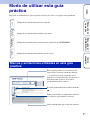 2
2
-
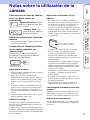 3
3
-
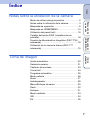 4
4
-
 5
5
-
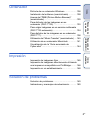 6
6
-
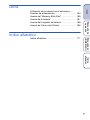 7
7
-
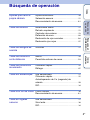 8
8
-
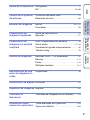 9
9
-
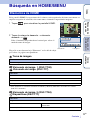 10
10
-
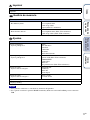 11
11
-
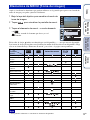 12
12
-
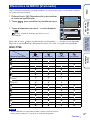 13
13
-
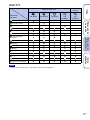 14
14
-
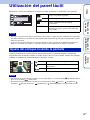 15
15
-
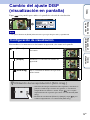 16
16
-
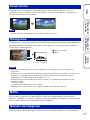 17
17
-
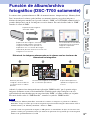 18
18
-
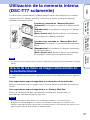 19
19
-
 20
20
-
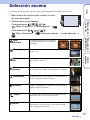 21
21
-
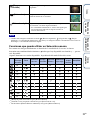 22
22
-
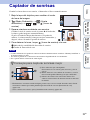 23
23
-
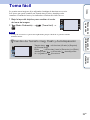 24
24
-
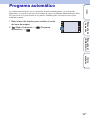 25
25
-
 26
26
-
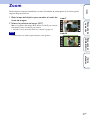 27
27
-
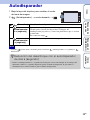 28
28
-
 29
29
-
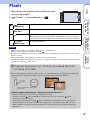 30
30
-
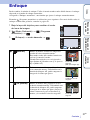 31
31
-
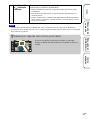 32
32
-
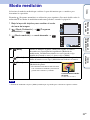 33
33
-
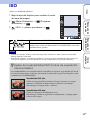 34
34
-
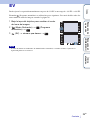 35
35
-
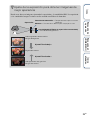 36
36
-
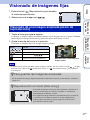 37
37
-
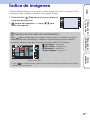 38
38
-
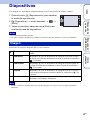 39
39
-
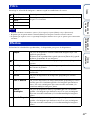 40
40
-
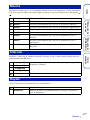 41
41
-
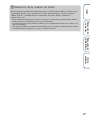 42
42
-
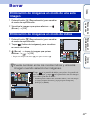 43
43
-
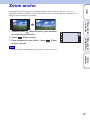 44
44
-
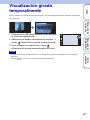 45
45
-
 46
46
-
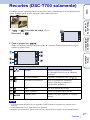 47
47
-
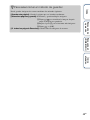 48
48
-
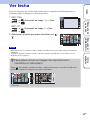 49
49
-
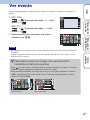 50
50
-
 51
51
-
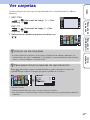 52
52
-
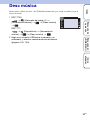 53
53
-
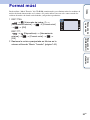 54
54
-
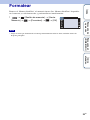 55
55
-
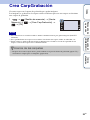 56
56
-
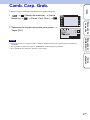 57
57
-
 58
58
-
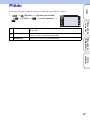 59
59
-
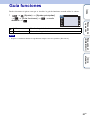 60
60
-
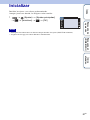 61
61
-
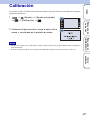 62
62
-
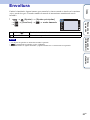 63
63
-
 64
64
-
 65
65
-
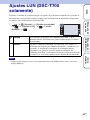 66
66
-
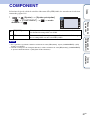 67
67
-
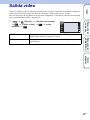 68
68
-
 69
69
-
 70
70
-
 71
71
-
 72
72
-
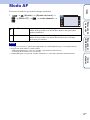 73
73
-
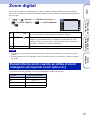 74
74
-
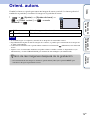 75
75
-
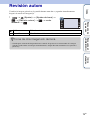 76
76
-
 77
77
-
 78
78
-
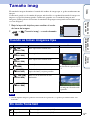 79
79
-
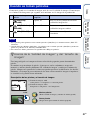 80
80
-
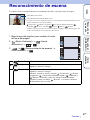 81
81
-
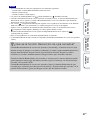 82
82
-
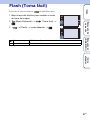 83
83
-
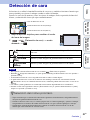 84
84
-
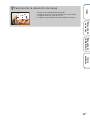 85
85
-
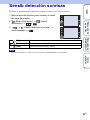 86
86
-
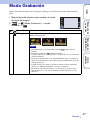 87
87
-
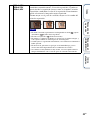 88
88
-
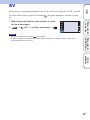 89
89
-
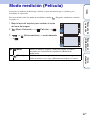 90
90
-
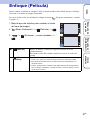 91
91
-
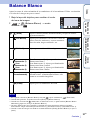 92
92
-
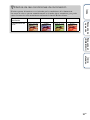 93
93
-
 94
94
-
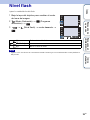 95
95
-
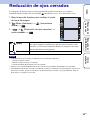 96
96
-
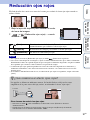 97
97
-
 98
98
-
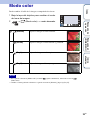 99
99
-
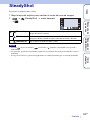 100
100
-
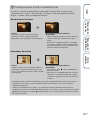 101
101
-
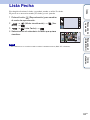 102
102
-
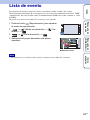 103
103
-
 104
104
-
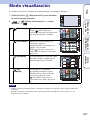 105
105
-
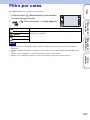 106
106
-
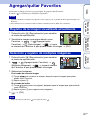 107
107
-
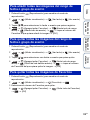 108
108
-
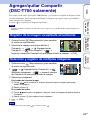 109
109
-
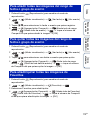 110
110
-
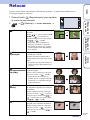 111
111
-
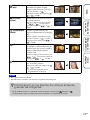 112
112
-
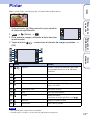 113
113
-
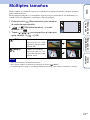 114
114
-
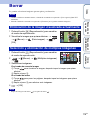 115
115
-
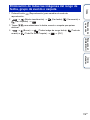 116
116
-
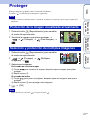 117
117
-
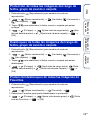 118
118
-
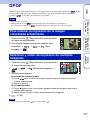 119
119
-
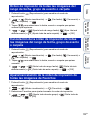 120
120
-
 121
121
-
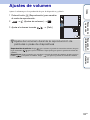 122
122
-
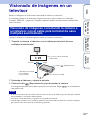 123
123
-
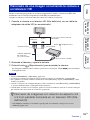 124
124
-
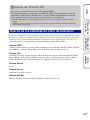 125
125
-
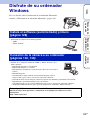 126
126
-
 127
127
-
 128
128
-
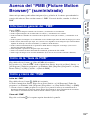 129
129
-
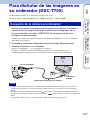 130
130
-
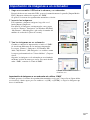 131
131
-
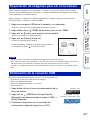 132
132
-
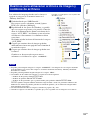 133
133
-
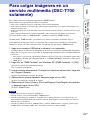 134
134
-
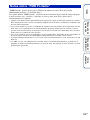 135
135
-
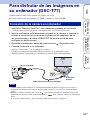 136
136
-
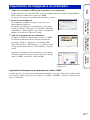 137
137
-
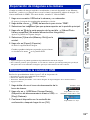 138
138
-
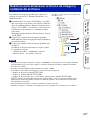 139
139
-
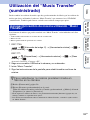 140
140
-
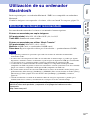 141
141
-
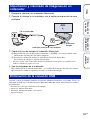 142
142
-
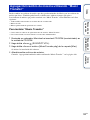 143
143
-
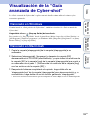 144
144
-
 145
145
-
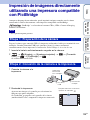 146
146
-
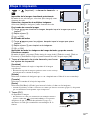 147
147
-
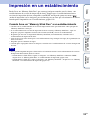 148
148
-
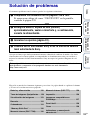 149
149
-
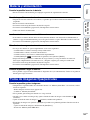 150
150
-
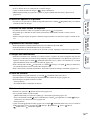 151
151
-
 152
152
-
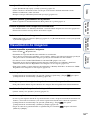 153
153
-
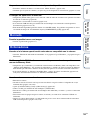 154
154
-
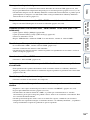 155
155
-
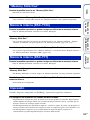 156
156
-
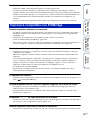 157
157
-
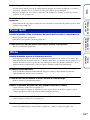 158
158
-
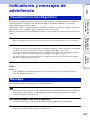 159
159
-
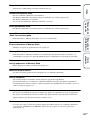 160
160
-
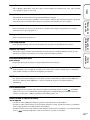 161
161
-
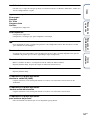 162
162
-
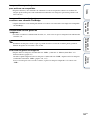 163
163
-
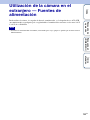 164
164
-
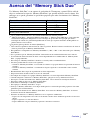 165
165
-
 166
166
-
 167
167
-
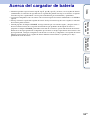 168
168
-
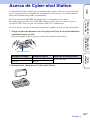 169
169
-
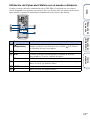 170
170
-
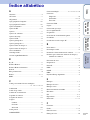 171
171
-
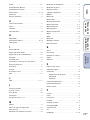 172
172
-
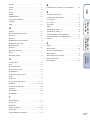 173
173
-
 174
174
-
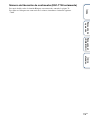 175
175
manual Cyber Shot DSC-T77 Manual de usuario
- Categoría
- Medir, probar
- Tipo
- Manual de usuario
- Este manual también es adecuado para
Artículos relacionados
-
 manual Cyber Shot DSC-T300 Instrucciones de operación
manual Cyber Shot DSC-T300 Instrucciones de operación
-
manual DSC-T200 Instrucciones de operación
-
Sony Cyber Shot DSC-T500 Guía del usuario
-
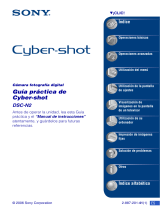 manual DSC-N2 Instrucciones de operación
manual DSC-N2 Instrucciones de operación
-
Sony Cyber Shot DSC-W290 Guía del usuario
-
manual DSC-T2 Instrucciones de operación
-
Sony Cyber Shot DSC-TX1 Guía del usuario
-
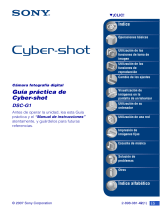 manual DSC-G1 Manual de usuario
manual DSC-G1 Manual de usuario
-
Sony Cyber Shot DSC-T90 Guía del usuario
-
 manual Cyber Shot DSC-W150 El manual del propietario
manual Cyber Shot DSC-W150 El manual del propietario
Otros documentos
-
Sony Cyber Shot DSC-W300 Manual de usuario
-
Sony Cyber Shot DSC-T300 Manual de usuario
-
Sony DSC-N2 Manual de usuario
-
Sony DSC-T2 Manual de usuario
-
Sony Cyber Shot DSC-W210 Manual de usuario
-
Sony Sony Cybershot DSC-W230 El manual del propietario
-
Sony DSC-T700 Manual de usuario
-
Sony DSCT77T Manual de usuario
-
Sony CYBER-SHOT DSC-W125 Instrucciones de operación
-
Sony DSC-T77 Instrucciones de operación